
LINEAR PCM -TALLENNIN
LS-3
Linear PCM -tallennin
YKSITYISKOHTAISET
OHJEET
Kiitos että olet ostanut Olympuksen digitaalisen äänitallentimen. Näistä käyttöohjeista
saat tietoa tuotteen asianmukaisesta ja turvallisesta käytöstä.
Säilytä ohjeet tulevaisuuden varalta. Jotta äänitykset onnistuisivat, suosittelemme
tallennustoiminnon ja äänenvoimakkuuden testausta ennen käyttöä.
FI
Saat lisäetuja Olympukselta rekisteröimällä tuotteesi osoitteessa
www.o lympus.eu/re gister-prod uct.

2
FI
Johdanto
• Tämän asiak irjan sisältöä voidaan muuttaa ilman ennakkoilmoitusta. Ota yhteys
asiakastukeen, jos haluat lisätietoja tuotteiden nimistä tai mallien numeroista.
• Tässä oppaassa näy tettävät ruudun ja tallentimen kuvat voivat poiketa todellisesta
tuotteesta. Tämän asiakirjan sisällön paikkansa pitävyyden tarkistamiseksi on tehty
kaikki mahdollinen, mutta jos siitä löytyy jokin k yseenalainen kohta, virhe tai puute,
ota yhteys asiakastukeen.
• Olympus ei ole vastuussa passiivisista vahingoista tai mistään vahingosta, joka aiheutuu
tietojen menetyksestä, johon on sy ynä tuotteen vik a, muun kuin Olympuksen tai sen
valtuuttaman huoltoliikkeen suorittama korjaus tai jokin muu sy y.
Tavarame rkit ja rek isteröi dyt tavar amerkit
• IBM ja PC/AT ovat International Business Machines Corporationin rekisteröityjä
tavaramerkkejä.
• Microsoft, Windows ja Windows Media ovat Microsoft Corporationin rekisteröityjä
tavaramerkkejä.
• Macintosh ja iTunes ovat Apple Inc:n tavaramerkkejä.
• MicroSD ja microSDHC ovat SD Card Associationin tavaramerkkejä.
• MPEG Layer-3 -äänenpakkausteknologia on Fraunhofer IIS:n ja Thomsonin lisensoima.
• EUPHONY MOBILE™ ja DVM™ ovat DiMAGIC Corporationin tavaramerkkejä.
• Tuote kehitettiin NEC Corporationin lisensoiman melunvaimennustek niikan perusteella.
• Voice Activity Detection -tekniikka on NTT Electronics Corporationin lisensoima.
Muut tässä mainitut tuotteiden nimet ja merkit voivat olla omistajiensa tavaramerkkejä tai
rekisteröityjä tavaramerkkejä.
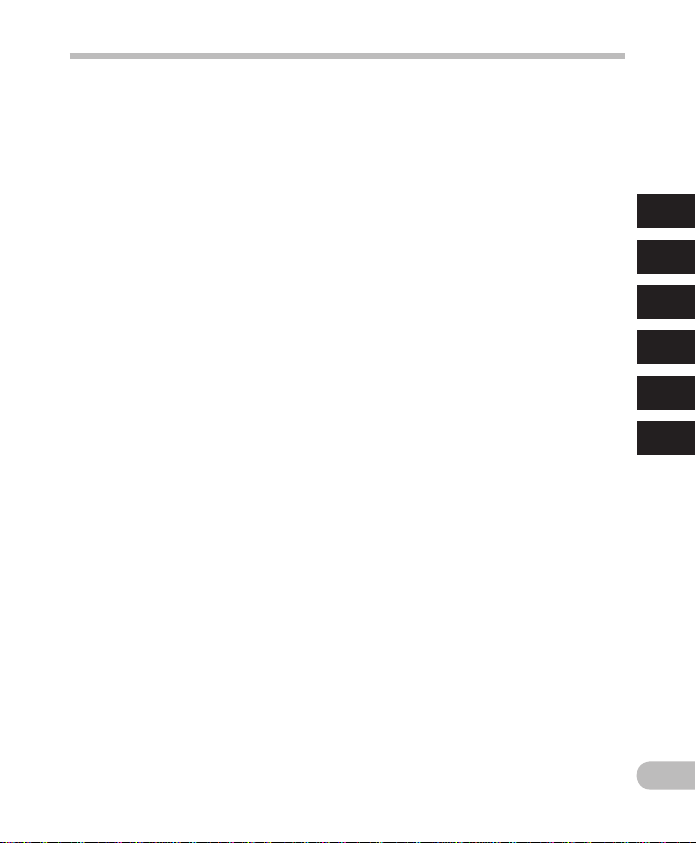
3
FI
Sisällys
Johdanto
Varotoi met ........................................................ 4
1 Käytön aloittaminen
Tärkei mmät omina isuudet ................................ 8
Pakkau ksen sis ällön tark istamin en
Osalu ettelo ......................................................11
Näytt ö (nestekidep aneeli) ......................................12
Virt alähde ........................................................15
Parist ojen asentam inen ..........................................15
Parist oasetuks et......................................................16
Parist on lataaminen k ytkemäll ä laite
tietoko neeseen USB -liitännän k autta ..............17
Liitt äminen USB-ve rkkolait teeseen
(valinnai nen) latausta v arten ...........................18
Virran k ytkemine n/katkais eminen.........................20
HOLD ................................................................21
Ajan ja p äivämäär än asettam inen
[Time & D ate]
Ajan ja päi vämäärän vai htaminen ..........................23
micro SD-korti n asettam inen ja irr ottamine n
microSD -kortin as ettamine n ..................................24
microSD -kortin ir rottamin en ..................................25
[Home]-n äytön toim innot
Kansi oita koskev at huomautu kset
Äänitek ansioiden kä yttö .........................................27
Musiik kitiedos tokansion käy ttö .............................28
Kansi oiden ja tie dostojen va linta
..............................................22
..................10
................................26
...................27
.....................29
2 Äänitysohjeet
Tallenn us .........................................................30
Tallennuso losuhteide n vaihtamine n
[Rec Scen e] ........................................................33
Asetu ssuosituk set äänity solosuhtei den
mukais et ............................................................3 4
Äänit täminen ulkoi sesta mikr ofonista t ai
muista l aitteist a ................................................
3 Kuunteluohjeet
Toisto ...............................................................37
Toistono peuden muut taminen ...............................41
Hakemis tomerkinnä n tai väliaika isen
merkin nän asetta minen ...................................
Segmen tin toistuv an kuuntelun al oittamin en ....... 43
Kuuntelu tilojen vaih taminen [Play S cene] .............44
Poista minen .....................................................45
Tiedos tojen poist aminen ........................................45
Kansion p oistamin en ..............................................45
Tiedos ton ositt ainen poist aminen ..........................46
4 Valikkoasetus
Valikk oasetusm enetelmä ................................ 48
+ File Menu ............................................................50
, Rec Menu ............................................................50
- Play Menu ...........................................................57
. LCD/Sound M enu................................................60
/ Device Me nu .......................................................61
Tiedos tojen uudell eenjärjes täminen [Rep lace] .....63
Tiedos tojen siir täminen/ko pioiminen
[File Move /Copy] ...............................................64
Tiedos tojen jakami nen [File Divi de] .......................66
Ajaste ttu tallenn us [Timer Rec] ..............................67
Herät yksen tois totoiminto [Alar m].........................69
Ohjaus [ Voice Guide] ...............................................72
USB-luo kan muutta minen[USB Set tings] ..............73
...24
Tallentime n alustamin en [Format] .........................74
5 Tallentimen käyttö
tietokoneen kanssa
Käyt töympäris tö ..............................................77
Olymp us Sonori tyn käyt tö
Olympu s Sonorit yn toiminnot ................................ 79
Ohjelmi ston asenta minen .......................................80
Ohjelmi ston asennu ksen poist aminen ...................82
Ääniohj austietoje n kopiointi ..................................83
Päivit ystoimin to ......................................................8 4
Online -ohjeen käy ttämine n ...................................86
Yhdis täminen t ietokonee seen
Kytkemi nen irti tie tokoneest a ................................88
Äänit iedostoje n siirtä minen tieto koneelle
Tallenti men käytt ö tietokone en
35
ulkoi sena muist ina
6 Lisätietoja
Hälyt ysvies tiluette lo .......................................91
Vianm ääritys....................................................93
Lisäva rusteet (va linnaisi a)
Teknise t tiedot
42
Teknine n apu ja tuki
................................79
.........................87
.......89
.....................................90
...............................96
.................................................97
.......................................102
1
2
3
4
5
6

4
FI
Varotoimet
Lue tämä opas huolellisesti e nnen uuden
tallentimen käytön aloit tamista, jot ta
varmasti osaat käytt ää sitä turvallisesti
ja oikein. Pidä op as helposti sa atavilla
tulevaa käytt öä varten.
• Varoitussymbolit viittaavat tärkeisiin
turvallisuutta koskeviin tietoihin.
Suojatak sesi itsesi ja muut vammoilta
tai omaisuusvahingoilta on aina tärkeää
lukea annetut varoitukset ja tiedot.
f Vaara
Tämä symboli ilmaisee kohdat,
joiden ohjeiden vastainen
toiminta saattaa johtaa vakavaan
loukkaantumiseen tai kuolemaan.
f Varoitus
Tämä symboli ilmaisee kohdat,
joiden ohjeiden vastainen
toiminta saattaa johtaa
loukkaantumiseen tai kuolemaan.
f Huomio
Tämä symboli ilmaisee kohdat,
joiden ohjeiden vastainen toiminta
voi johtaa loukkaantumiseen,
omaisuusvahinkoon tai datan
menettämiseen.
Käyttöolosuhteita koskeva huomautus
• Tämä tuote sisältää elektronisia
tarkkuusosia. Älä jätä tallenninta
pitkäksi aikaa seuraaviin
olosuhteisiin, koska ne voivat
aiheuttaa vian tai toimintahäiriön:
• Paikkoihin, joiden lämpötila ja/tai
kosteus on korkea tai joissa esiintyy
äärimmäisen suuria lämpötilan ja
kosteuden vaihteluita. Suoraan
auringonpaisteeseen, uimarannoille,
auton suljettuun sisätilaan tai muiden
lämmönlähteiden (uuni, lämpöpatteri
jne.) tai ilmankostuttimien läheisyyteen.
• Hiekkaiseen tai pölyiseen paikkaan.
• Lähelle palavia tai räjähtäviä aineita.
• Märkään paikkaan, kuten
kylpyhuoneeseen tai sateeseen.
Jos käytät rakenteeltaan säänkestäviä
tuotteita, perehdy myös niitä koskeviin
käyttöohjeisiin.
• Voimakkaalle tärinälle alt tiiseen
paikkaan.
• Älä pudota tallenninta äläkä
altista sitä iskuille tai voimakkaalle
tärinälle.
• Tallentimeen voi tulla toimintahäiriö,
jos sitä käytetään paikassa, jossa
se on alttiina magneettiselle/
sähkömagneettiselle kentälle,
radioaalloille tai suurjännitteille,
esimerkiksi TV-vastaanottimen,
mikroaaltouunin, videopelin,
kaiuttimien, suuren monitorin,
TV/radiotornin tai lähetystornien
lähellä. Kytke tällöin tallennin
päälle ja pois päältä ennen käytön
jatkamista.
• Vältä äänittämistä tai kuuntelua
matkapuhelinten tai langattomien
puhelinlaitteiden läheisyydessä,
koska ne voivat aiheuttaa häiriöitä
ja melua. Jos ympäristössä on
melua, siirry toiseen paikkaan
tai siirrä tallennin kauemmas
mainituista laitteista.

5
FI
Varotoimet
• Älä käytä tuotteen puhdistamiseen
orgaanisia liuottimia, kuten
alkoholia tai maaliohenteita.
• Kun tämä tallennin kiinnitetään
jalustaan, kierrä vain jalustan
ruuvia tallentimen jalustan
kiinnityskohdassa. Älä koskaan
kierrä tallenninta.
Tietojen katoamista koskeva varoitu s:
• Muistiin tallennettu sisältö voi tuhoutua
tai pyyhkiytyä käyttövirheiden tai
laitteen toimintahäiriön vuoksi tai
korjauksen aikana. On suositeltavaa
varmuuskopioida ja tallentaa tärkeät
sisällöt muille tietovälineille, esimerkik si
tietokoneen kiintolevylle.
• Olympus ei ole vastuussa passiivisista
vahingoista tai mistään vahingosta,
joka aiheutuu tietojen menetyk sestä,
johon on syynä tuotteen vika, muun
kuin Olympuksen tai sen valtuuttaman
huoltoliikkeen suorittama korjaus tai
jokin muu syy.
Tallentimen käsittely
f Varoitus:
• Älä käytä tallenninta syttyvien
tai räjähtävien kaasujen lähellä.
• Pidä tallennin poissa lasten
ulottuvilta.
Säilytä tallennin aina poissa lasten
ulottuvilta välttääksesi seuraavia
vaarallisia tilanteita, jotka voivat
johtaa vakavaan vammaan:
1 Kuristumisvaara tallentimen
kantohihnan kietoutuessa kaulan
ympärille.
2 Pienten esineiden nieleminen, esim.
akku, kor tit tai muut pienet osat.
3 Tallentimen liikkuvien osien
aiheuttama loukkaantuminen.
• Älä käytä tai säilytä tallenninta
pölyisessä tai kosteassa
ympäristössä.
• Älä pura, korjaa tai muuta
laitetta itse.
• Käytä vain microSD/microSDHCmuistikortteja. Älä koskaan käytä
muita korttityyppejä.
Jos asetat epähuomiossa toisenty yppisen
kortin tallentimeen, ota yhteys
valtuutettuun jälleenmy yjään tai
palvelukeskukseen. Älä yritä irrottaa
korttia väkisin.
• Älä käytä laitetta ajaessasi
ajoneuvoa (esimerkiksi polkutai moottoripyörää tai autoa).
f Huomio:
• Lopeta tallentimen käyttö heti,
jos havaitset siitä tulevan savua
tai epänormaalia hajua tai ääntä.
Älä koske akkuihin paljain käsin, sillä ne
voivat olla kuumat ja saattavat aiheut taa
palovammoja tai tulipalon.
• Ole varovainen hihnan käytössä.
Ole varovainen hihnan kanssa, kun
kannat tallenninta. Se voi takertua
johonkin ja aiheuttaa vakavia vaurioita.
• Älä jätä tallenninta mihinkään,
missä se saattaa joutua hyvin
korkeisiin lämpötiloihin.
Se voi aiheuttaa osien vaurioitumisen
tai jopa tallentimen syt tymisen tuleen.
Älä käytä laturia tai verkkolaitetta, jos
sen on jonkin peitossa (kuten huovan).
Ylikuumeneminen voi aiheuttaa tulipalon.
• Vältä pitkäaikaista kosketusta
tallentimen ulkoisiin metalliosiin.
• Tallentimen metalliosat voivat
ylikuumetessaan aiheuttaa lievän
palovamman. Kiinnitä huomiota
seuraaviin seikkoihin:
• Tallennin lämpenee jatkuvassa
käytössä. Pitkittynyt kosketus
metalliosiin voi aiheuttaa lievän
palovamman.
• Jos tallenninta käytetään hyvin
kylmissä olosuhteissa, sen rungon
lämpötila voi laskea ympäristön
lämpötilan alapuolelle. Käytä käsineitä
käsitellessäsi tallenninta kylmässä,
mikäli mahdollista.
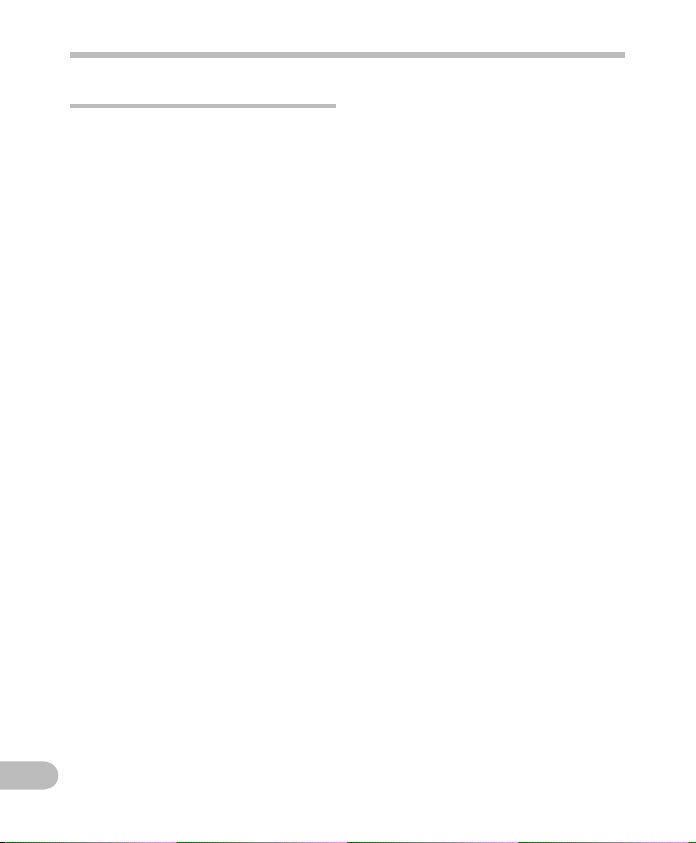
6
FI
Varotoimet
Varotoimet akkujen käsittelyssä
Noudat a seuraavia varo toimia
akkujen vuotamisen, ylikuumenemisen,
sytt ymisen, räjä htämisen tai sähköiskun
tai palovamman estämiseks i.
f Vaara:
• Älä yritä ladata alkali-, litiumtai muita kertakäyttöisiksi
tarkoitettuja paristoja uudelleen.
• Paristoja ei saa koskaan altistaa
tulelle, kuumentaa, oikosulkea
tai purkaa.
• Älä koskaan kuumenna akkuja
tai hävitä niitä polttamalla.
• Älä päästä akkua kuljettaessa
tai säilyttäessä sitä osumaan
metalliesineisiin, kuten koruihin,
solkiin tai pinneihin tms.
• Älä säilytä akkuja korkeassa
lämpötilassa, kuten suorassa
auringonpaisteessa, aurinkoon
pysäköidyssä autossa tai
lämmityslaitteen lähellä.
• Akun vuotamisen tai liittimien
vaurioitumisen estämiseksi
noudata kaikkia akkujen
käsittelystä annettuja ohjeita.
Älä koskaan yritä avata, muuttaa
tai purkaa akkua millään tavalla,
esim. juottimen avulla.
• Älä kytke akkua suoraan
pistorasiaan tai auton
tupakansytyttimeen.
• Jos akun sisältämää nestettä
joutuu silmiin, huuhtele silmät heti
puhtaalla, kylmällä, juoksevalla
vedellä. Välitön lääkärinhoito
on tarpeen.
f Varoitus:
• Älä päästä akkuja kastumaan.
• Jos ladattava akku ei lataudu
ohjeissa määritellyssä ajassa,
keskeytä lataaminen äläkä käytä
kyseistä akkua.
• Älä käytä rikkoutunutta akkua.
• Älä altista akkuja voimakkaille
iskuille tai jatkuvalle värinälle.
• Lopeta tallentimen käyttö heti,
jos havaitset jotakin epänormaalia,
kuten akun vuotoa, värimuutoksia
tai muodonmuutoksia.
• Jos akun sisältämää nestettä
joutuu iholle tai vaatteille, riisu
vaate ja huuhtele kohta heti
puhtaalla, kylmällä, juoksevalla
vedellä. Ota välittömästi yhteys
lääkäriin, jos neste polttaa ihoasi.
• Pidä akku poissa lasten ulottuvilta.
• Jos huomaat laitteesta tulevan
käytön aikana epätavallisia
ääniä, liiallista lämpöä, savua
tai palaneen hajua:
1 poista akku välittömästi varoen
polttamasta itseäsi ja
2 ota yhteys jälleenmyyjään tai
paikalliseen Olympus- edustajaan
huoltoa varten.

7
FI
f Huomio:
• Huolehdi akkujen kierrätyksestä
maapallon luonnonvarojen
säästämiseksi. Muista peittää
käyttökelvottomien akkujen
navat ennen niiden hävittämistä.
Noudata myös aina paikallisia
säädöksiä ja määräyksiä.
• Lataa aina ladattava akku, kun
sitä käytetään ensimmäistä kertaa
tai kun sitä ei ole käytetty pitkään
aikaan.
• Ladattavalla akulla on rajoitettu
käyttöikä. Vaihda ladattava paristo
uuteen, jos sen toiminta-aika
lyhenee, vaikka se on ladattu
täyteen ohjeissa määritetyllä
tavalla.
Varotoimet

8
1
FI
Käytön aloittaminen
Tärkeimmät ominaisuudet
s Sisäänrake nnettu 3 mik rofonin
järjes telmä (erittäin herkät
stere omikrofon it ja keskimi krofoni).
Erittäin herkk ien stereomikrofonien
ja keskimikrofonin yhdistelmällä
saavutetaan tasapainoiset, koko
taajuusalueen kattavat tallennukset.
Tärkei mmät ominai suudet
s Tallentimen eri ttäin herkkä,
vähäkohinai nen stereomikrofoni
vastaanottaa alkuperäisen äänen
tarkasti.
Kiinnittämällä stereomikrofonit 90°
kulmaan saadaan aikaan tallennus, jonka
stereovaikutelma on luonnollinen ja laaja.
s Lait e tukee lineaarist a PCM-
formaa ttia, jonk a avulla pysty tään
tuottamaa n CD-tasoisia ja jopa si tä
parem pilaatuis iakin tall enteita.
Laite pystyy tuottamaan todenmukaisia
tallenteita monista erilaisista äänilähteistä.
Korkearesoluutiotallennus korkealla
näytteenottotaajuudella ja musiikki CD:
tä vastaava tai sitä suurempi bittiluku
(näytteenottotaajuus 44,1 kHz, bittiluku
16 bittiä) on mahdollista (
s Lait e tukee monia e rilaisia
talle nnusmuotoja. Sil lä voi
käsit ellä MP3-t iedostomu otoa
(MPEG -1 / MPEG-2 Au dio Layer 3)
ja Wind ows Media Audio tiedostom uotoa (WMA).
Laite voi tallentaa tiedostoja voimakkaasti
pakattuina, mikä mahdollistaa tallennusajan
pidentämisen (☞ s. 51).
Lisäksi ulkoiseen laitteeseen liitettynä
tallennin voi koodata tulevia analogisia
äänisignaaleja ilman tietokonetta (☞ s. 35).
s Lait teella voi si llä tallen nettujen
tiedostoje n ohella kuu nnella
tieto koneesta si irrettyjä WAV-,
WMA- ja M P3-muotoi sia tiedost oja.
Näin tallenninta voidaan käy ttää myös
musiikkisoittimena.
☞ s. 51).
s Lait e tukee suurik apasiteet tisia
talle nnusvälin eitä. Sisäisen mu istin
lisäk si voidaan ta llentaa myös
micro SD-kort ille (☞ s. 24).
s Lait teessa on es iäänitystoimin to,
jonka av ulla tallennin voi a loittaa
talle nnuksen enintä än 2 sekuntia*
ennen k uin äänitys painikett a
paine taan.
Toiminnon avulla voidaan esimerkiksi
aloittaa linnun laulun äänittäminen
enintään 2 sekuntia* ennen sen
alkamista, vaik ka äänityspainiketta
painettaisiin vasta silloin, kun lintu
alkaa laulaa (
* Äänit yksen alkamisaika vaihtelee
s Laitte essa on monia äänen
tallenta mista tukevia ominaisuuksia.
Tällä tallentimella voit säädellä
useita tallennustoimintoja,
esimerkiksi tallennuk sen
äänenvoimakkuutta ja mikrofonin
herkkyyttä tallennusolosuhteiden ja
henkilökohtaisten tarpeiden mukaan
(☞ s. 50).
s Tallent imessa on sisäänrakennettu
äänia ktivointi toiminto (VC VA)
(☞ s. 53).
s Low Cut Filter - suodatin vähentää
ilmas tointilai tteiden ää ntä ja muuta
vastaavaa melua tall ennuksen aikana
(☞ s. 52).
s Melu nvaimennus toiminto (☞ s. 57)
ja ääne nsuodatus toiminto (☞ s . 57)
vähentävät me lua ja takaava t
kirk kaan äänento iston.
s Lait teessa on äänit ysolosuhde asetus-
ja tois to-olos uhdeasetu stoiminno t,
joill a rekister öidään paras a setus eri
käytt ötarkoitu ksia varte n (☞ s. 33,
s. 44, s . 55, s. 59).
s Lait teessa on useita toisto toimintoja
(☞ s. 43, s . 58).
☞ s. 56).
[Rec Mode] -asetusten mukaan.

9
1
FI
Tärkeimmät ominaisuudet
s EUPHONY MOB ILE -toiminto tak aa
luonn ollisen, to denmukais en
elämyksen ä änenlaatu a
heike ntämättä (☞ s . 57).
s Voit sii rtää tai kopi oida tiedo stoja
sisäi sen kortin j a microSDkorti n välillä ja mu istissa olevien
kansi oiden välil lä (☞ s. 64).
s Voit poi staa osan PCM -muotoisesta
tiedostos ta, joka on tal lennettu
tällä t allentim ella (
s Voit jak aa tällä tall entimell a
äänit etyn tiedo ston (PCM, MP3)
kahde ksi tiedos toksi (☞ s. 66).
s Hakemisto merkintöjen ja
väliaikais ten merkintöjen avulla voit
siir tyä nopeast i haluamaas i paikkaan
(☞ s. 42).
s Toistonopeutta voi daan säätää
tarpe en mukaan (☞ s. 41).
s Ohjau stoiminto (e nglanniksi ja
muill a kielillä) antaa ää ni-ilmoi tuksia
talle ntimen toi minnasta.
Ääni-ilmoituk set auttavat käy ttämään
eri toimintoja helposti (
s Voit ant aa kansioil le haluamiasi
nimiä ( ☞ s. 61).
s Ajast intallennus- (☞ s . 67) ja
Häly tystoisto -ominai suuksien
(☞ s. 69) avulla voidaan ta llentaa
ja tois taa automaattis esti valittuun
aikaan.
s Tallent imessa on kät evä
esit telytoim into, josta on hyötyä
kuunn eltavaa tiedosto a etsittäe ssä
(☞ s. 60).
s Mukana tulee Olympus So nority
-ohjelmisto Win dowsille ja
Macintoshille (☞ s . 77).
• Jos siirrät tallentimella tallennettuja
äänitiedostoja tietokoneeseen, voit
helposti toistaa, järjestellä ja muokata
tiedostoja.
• Voit muokata aaltomuotoa tai yhdistää
ja jakaa tiedostoja.
☞ s. 46).
☞ s. 72).
s Olym pus Sonorit y voidaan päiv ittää
Olymp us Sonority Plus - ohjelmaks i,
jossa o n enemmän toi mintoja
(valinnaine n) (☞ s. 84).
Olympus Sonorityn toimintojen lisäksi
sillä voidaan muokata MP3-tiedostoja
ja luoda CD -äänilevyjä.
s Tallenn in on USB 2.0 -yh teensopiv a,
minkä a nsiosta tie dot voidaan siirt ää
tieto koneeseen n opeasti.
s Tallent imessa on USB -lataus toiminto
(☞ s. 17).
s Tallent imessa on taustava laistu
täyspi stenäyttö (neste kidepaneeli).
Tärkei mmät ominai suudet
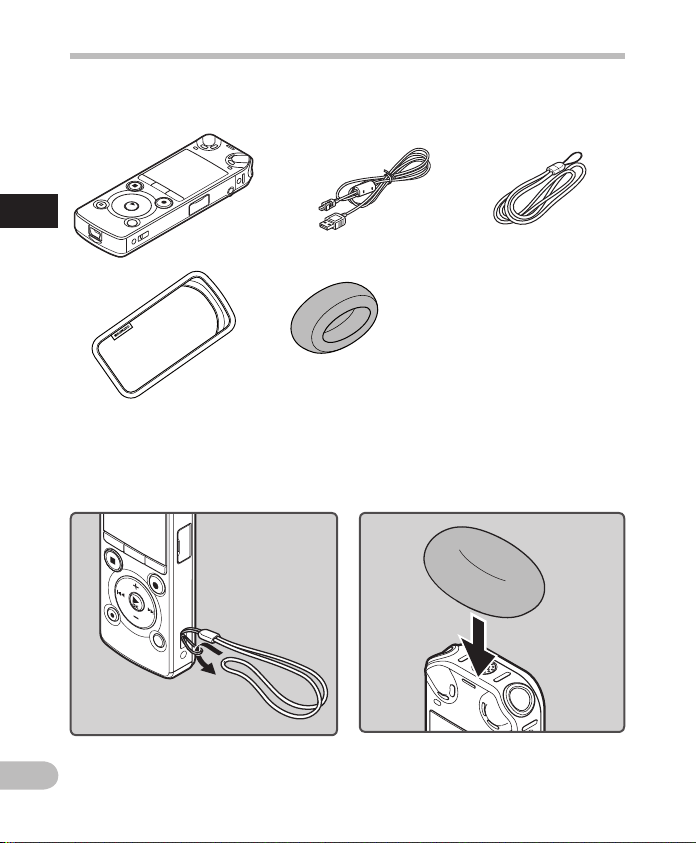
10
1
FI
Pakkauksen sisällön tarkistaminen
Tallentimen mukana toimitetaan seuraavat osat.
Jos jotain puuttuu tai on vaurioitunut, ota yhteyttä tallentimen ostopaikkaan.
Pakkau ksen sisä llön tarkis taminen
• Sisältö saattaa vaihdella ostopaikan mukaan.
• Takuu vaihtelee ostopaikan mukaan. Takuukortti ei välttämättä ole mukana.
Äänitallennin USB-kaapeli
Kantolaukku
Tuulisuoja
•
Ladat tavat Ni-MH-akut (2)
Olympus Sonority - CD-ROM
•
OHJEET
•
Takuukort ti
•
Hihna
4 Hihnan kiinnitys:
4 Tuulisuoj an kiinnitys:
• Aloita äänitys sen jälke en, kun olet
kiinnit tänyt mikrofoniin tuulisuojan
(sisältyy toimitukseen). Se voi vähentää
kohinaa, jos voimakas tuuli osuu
mikrofoniin.
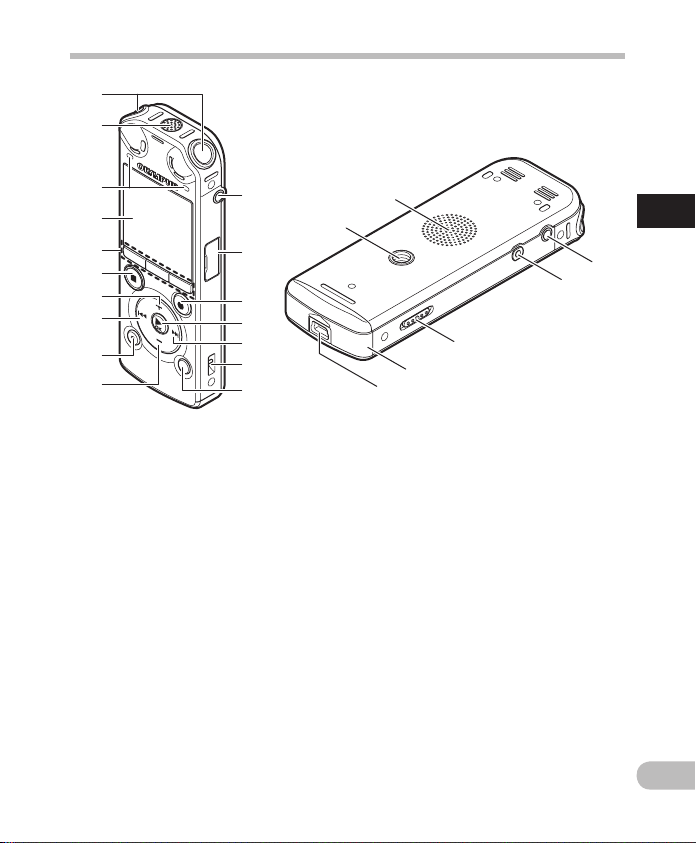
11
1
FI
Osaluettelo
*
(
!
@
^
#
$
6
5
4
3
8
0
&
9
7
%
w
=
q
-
)
2
1
Osalu ettelo
1 Sisäänrakennettu
stereomikrofoni (L/R)
2 Sisäänrakennettu keskimikrofoni
3 PEAK-merkkivalo (LED)
LED-merkkivalo (LED)
4 Näyttö (LCD-paneeli)
5 F1-painike
MENU/SCENE-painike
F2-painike
6 STOP (4)-painike
7 +-painike
8 0-painike
9 ERASE-painike
0 –-painike
! MIC (mikrofoni) -liitin
@ Kortin kansi
# REC (s) (tallenna)-painike
Tallennuksen merkkivalo (LED)
$ `OK-painike
% 9-painike
^ Hihnan reikä
& LIST-painike
* Jalustan kiinnityskohta
( Sisäänrakennettu kaiutin
) EAR-liitin
- REMOTE-liitin
Voit liittää vastaanottimen kaukoohjaussarjaan RS30W (lisävaruste).
Näin tallennus- ja pysäytystoimintoja
voidaan käyttää kauko-ohjaimen kautta.
= POWER/HOLD-kytkin
q Akun kansi
w USB-liitin

12
1
FI
1 2 3 4
5
6
7
8
9
@
0
!
1 2 3
4
5
1 2 3
4
5
Näyttö (nestekidepaneeli)
4 [Recorder]-tilan näyttö:
Kansi oluette lonäyttö
Osalu ettelo
Osaluettelo
Tiedo stonäytt ö
1 Tallennusmedian ilmaisin
[l]: Sisäänrakennettu flash-muisti
[m]: microSD -kor tt i
2 Nykyisen kansion nimi
3 paristoilmaisin
4 Kansion nimi
5 Toiminto-oppaan ilmaisin
Tiedo stoluett elonäyt tö
1 Tallennusmedian ilmaisin
2 Nykyisen kansion nimi
3 paristoilmaisin
4 Tiedoston nimi
5 Toiminto-oppaan ilmaisin
1 Tallennusmedian ilmaisin
2 Nykyisen tiedoston nimi
3 Nykyisen tiedoston numero/
kansioon tallennettujen
tiedostojen yhteismäärä
4 paristoilmaisin
5
Kansion ilmaisin, tiedoston
lukituksen ilmaisin, tallennustilan
ilmaisin
6 Tallentimen tilan ilmaisin
[K]: Tallennuksen ilmaisin
[≠]: Tauon ilmaisin
[L]: Pysäytyk sen ilmaisin
[•]: Toiston ilmaisin
[ß]: Pikasiirto eteenpäin -ilmaisin
[™]: Pikasiir to taaksepäin -ilmaisin
[N]: F. Toiston ilmaisin
[M]: S. Toiston ilmaisin
7 Kuvakenäyttö (☞ s. 14)
8 Jäljellä oleva tallennusaika,
Tiedoston pituus
9 Kulunut tallennusaika,
Kulunut toistoaika
0 Jäljellä olevan muistin
ilmaisinpalkki,
Toistokohdan ilmaisinpalkki
!
Tasomittari, tallennuspäivämäärä
ja -aika
@ Toiminto-oppaan ilmaisin

13
1
FI
1 2 43
6
8
7
9
0
!
@
#
$
5
1 2 3
4
5
1 2 3
4
5
4 [Music]-t ilan näyttö:
List-nä yttö
1
Osaluettelo
Tiedo stonäytt ö
Osalu ettelo
1 Tallennusmedian ilmaisin
[l]: Sisäänrakennettu flash-muisti
[m]: microSD -kor tt i
2 Nykyisen kansion nimi
3 paristoilmaisin
4 Kansion nimi, tiedoston nimi
5 Toiminto-oppaan ilmaisin
List-nä yttö
1 Tallennusmedian ilmaisin
2 Nykyisen kansion nimi
3 paristoilmaisin
4 Tiedoston nimi
5 Toiminto-oppaan ilmaisin
Kun kansi ossa on tiedost oja
ja kansi oita
2
Kun kansi ossa on vain
tiedos toja
1 Tallennusmedian ilmaisin
2 Nykyisen tiedoston nimi
3 Nykyisen tiedoston numero/
kansioon tallennettujen
tiedostojen yhteismäärä
4 paristoilmaisin
5 Tiedostomuoto
6 Tallentimen tilan ilmaisin
[•]: Toiston ilmaisin
[L]: Pysäytyk sen ilmaisin
[ß]: Pikasiirto eteenpäin -ilmaisin
[™]: Pikasiir to taaksepäin -ilmaisin
[N]: F. Toiston ilmaisin
[M]: S. Toiston ilmaisin
7 Kappaleen nimi
8 Esittäjän nimi
9 Albumin nimi
0 Toiminto-oppaan ilmaisin
! Tiedoston pituus
@ Kulunut toistoaika
# Toistokohdan ilmaisinpalkki
$ Kuvakenäyttö (☞ s. 14)

14
1
FI
[«]: Ajastin
[A]: Hälyt ys
[?]: Mikrofonin herk kyys
[û]: VCVA
[Æ]: Äänen synkronointi
Osalu ettelo
[ü]: Esiäänit ys
[ù]: Äänitystaso
• Irrota näyttöruudun suojus.
Osaluettelo
Kuvakenäyttö (kaikki mallit)
[0]: Low Cut Filter -suodatin
[≤]: Zoom Mic
[%]: Melunvaimennus
[$]: Äänensuodatus
[Ü] [á] [ ]: Toistotila
[∞]: EUPHONY
[≥]: Reverb

15
1
FI
Virtalähde
Paristojen asentaminen
Tätä tallenninta voidaan käy ttää joko
ladattavalla Ni-MH-akuilla tai AAAalkaliparistoilla.
• Käytä tallenninta ladattaessa sen
mukana toimitettuja ladattavia
Ni-MH-akkuja (BR404).
• Laitte en mukana toimitettuja
ladattavia paristoja ei ole
ladattu täyteen. Suosit telemme,
että lataat akut täyteen ennen
tallentimen käyttöä tai jos laite
on ollut pitkään käyttämättä
(☞ s. 17).
1 Paina kevyesti nuolta ja työnnä
paristotilan kansi auki.
2 Aseta laitteeseen AAA-koon
paristot ja varmista, että niiden
napaisuudet ( = ja -) ovat oikein.
Virt alähde
3 Sulje paristotilan kansi
huolellisesti painamalla sitä
suuntaan A ja työntämällä
suuntaan B.

16
1
FI
Virtalähde
Huomautu ksia
• Tässä tallentimessa ei saa käyttää
mangaaniparistoja.
• Paristoja vaihdet taessa on suositeltavaa
käyttää AAA-alkaliparistoja tai
Olympuksen ladattavia Ni-MH-akkuja.
• Pysäytä tallennin ennen paristojen
vaihtamista. Akkujen poistaminen
tallentimen käytön aikana voi aiheuttaa
Virt alähde
toimintahäiriön, kuten tiedoston
vioittumisen tms. Jos olet tallentamassa
tiedostoon akkujen tyhjentyessä,
menetät tallennettavan tiedoston,
koska sen ot sikkotietoja ei voida sulkea.
• Jos tyhjentyneen akun vaihto kestää
yli 15 minuuttia tai jos akut asennetaan
ja irrotetaan useita kertoja lyhyen ajan
sisällä, akku- ja aika-asetukset täytyy
ehkä tehdä uudelleen. Tällöin näk yviin
tulee [Batter y]-näyttö. Lisätietoja on
kohdassa “ Paristoasetukset“.
• Poista paristot, jos et aio käy ttää
sanelulaitetta pitkään aikaan.
• Kun vaihdat ladattavia paristoja, käy tä
ladattavia Ni-MH-ak kuja (valinnainen).
Muiden valmistajien tuotteiden
käyttäminen voi vahingoittaa tallenninta,
joten sitä on vältettävä.
Paristoasetukset
Valitse käytettävän pariston mukaan.
1 Vaihda akut ja kytke
tallentimeen virta (☞ s. 15).
2 Muuta asetusta painamalla
painiketta + tai −.
Paristo n tyyppi
[Ni-MH] (õ):
Valitse, kun käytetään Olympuksen
Ni-MH -akkuja (BR404).
[Alkalin e] (ú):
Valitse, kun käytetään alkaliparistoja.
3 Määritä asetus painamalla
`OK-painiketta.
• Jos “Hour“-ilmaisin vilkkuu näy tössä,
katso “Ajan j a päivämäärän
asett aminen [Time & Date]
(☞ s. 22).
Paris toilmais in
Näytön virtailmaisin muuttuu,
kun paristot
menettävät tehoaan.
“
• Kun [æ ] tulee näy ttöön, vaihda
paristot mahdollisimman pian. Kun
paristojen varaus on vähissä, [s]
ja [
Battery Low] tulevat näyttöön
ja tallennin lakkaa toimimasta.

17
1
FI
Virtalähde
Huomaa
• Kun soitat ääni- tai musiikkitiedostoa,
toisto voi keskeytyä, jos paristojännite
laskee suurta äänenvoimakkuutta
käytettäessä, vaikka kuvake [º] näky y
paristoilmaisimessa. Tässä tapauksessa
pienennä tallentimen äänenvoimakkuutta.
Pariston lataaminen kytkemällä laite tietokoneeseen USB-liitännän kautta
Voit ladata akut ky tkemällä laitteen
tietokoneen USB-porttiin. A seta ladattavat
paristot (toimitettu laitteen mukana)
tallentimeen oikein (☞ s. 15).
Poistu HOLD-tilasta ennen USBkaapelin liittämistä (☞ s. 21).
Älä lataa tavallisia paristoja, kuten
alkali - tai litiumpa ristoja. Se voi
aiheut taa pariston vuotamista ja
kuumen emista, jost a voi seurata
tallentimen toimin tahäiriö.
1 Käynnistä tietokone.
2 Kytke USB-kaapeli tietokoneen
USB-porttiin.
3 Varmista, että tallennin on
pysäytetty tai sammutettu,
ja liitä sitten USB-kaapeli
tallentimen pohjassa olevaan
liittimeen.
4 Voit aloittaa latauksen
painamalla painiketta ` OK.
• Kun [Press OK to start char ging]
vilkkuu, paina painiketta `OK.
5
Lataus on suoritettu, kun
paristotilan ilmaisin näyttää [¿].
Virt alähde
Latausaika: noin 3 tuntia *
* Ilmaisin näy ttää arvioidun latausajan,
kun tyhjä ladattava paristo ladataan
huoneenlämpötilassa täy teen.

18
1
FI
Virtalähde
Latausaika vaihtelee jäljellä olevan
varauksen ja paristojen kunnon
mukaan.
Liittäminen USB-verkkolaitteeseen (valinnainen) latausta varten
Tallennin voidaan ladata kytkemällä se USBverkkolaitteeseen (A514) (valinnainen).
Virt alähde
• Vaihda ennen verkkolaitteeseen
kytkemistä USB -liitännän
asetukseksi [AC Adapter]
(☞ s. 73).
Poistu HOLD-tilasta ennen USB-
•
kaapelin liittämistä (☞ s. 21).
1 Kytke tallentimen USB-johto
verkkolaitteeseen.
USBverkko laitteen
(A514) USBliitti meen
2 Kytke verkkolaite pistorasiaan.
Pistorasiaan
3 Varmista, että tallennin on
pysäytetty tai sammutettu,
ja liitä sitten USB-kaapeli
tallentimen pohjassa olevaan
liittimeen.
USB-li ittimeen
4 Voit aloittaa latauksen
painamalla painiketta ` OK.
• Kun [Press OK to start char ging]
vilkkuu, paina painiketta `OK.
5 Lataus on suoritettu, kun
[Battery Full] tulee näkyviin.
Huomautu ksia
• Tallenninta ei voi ladata, jos tietokone
ei saa vir taa. Sitä ei välttämättä ladata
silloink aan, kun tietokone on valmius-,
lepo- tai horrostilassa.

19
1
FI
Virtalähde
• Älä lataa sanelulaitetta, kun USB- keskitin
on kytketty.
• Aseta toimitettu ladattava paristo
paikalleen ja valitse [Ba ttery]-asetuksek si
[Ni-MH]. Jos [B attery]-asetuksena
on [
Alkali ne], paristoa ei voi ladata
(☞ s. 16, s. 61).
Latausta ei voi suorittaa, kun [ø]*1 tai [√]*2
•
vilkkuu. Lataa paristot 5–35 °C:een
lämpötilassa.
*1 [ø]: Kun ympäristön lämpötila
on alhainen.
*2 [√]: Kun ympäristön lämpötila
• Kun paristojen käyttöaika lyhenee
• Muista painaa USB- liitin täysin sisään.
• Käytä aina laitteen mukana tullut ta USB-
• Jos USB-yhteysasetuksissa valitaan
• Jos haluat ladata käy ttämällä
on korkea.
merkit tävästi, vaikka ne on ladat tu
täyteen, vaihda ne uusiin.
Muuten tallennin ei välttämättä toimi
oikein.
kaapelia. Muiden valmistajien kaapelien
käyttäminen voi aiheuttaa tallentimen
toimintahäiriöitä. Älä myöskään koskaan
käytä laitteen omaa kaapelia muiden
valmistajien laitteiden kanssa.
[Composi te], tallenninta ei voi ladata
USB-liitännän kautta. Valitse USB yhteysasetukseksi [Storage cl ass],
jos haluat ladata
[Composi te]-asetusta, valitse USB yhteysasetuksissa [Option] ja liitä
sitten USB -kaapeli tallentimeen. Aloita
lataaminen valitsemalla [AC Adapter]
kohdasta [USB Connect] (☞ s. 73).
(☞ s. 73).
Ladat tavia akk uja koskevi a tärkeit ä
huoma utuksia
Lue seuraavat ohjeet huolellisesti,
kun käytät ladat tavia Ni-MH-akkuja.
Varauks en purkaminen:
Ladattavien paristojen varaus purkautuu
itsestään, kun paristot eivät ole käytössä.
Muista ladata paristot säännöllisesti ennen
käyttöä.
Käyttölämpötila:
Ladattavat paristot ovat kemiallisia
tuotteita. Ladattavien paristojen teho
saattaa vaihdella, vaikka niitä käytettäisiin
suositellulla lämpötila-alueella. Tämä on
luontaista tällaisille tuotteille.
Suositeltu lämpötila-a lue:
Laitetta käy tettäessä:
0–42 °C
Lataaminen:
5–35 °C
Pitkäa ikainen säilytys :
-20–30 °C
Jos ladattavia paristoja käytetään
yllä mainittujen lämpötila-alueiden
ulkopuolella, niiden teho ja käyt töikä
saattavat heikentyä. Voit estää ladattavia
paristoja vuotamasta ja ruostumasta
poistamalla ne tuotteesta aina, kun et
käytä sitä pitkään aikaan, ja säilyttämällä
niitä erikseen.
Huomautu ksia
• Tämä sanelulaite on suunniteltu
lataamaan paristot täyteen akun
varaustasosta riippumatta. Parhaan
tuloksen saamiseksi uutta tai pitkään
(yli kuukauden) käy ttämättä olleita
ladattavia paristoja käy tettäessä on
kuitenkin suositeltavaa ladata paristot
kokonaan ja sitten purkaa lataus
2–3 kertaa.
Virt alähde

20
1
FI
Virtalähde
• Ladattavia paristoja hävitettäessä tulee
aina noudattaa paikallisia lakeja ja
säännök siä. Saat tietoja asianmukaisista
hävitystoimenpiteistä paikallisesta
kierrätyskeskuksesta.
• Jos ladattavien Ni-MH-paristojen lataus
ei ole purkautunut kokonaan, suojaa ne
oikosululta (esim. teippaamalla navat)
ennen hävittämistä.
Virt alähde
Tiedoksi asiakkaille Saksassa:
Olympuksella on Saksan GRS-järjestön
(Joint Bat tery Disposal A ssociation) kanssa
tehty sopimus, jolla varmistetaan akkujen
ympäristöystävällinen hävittäminen.
Virran kytkeminen/katkaiseminen
Kun tallenninta ei käytetä, katkaise siitä virta,
jotta paristot eivät kulu tarpeettomasti.
Laitteessa olevat tallenteet, toimintatilaasetukset ja kelloasetukset säilyvät sen
muistissa myös virran ollessa katkaistuna.
Virra n kytke minen
Kun tallentimen virta on katkaistuna,
siirrä POWER/HOLD-kytkintä nuolen
osoittamaan suuntaan.
Virra n katkais eminen
Pidä painike POWER/HOLD
painettuna nuolen osoittamaan
suuntaan vähintään puolen
sekunnin ajan.
• Näyttö sammuu, ja virta katkeaa.
• Palautustoiminto muistaa kohdan, johon
tallennin pysäht yi ennen virran katkaisua.
Virra nsäästö tila
Jos tallentimen virta on k ytkettynä
ja se pysäytetään 10 minuutiksi tai
pidempään (oletus), näy ttö sammuu ja
laite siir tyy virransäästötilaan (☞ s. 61).
• Voit poistua virransäästötilasta
painamalla jotakin painiketta.
• Näyttö aktivoituu, ja virta kytkeytyy päälle.

21
1
FI
HOLD
Jos tallennin asetetaan HOLD-tilaan, käy tössä olevat asetuk set säilytetään ja kaikki
painikkeet poistetaan käytöstä. Tämä ominaisuus on hyödyllinen silloin, kun tallenninta
on pidet tävä laukussa tai taskussa. Tämän tilan avulla voidaan myös estää äänityksen
pysäyt tämisen vahingossa.
Tallent imen aset taminen HO LD-tilaa n
Siirrä POWER/HOLD-kytkin
[HOLD]-asentoon.
• Kun sana [Hold] tulee näyt töön, tallennin
on asetet tuna HOLD-tilaan.
HOLD-ti lasta poi stumine n
Siirrä POWER/HOLD-kytkin
A-asentoon.
HOLD
Huomautu ksia
• Jos painat mitä tahansa näppäintä HOLD -tilassa, kellonäyttö syt tyy 2 sekunnin ajaksi,
mutta tallenninta ei käy tetä.
• Jos HOLD -tila on käytössä kuuntelun (tallennuksen) aikana, laitteen toimintoja ei voi
käyttää kuuntelutilassa (tallennustilassa). (Kun kuuntelu tai tallennus on päättynyt
käytet tävissä olevan muistitilan täyttyessä, laite pysähtyy.)
• Tallenninta voidaan ohjata kytketyllä kauko -ohjaimella RS30W (lisävaruste) myös
HOLD-tilassa.

22
1
FI
Ajan ja päivämäärän asettaminen [Time & Date]
Jos asetat ajan ja päivämäärän etukäteen,
jokaisen tiedoston tallennusaika tallentuu
automaattisesti. Ajan ja päivämäärän
asettaminen etukäteen helpot taa
tiedostojen hallintaa.
Kun tallentimen hankittuasi käytät
sitä ensimmäistä kertaa tai kun
laitteeseen on asennettu paristot sen
Ajan ja p äivämäärän a settamin en
oltua käyttämättömänä pitkän aikaa,
näyttöön tulee teksti [Set Time &
Date]. Kun sana “Hour“ vilkkuu, tee
asetus aloittaen vaiheesta 1.
+−- painike
9 0-pa inike
`OK-pa inike
1 Valitse asetettava asetus
painamalla painiketta 9
tai
0.
• Valitse vaihtoehto “Hour “, “Minute “,
“Year“, “Month“ tai “Day“ vilkkuvalla
osoittimella.
2 Tee asetus painamalla
painiketta
• Valitse seuraava kohde samalla tavalla
painamalla 9 tai 0 ja tee asetus
painamalla + tai −.
• Voit valita 12 tai 24 tunnin näytön
painamalla painiketta F1, kun asetat
tuntia ja minuuttia.
Esimerkki: 10:38 P.M
• Voit valita “Month“-, “Day“- ja
“Year“ - esitysjärjest yksen painamalla
painiket ta F1, kun asetat näitä tietoja.
Esimerkki: 24.03. 2011
+ tai −.
10:38 PM
(Alkua setus)
3M 24D 2011Y
(Alkua setus)
24D 3M 2011Y
2011Y 3M 24D
22:38
3 Määritä asetus painamalla
`OK-painiketta.
• Kello käynnisty y asetetusta
päivämäärästä ja ajasta.
Paina
`OK-painiketta aikamerkin
mukaan.

23
1
FI
Ajan ja päivämäärän asettaminen [Time & Date]
Huomautu ksia
• Jos painat `OK-painiketta
asetustapahtuman aikana, tallennin
tallentaa siihen mennessä tehdyt asetukset.
• Asetusten määrit tämisen jälkeen kuuluu
viesti, jossa kehotetaan valitsemaan
[Off ], jos opastusta ei tarvita, ja näy ttö
siirt yy [Voice Guid e] -asetusten
määrittämiseen (☞ s. 72). Jos et halua
käyttää ohjaustoimintoa, valit se [Off].
Ajan ja päivämäärän vaihtaminen
Kun haluat näy ttöön [Time & D ate]ja [Remain]-asetuksen, paina
STOP (4)-painiket ta ja pidä sitä
painettuna tallentimen ollessa
pysäytettynä. Jos nyk yinen aika ja
päivämäärä eivät ole oikein, aseta ne
alla olevien ohjeiden mukaan.
MENU/ SCENE
-pain ike
F2-pai nike
+ −-pa inike
`OK-pa inike
2 Valitse [Device Menu] -välilehti
painamalla painiketta + tai −.
• Voit vaihtaa valikkonäyttöä siirtämällä
asetusvälilehden osoitinta.
3 Siirry määritettävän asetuksen
kohdalle painamalla `OK.
• [Device M enu] tulee näyttöön.
4 Valitse [Time & Date] painamalla
painiketta + tai −.
5 Paina `OK-painiketta.
• [Time & D ate] tulee näyttöön.
• “
Hour“ vilkkuu näytössä. Se ilmaisee
ajan ja päivämäärän asetusprosessin
alkamisen.
Ajan ja p äivämäärän a settamin en
1 Paina MENU/SCENE-painiketta
tallentimen ollessa pysäytettynä.
• Valikko ilmesty y näyttöön (☞ s. 48).
Seuraavat vaiheet ovat samat kuin
vaiheet 1–3 kohdassa “Ajan j a päivä-
määrän asetta minen [Time & Date]“
(☞ s. 22).
6 Sulje valikkonäyttö painamalla
F2 (EXIT)-painiketta.

24
1
FI
microSD-kortin asettaminen ja irrottaminen
Käyttöoppaassa mainittu “microSD“ tarkoittaa
sekä microSD- että microSDHC-korttia.
Tässä tallentimessa tiedot voidaan tallentaa
sisäänrakennetun muistin lisäksi myös yleisesti
saatavissa olevalle microSD-kortille.
microSD-kortin asettaminen
1 Avaa kortin suojakansi
tallentimen ollessa pysäytettynä.
micro SD-kortin a settamine n ja irrotta minen
2 Työnnä microSD-kortti oikein
päin korttiaukkoon kuvassa
näkyvällä tavalla.
• Kun asetat microSD- kortin paikalleen,
pidä sitä suorassa.
• Jos asetat microSD-kortin paikalleen
väärin päin tai väärässä kulmassa, saatat
vioittaa kosketusosaa tai aiheuttaa
kortin jumiutumisen laitteeseen.
• Jos microSD -korttia ei ole asetet tu
kunnolla paikalleen, tietoja ei
välttämättä voida kirjoittaa korttiin.
3 Sulje kortin suojakansi
huolellisesti.
• Kun asetat microSD- kortin
laitteeseen, tallennusvälineen
vaihtoruutu tulee näyttöön.
4 Kun haluat tallentaa microSD
-kortille, paina painiketta
ja valitse [Yes].
+ tai −
5 Määritä asetus painamalla
`OK-painiketta.

25
1
FI
microSD-kortin asettaminen ja irrottaminen
Huomautu ksia
• Tallennusvälineek si voidaan vaihtaa
sisäinen muisti (☞ s. 61).
• Joissakin tapauksissa laite ei pysty
tunnistamaan muilla laitteilla, esimerkiksi
tietokoneella, alustettuja microSDkortteja. Muista alustaa microSD -kortit
tällä tallentimella ennen k äyttöä (☞ s. 74).
microSD-kortin irrottaminen
1 Avaa kortin suojakansi
tallentimen ollessa pysäytettynä.
2 Irrota microSD-kortti paikaltaan
painamalla sitä sisäänpäin ja
anna sen tulla osittain ulos
korttiaukosta.
• Kortti on näkyvästi korttiaukon
ulkopuolella, ja sen voi ottaa pois
turvallisesti.
• Jos microSD-kortti poistetaan,
kun valikossa [Memory Select] on
valittu vaihtoehto [microSD Card],
vaihtoehdoksi vaihtuu automaattisesti
[Built-in Memor y Selected].
3 Sulje kortin suojakansi
huolellisesti.
Huomautu ksia
• Jos päästät sormesi irti nopeasti sen
jälkeen, kun olet t yöntänyt microSD kortin sisään, se saattaa lennähtää
ulos voimakkaasti.
• Tarkista Olympuksen verkkosivuilta,
mitkä microSD-kortit sopivat
käytet täviksi tässä tallentimessa.
• On mahdollista, että tallennin ei
tunnista oikein joitakin microSD-kortteja,
jotka eivät ole yhteensopivia tämän
tallentimen kanssa.
• Jos microSD -korttia ei tunnisteta, irrota
kortti ja pane se takaisin paikalleen
varmistaaksesi, tunnistaako tallennin
kortin.
• microSD-kortin tiedonkäsit telyteho
heikentyy, jos kor tille tallennetaan ja
siltä poistetaan tiedostoja toistuvasti.
Alusta tällöin microSD-kortti (☞ s. 74).
micro SD-kortin a settamine n ja irrotta minen

26
1
FI
[Home]-näytön toiminnot
Tätä tallenninta voidaan digitaalisena
sanelulaitteena sekä digitaalisena
musiikkisoittimena.
[Home]-nä ytön toimin not
1 Valitse LIST-painiketta
painelemalla [Home]-näyttö.
• [Home] ilmesty y näyttöön.
• Kun [Home] näkyy toiminto -oppaan
näyttöosassa, palaa alkunäyt töön
painamalla F1-painiketta.
2 Valitse tila painamalla
painiketta
+ tai −.
+ −-pa inike
`OK-pa inike
LIST-pa inike
3 Paina `OK-painiketta.
Kun valit aan [Recorder]:
Tallennin siirty y [Recorder]-tilaan.
Voit äänittää ja toistaa tallentimella
tallennettuja tiedostoja (☞ s. 30, s. 37).
Kun valit aan [Music]:
Tallennin siir tyy [Music]-tilaan, ja
voit toistaa tallentimeen siirrettyjä
musiikkitiedostoja (☞ s. 37).
Huomaa
• Tallennuksen aikana tilaa ei voi vaihtaa
ilman, et tä tallennin pysäy tetään.

27
1
FI
Kansioita koskevat huomautukset
Tallennusvälineenä voidaan käyttää sisäänrakennet tua muistia tai microSD-korttia.
Äänitiedostot ja musiikkitiedostot erotellaan äänitekansioihin ja kuunneltavan musiikin
kansioihin, jotka on järjestetty haarautuvaksi hakupuuksi ja tallennettu.
Äänitekansioiden käyttö
[Folder A] – [Folder E ] kansiossa [Recorder] ovat äänitteille tarkoitettuja kansioita.
Kun haluat äänittää tallentimella, valitse yksi viidestä kansiosta ja äänitä.
Voit vaiht aa tilan
Home
[Home] -näytössä.
Kansio Tiedo sto
Kansi oita koskevat h uomautuks et
Recorder
Huomaa
• [Recor der]-kansion alla sijaitsevia tiedostoja tai kansioita ei näy tetä tallentimessa.
Kansio A
Kansio B
Kansio C
Kansio D
Kansio E
Jokais een kansioon v oidaan
tallen taa enintään 200 tied ostoa.
001
002
003
004
200

28
1
FI
Kansioita koskevat huomautukset
Musiikkitiedostokansion käyttö
Kun musiikkitiedostoja siirretään Windows Media Player -ohjelmaa käyttävään laitteeseen,
kansio luodaan automaattisesti kuunneltavan musiikin kansioon, jonka rakenne on alla
olevan kaavion mukaisesti kerroksellinen. Samassa kansiossa olevat musiikkitiedostot
voidaan järjestää uudelle en haluttuun järjestykseen ja kuunnella (☞ s. 63).
Home
Kansi oita koskevat h uomautuks et
Ensimmäinen
taso
Toinen taso
Music
Esittäjä 01
Albumi 01
001
002
Esittäjä 02
Esittäjä 03
Albumi 02
Albumi 03
003
004
200
Jokais een kansioon
voidaan t allentaa
enintää n 200 tiedostoa .
Kansio on [Music] voida an luoda enintää n
200 kans iota [
Music] -kansio mukaa n lukien.
Kansio Tiedo sto

29
1
FI
Kansioiden ja tiedostojen valinta
Voit vaihtaa k ansiota laitteen ollessa pysäytettynä tai toiston aikana. Lisätietoja
kerroksellisesta kansiorakenteesta on kohdassa “Tietoja kan sioista“ (☞ s. 27).
[Home] -näyttö
Kansio luette-
lonäy ttö
Kuunne ltavan musii kin kansio iden käytt ö
Äänite kansioide n käyttö
Tiedo stoluette -
lonäy ttö
Tiedo stonäyttö
Kansi oiden ja tiedo stojen vali nta
Kansio luette-
lonäy ttö
(Ensimmä inen
taso)
Liikk uminen er i tasoill a
Kansio luette-
lonäy ttö
(Toinen ta so)
} Palaa: LIST-painike
Aina kun painat tätä painiketta, näyttö
palaa yhden tason ylöspäin. 0-painike
voi toimia myös LIST-painikkeena
luettelonäytössä.
• Kun painat
sitä painettuna kansiorakenteessa
liikuttaessa, laite palaa
tiedostonäyttöön.
LIST-painiketta ja pidät
{ Jatka : `OK-painike
Aina kun painat tätä painiketta, aukeaa
näytön luettelosta valittu kansio tai
tiedosto ja näyttö siirtyy yhtä tasoa
alemmak si.
9-painike voi toimia myös `OK-
•
painikkeena luettelonäytössä.
Tiedo stoluette -
lonäy ttö
Tiedo stonäyttö
Painike + tai –
Valitse kansio tai tiedosto.
[Home]-näyttö:
Mahdollistaa tallentimen tilan
vaihtamisen (☞ s. 26).
Tiedostonäyttö:
Valitun tiedoston tiedot
näkyvät näytössä. Laite siirtyy
kuunteluvalmiustilaan.
Luettelonäyttö:
Tähän lait teeseen tallennetut kansiot
ja tiedostot näkyvät näy tössä.

2
30
FI
d
a
b
c
e
Tallennus
Valitse ennen äänit yksen aloittamista jokin
kansioista [&] – [*]. Näitä viittä kansiota
voi käyt tää äänitystyyppien erittely yn,
esimerkiksi kansiota [ &] voidaan käyttää
yksit yisten tietojen tallennuk seen ja
kansiota [' ] yritystietojen säily tykseen.
Tallennu s
REC ( s)-pain ike
STOP ( 4)-paini ke
1 Valitse tallennuskansio (☞ s. 27).
2 Voit valmistautua äänitykseen
painamalla painiketta REC (s).
• Tallennuksen merkkivalo vilkkuu
ja
[≠] tulee näyttöön.
• Käännä mikrofoni tallennettavan
äänilähteen suuntaan.
a Äänitystila
b Jäljellä oleva äänitysaika
c Jäljellä olevan muistin ilmaisinpalkki
d Tasomittari (muuttuu äänitystason ja
äänitystoiminnon asetusten mukaan.)
Äänitysohjeet
• Tämä tallennin on suunniteltu
äänittämään puhtaasti ja
tasalaatuisesti myös olosuhteissa,
joissa tallennettavan äänen
voimakkuus vaihtelee huomattavasti.
Äänitteiden laatua voi kuitenkin
tällöin parantaa säätämällä
äänitystasoa manuaalisesti (☞ s. 51).
3 Voit aloittaa äänityksen
painamalla painiketta REC (s).
• Tallennuksen merkkivalo voimistuu
ja
[K] tulee näyttöön.
e Kulunut äänitysaika
• [
Rec Mode] -tilaa ei voi muuttaa
laitteen ollessa äänitysvalmiustilassa
eikä sen äänittäessä. Tee tämä asetus
tallentimen ollessa pysäy tettynä
(☞ s. 51).
• Sisäänrakennetun stereomikrofonin
sijoittaminen näytön yläpuolelle sopii
stereoäänitykseen. Jos mikrofoni on
äänitettäessä näytön alapuolella,
oikea stereoäänit ys ei ole mahdollista,
koska alkuperäinen ääni tallentuu
vaiheisuudeltaan käänteisesti.

2
31
FI
Tallennus
f
4 Voit lopettaa äänityksen
painamalla STOP ( 4)-painiketta.
• [L] tulee näyttöön.
f Tiedoston pituus
Huomautu ksia
• Varmista, ettei tallennuksen alkua
menetetä: varmista, että äänit ys on
aktivoitu, tark istamalla tallennuksen
merkkivalo tai näytön tilailmaisin.
• Kun tallennusaikaa on jäljellä alle
60 sekuntia, LED-merkkivalo alkaa
vilkkua. Kun tallennusaikaa on jäljellä
30 tai 10 sekuntia, merkkivalon
vilkkuminen nopeutuu.
• [Folder Full
tallennusta ei voida enää jatkaa. Valit se
toinen kansio tai poista tarpeet tomat
tiedostot, ennen kuin äänität mitään
muuta (☞ s. 45).
Memor y Full] -merkkivalo sy ttyy,
• [
kun muisti on täynnä. Poista kaikki
tarpeettomat tiedostot. ennen kuin
äänität mitään muuta (☞ s. 45).
• Jos tallentimeen asennetaan
microSD-kortti, muista varmistaa
tallennusmediaksi joko [Built-in
Memor y] tai [microSD Card ], jotta
virheitä ei pääse tapahtumaan (☞ s. 61).
• Jos painiketta
on valittu muu kuin tallennustoiminto,
[Cannot re cord in this fol der] tulee
näkyviin. Valitse jok in kansioista
[Folder A] – [Folder E ] ja aloita
äänitys uudelleen.
• Tallennusväline kannattaa alustaa
tallentimessa ennen tallennusta (☞ s. 74).
] tulee näk yviin, kun
REC ( s) painetaan, kun
On mahdollist a tallentaa
yli 2 GB:n tiedostoja:
Tallennus jatkuu, vaikk a yksittäisen
tiedoston koko ylit täisi 2 GB linear
PCM -muotoisessa tallennuksessa.
• Tiedosto tallennetaan erillisiin
2 GB:n kokoisiin tiedostoihin. Niitä
kohdellaan useina tiedostoina
toiston aikana.
• Kun tallennuksen koko ylit tää 2 GB,
kansiossa olevien tiedostojen määrä
voi ylittää 200 tie dostoa. Tallennin
ei tunnista 201. tai myöhempää
tiedostoa, joten tarkista asia
kytkemällä tallennin tietokoneeseen.
Tallennu s

2
32
FI
Tallennus
Tallennu s
Äänit ysasetu kset
[Mic Sel ect]
(☞ s. 50)
[Mic Sen se]
(☞ s. 50)
[Rec Mod e]
(☞ s. 51)
[Rec Leve l]
(☞ s. 51)
[Zoom Mi c]
(☞ s. 52)
[Low Cut Fil ter]
(☞ s. 52)
[VCVA]
(☞ s. 53)
[V-Sync . Rec]
(☞ s. 54)
[Time r Rec]
(☞ s. 67).
[Rec Sce ne]
(☞ s. 55)
[Rec Mon itor]
(☞ s. 55)
[Plug- inPower]
(☞ s. 56)
[Pre- Recordin g]
(☞ s. 56)
Valitse , otetaanko
sisäänr akennettu mik rofoni
käyt töön vai pois käy töstä.
Aset taa äänityshe rkkyyde n.
Aset taa jokaisen
äänit ysmuodon
tallen nusnopeuden .
Voit valit a määritetäänk ö
äänit ystaso automaa ttisesti
vai sääd ätkö sen
manuaal isesti.
Aset taa sisäänrake nnetun
stereo mikrofonin
suuntak uvion.
Tämä toim into voi vähentää
ilmasto intilaittei den,
projek torien ja muid en
vastaav anlaisten
ääniläh teiden
aiheut tamaa kohinaa .
Aset taa
ääniak tivointitoimi nnon
(VCVA) k ynnystason.
Aset taa äänen
synkr oniäänityk sen
käynnis tystason.
Aset taa ajastintal lennuksen.
Aset taa äänitysas etukset
äänit ysolosuhteit a tai
-ympär istöä vastaav iksi.
Valitse , lähetetäänkö
äänit yksen seuran taääni
EAR-l iittimest ä vai ei.
Valitse , käytetäänkö p lug-in
power -to imintoa MICliitti meen kytke tyn ulkoisen
mikrof onin mukaan.
Esiääni tyksen avul la
voit aloi ttaa äänity ksen
enintää n 2 sekuntia
ennen ää nityspainik keen
painami sta.
Tauko
Paina REC ( s)-painiketta laitteen
ollessa äänitystilassa.
• [≠] tulee näyttöön.
• Tallennin pysähtyy 120 minuutin
kuluttua, kun se on jätett y [Rec Pause]
-tilaan.
Äänityksen jatka minen:
Paina REC ( s)-painiketta uudelleen.
• Äänitys jatkuu siitä, mihin se
keskeytettiin.
Äänit yksen si sällön no pea tarki staminen
Paina `OK-painiketta laitteen
ollessa äänitystilassa.
• [•] tulee näyttöön.
• Äänitys pysähtyy, ja juuri äänitetty
tiedosto toistetaan.

2
33
FI
Tallennus
Kuunte leminen ä änitettä essä
Jos aloitat tallennuksen liitettyäsi
korvakuulokkeen tallentimen
EAR-liittimeen, voit kuulla tallennettavan
äänen. Äänityk senseurantavoimakkuutta
voi säätää painamalla painiketta
+ tai −.
Liitä kuulokkeet tallentimen
EAR-liittimeen.
• Kun tallennus on alkanut, kuulet
tallennettavan äänen kuulokkeista.
EAR-l iittimeen
Huomautu ksia
• Äänitystasoa ei voi säätää
äänenvoimakkuuden säätöpainikkeella.
• Korvien ärtymisen välttämiseksi pane
kuulokkeet korviin vasta säädettyäsi
äänenvoimakkuuden sopivaksi.
• Älä vie kuulokkeita mikrofonin lähelle,
koska tällöin ääni saattaa k iertää.
• Jos ulkoinen kaiutin on äänit yksen
aikana k ytkettynä, ääni voi alk aa kiertää.
Suosittelemme, että käy tät äänityksen
seurantaan kuulokkeita tai määrität
asetuksen [Rec Monitor] pois päältä
[Off ] äänityksen ajaksi (☞ s. 55).
Tallennusolosuhteiden vaihtaminen [Rec Scene]
Voit vaihtaa äänitysasetuk sia helposti
valitsemalla olosuhteet, jotka vastaavat
käyttötilannetta parhaiten (☞ s. 55).
MENU/S CENE
-pain ike
+ −-pa inike
`OK-pa inike
1 Pidä MENU/SCENE-painike
painettuna tallentimen ollessa
pysäytettynä.
2 Valitse [Rec Scene] painamalla
painiketta + tai −.
3 Paina `OK-painiketta.
4 Valitse tallennustila
painamalla + tai −.
Tallennu s
5 Paina `OK-painiketta.

2
34
FI
LS_3 0001 .MP3
1 2 3
Asetussuositukset äänitysolosuhteiden mukaiset
Tallennin on aluksi asetettu [P CM 44.1kHz] -tilaan, joten voit tehdä laadukkaita
stereotallenteita heti laitteen hankinnan jälkeen. Äänit tämisen liittyvien toimintojen
asetukset voidaan tehdä täsmällisesti äänitysolosuhteisiin sopiviksi. Seuraava taulukko
näyttää suositusasetukset eräille esimerkk iäänitysolosuhteille.
Äänitystilanne
Luenno t isoissa
tiloi ssa
Tallennu s
Konfer enssit, jo issa
on paljo n ihmisiä
Kokouk set ja
liiken euvottelu t,
joiss a on vähän
ihmis iä
Sanel u, kun on
paljon t austamel ua
Musii kki,
linnun laulu ja
junie n äänet
Tällä tallentimella tallennetuille tiedostoille luodaan automaattisesti tiedostonimet.
1 Käytt äjätunnus:
Digitaaliseen äänitallentimeen
asetettu nimi.
2 Tiedostonum ero:
Tiedostonumerot määritetään
järjest yksessä riippumatta
tallennusvälineen muutoksista.
Suositellut asetukset
[Rec Mod e] (☞ s. 51) [Mic Sen se] (☞ s. 50)
[PCM]: [44 .1kHz/16bi t]
[MP3]: [128kbp s]
[WMA]: [128 kbp s]
[MP3]: [128kbp s]
[WMA]: [128 kbp s]
[MP3]: [128kbp s]
[WMA]: [128 kbp s]
[WMA]: [64 k bps] [Low]
[PCM]: [96 kHz/24bi t]
[High]
[Middl e]
Aseta m ikrofonin
herkk yys kohteen
äänenvoi makkuuden
mukaan .
3 Tunniste:
Tunnisteet tiedostomuodoille,
joihin laitteella tallennetaan.
• Linear PCM - muoto .WAV
• MP3-muoto .MP3
• WMA-muoto .WMA
[Low Cut
Filter] (☞ s . 52)
[On]
[Off ]
Tallennus
[Zoom Mi c]
(☞ s. 52)
[+6]
[Off ]

2
35
FI
Tallennus
Äänittäminen ulkoisesta mikrofonista tai muista laitteista
Tallentimeen voi äänittämistä varten kytkeä
ulkoisen mikrofonin ja muita laitteita. Liitä
seuraavalla tavalla käytettävän laitteen
mukaan.
• Älä kytke laitteita tallentimen liittimeen
äläkä irrota niitä äänitettäessä.
Äänittäminen ulkoisen mikrofonin avulla:
Ulkoinen mikrofoni ky tketään
tallentimen MIC-liittimeen.
MIC-li ittimeen
Soveltuvat ulkoiset mikrofonit
(valinnainen) (☞ s. 96)
Stereo mikrofoni: ME51S
Läpimitaltaan suuri sisäänrakennettu
mikrofoni mahdollistaa herkän
stereotallennuksen.
2-kanavainen m ikrofoni
(pallokuvioinen): ME30W
Nämä Plug-in Power -yhteensopivat
pallokuvioiset mikrofonit ovat erittäin
herkkiä, joten ne soveltuvat erinomaisesti
musiikkiesitysten taltiointiin.
Kompakti suuntamik rofoni
(suuntaava): ME31
Suuntamikrofonista on hyöt yä
äänitettäessä esimerkiksi ulkona
linnunlaulua.
Kompakti zoom -mikrofoni
(suuntaava): ME32
Mikrofoniin on integroitu jalusta, joten
se voidaan sijoittaa pöydälle ja äänit tää
konferenssi tai luento kauempaa.
Eritt äin herkkä yk sikanavainen
mikrofoni melunvaim ennuksella
(yksi suuntainen): ME 52W
Tällä mikrofonilla äänitetään ääntä
etäältä ja samalla vaimennetaan
ympäröivää hälyääntä.
Solmiomikrofoni (pallokuvioinen): ME15
Pieni lähes huomaamaton mikrofoni
solmiokiinnik keellä.
Puheli nmikrofoni: TP7
Tätä kuulokkeen kaltaista mikrofonia
voidaan käyttää puheluiden aikana.
Näin puhelimesta tuleva ääni saadaan
tallennettua kirkkaana.
Huomautu ksia
• Sisäänrakennettu mikrofoni kytkeytyy
pois toiminnasta, kun ulkoinen mikrofoni
kytketään tallentimen MIC-liittimeen.
• Plug-in power -toiminnon tukemia
mikrofoneja voi myös k äyttää. Kun plugin power -toiminto on k ytkettynä päälle
asentoon [O n], mikrofonin tar vitsema
teho tulee tallentimesta (☞ s. 56).
• Käytä asetusta [
kytketty mikrofoni, joka ei tue Plug-in
Power -toimintoa, sillä se voi aiheuttaa
tallenteeseen häiriöääntä (☞ s. 56).
• Kun käytetään ulkoista monomikrofonia
[Rec Mode] -asetuksen ollessa
stereotallennustilassa, ääni tallennetaan
vain vasempaan kanavaan (☞ s. 51).
• Kun käytetään ulkoista stereomikrofonia
käytetään [Rec M ode] -asetuksen ollessa
monotallennustilassa, tallennukseen
käytetään vain vasemman kanavan
mikrofonia (☞ s. 51).
Off ], kun laitteeseen on
Tallennu s

Tallennus
Äänittäminen muist a laitteista:
Tällä lait teella voi äänittää toisesta laitteesta
kytkemällä sen audiolähtö (kuulokeliitin)
ja tämän laitteen M IC-liitin toisiinsa
liitäntäjohdolla KA333 (valinnainen).
MIC-li ittimeen
Muiden l aitteiden
audiol ähtöliittim et
2
Tallennu s
Huomaa
• Jos et onnistu tuottamaan tällä lait teella
selkeää äänitettä edes äänitystason
säätämisen jälkeen (☞ s. 51), syynä voi
olla ky tkettyjen laitteiden liian korkea tai
matala lähtötaso. Kun ulkoisia laitteita
on kytkettyinä, tee äänityskoe ja säädä
ulkoisten laitteiden lähtötasot.
Äänittäminen tästä laitteesta mui hin
laitte isiin:
Tallentimen ääntä voidaan äänittää muihin
laitteisiin ky tkemällä ulkoisen laitteen
audiotulo (mikrofoniliitin) tämän lait teen
EAR-liittimeen liitäntäjohdolla K A333
(valinnainen).
EAR-l iittimeen
Muiden l aitteiden
audiotu loliittime t
Huomaa
• Kun muutat äänentoistoon liittyviä
asetuksia, myös EAR-liittimelle lähetettävä
signaali muuttuu (☞ s. 57, s. 59).
36
FI

e
a
b
c
d
Kuunteluohjeet
Toisto
Tallentimella voidaan toistaa WAV-, MP3ja WMA-tie dostoja. Kun haluat kuunnella
muilla laitteilla äänitettyjä tiedostoja, sinun
on siirrettävä (kopioitava) ne tietokoneesta.
STOP ( 4)-paini ke
+ −-pa inike
`OK-pa inike
1 Valitse toistettava tiedosto sen
kansiosta (☞ s. 29).
2 Voit aloittaa kuuntelun
painamalla painiketta `OK.
• [•] tulee näyttöön.
3 Voit säätää äänenvoimakkuuden
miellyttävälle tasolle
painikkeilla
• Äänenvoimakkuut ta voi säätää
välillä [
+ tai −.
00]–[30].
4 Pysäytä toisto haluamassasi
kohdassa painamalla
STOP (4)-painiketta.
• [L] tulee näyttöön.
• Tämä keskey ttää tiedoston
toiston. Kun toisto halutaan
aloittaa uudelleen, laite muistaa
pysäyt yskohdan, vaikka virta olisi
katkaistu. Kun vir ta kytketään
uudelleen päälle, toistoa voi
jatkaa pysäytyskohdasta.
3
Toisto
a Tallennusvälineen ilmaisin, tiedoston
nimi, kansion ilmaisin
b Tiedoston pituus
c Kulunut kuunteluaika
d Toistokohdan ilmaisinpalkki
e Tasomittari
FI
37

38
3
FI
Toisto
Toisto
Kuunte luasetuk set
[Noise C ancel]
(☞ s. 57)
[EUPHO NY]
(☞ s. 57)
[Voice Fi lter]
(☞ s. 57)
[Play Mod e]
(☞ s. 58)
[Skip Sp ace]
(☞ s. 58)
[Alarm]
(☞ s. 69)
[Play Sce ne]
(☞ s. 59)
[Reverb]
(☞ s. 59)
Jos tall ennettua
ääntä on va ikeata
ymmär tää voimakkaa n
tausta melun vuoks i, säädä
melunva imennustaso a.
EUPHONY-as etus voidaan
jollek in neljästä ta sosta
omien mi eltymysten
mukais esti.
Tallentime ssa on
äänensu odatustoimin to,
joka pa rantaa äänenla atua
leikk aamalla matalia j a
korkeit a ääniä normaali n,
nopean j a hitaan toiston
aikana .
Voit valit a mieltymyst esi
mukais en toistotilan.
Siirt ymisen aikav äli voidaan
määrit tää.
Herät yksen toisto toiminto
voidaan a settaa toist amaan
valit tu tiedosto halu ttuna
aikana .
Valitut to istoasetuks et
voidaan t allentaa eri
äänenla atuja ja toistot apoja
varte n.
Voit naut tia erilaisist a
huonek aiuista
äänit ysstudiosta
konser ttisaleihi n.
Kuunte lu kuulok keilla
Kuulokkeen voi liittää tallentimen
EAR-liittimeen kuuntelua var ten.
• Kuuloket ta käytettäessä tallentimen
kaiutin on pois käy töstä.
EAR-l iittimeen
Huomautu ksia
• Korvien ärtymisen välttämiseksi pane
kuulokkeet korviin vasta säädettyäsi
äänenvoimakkuuden sopivaksi.
• Kun kuuntelet äänitteitä kuulokkeilla, älä
nosta äänenvoimakkuutta liian suureksi.
Siitä voi seurata kuulovamma.

39
3
FI
Pikas iirto etee npäin Pikas iirto taa ksepäin
Toisto
Kun laite on pysäytettynä ja
tiedostonäyttö on avoinna,
voit siirtyä nopeasti taaksepäin
painamalla painiketta 9 ja
pitämällä sitä painettuna.
• [ß] tulee näy ttöön.
• Jos vapautat painikkeen
pikasiirto pysähtyy. Voit jatkaa
toistoa pysäytyskohdasta painamalla
`OK-painiketta.
9,
Kun laite on toistotilassa, voit siirtyä
nopeasti eteenpäin painamalla
painiketta 9 ja pitämällä sitä
painettuna.
• Kun vapautat painikkeen 9,
tallennin jatkaa toistoa normaalisti.
• Jos tiedostossa on hakemistomerkintä tai
väliaikainen merkintä (☞ s. 42), tallennin
pysähtyy kyseisessä kohdassa.
• Tallennin pysähtyy tiedoston lopussa.
Kun painat jatkuvasti painiketta 9,
laite siir tyy seuraavan tiedoston alkuun.
Kun laite on pysäytettynä ja
tiedostonäyttö on avoinna,
voit siirtyä nopeasti taaksepäin
painamalla painiketta 0 ja
pitämällä sitä painettuna.
• [™] tulee näyttöön.
• Jos vapautat painikkeen
pikasiirto pysähtyy. Voit jatkaa
toistoa pysäytyskohdasta painamalla
`OK-painiketta.
0,
Kun laite on toistotilassa, voit siirtyä
nopeasti taaksepäin painamalla
painiketta 0 ja pitämällä sitä
painettuna.
• Kun vapautat painikkeen 0,
tallennin jatkaa toistoa normaalisti.
• Jos tiedostossa on hakemistomerkintä tai
väliaikainen merkintä (☞ s. 42), tallennin
pysähtyy kyseisessä kohdassa.
• Tallennin pysähtyy tiedoston alussa.
Kun painat jatkuvasti painiketta
laite siir tyy edellisen tiedoston loppuun.
0,
Toisto

40
3
FI
Toisto
Tiedo ston alun et siminen
Kun tallennin on pysäytys- tai
toistotilassa, paina painiketta 9.
• Tallennin siir tyy seuraavan tiedoston
Toisto
alkuun.
Kun tallennin on toistotilassa,
paina painiketta
• Tallennin siir tyy nykyisen tiedoston
alkuun.
0.
Paina 0-painiketta laitteen
ollessa pysäytystilassa.
• Tallennin siir tyy edellisen tiedoston
alkuun. Jos tallennin on keskellä
tiedostoa, se palaa tiedoston alkuun.
Kun tallennin on toistotilassa,
paina painiketta
• Tallennin siir tyy edellisen tiedoston
alkuun.
Huomautu ksia
• Kun siirryt tiedoston alkuun
toiston aikana, tallennin pysähty y
hakemistomerkinnän tai väliaikaisen
merkinnän kohdalle. Hakemistomerkintä
ja väliaik ainen merkintä ohitetaan,
kun suoritat toiminnon pysäy tystilassa
(☞ s. 42).
Skip Space] -asetuksena on
• Kun [
muu kuin [File Skip], tallennin siirtyy
määrätyn ajan eteen- tai taaksepäin ja
käynnistää toiston sen jälkeen (☞ s. 58).
0 kaksi kertaa.
Musii kkitied osto
Jos tallennin ei pysty toistamaan siihen
siirret tyjä musiikkitiedostoja, tarkista, että
näytteenottotaajuus ja bittinopeus ovat
sellaisia, että kuunteleminen on mahdollista.
Näytteenottotaajuuksien ja bittinopeuk sien
yhdistelmät musiikkitie dostoissa, joita
tallentimella voi kuunnella, selviävät alla
olevasta taulukosta.
Tiedosto muoto
WAVtiedos tomuoto
MP3tiedos tomuoto
WMA-mu oto
• Muuttuvan bittinopeuden MP3tiedostojen (joissa muunnon
bittinopeudet voivat vaihdella)
toistossa voi ilmetä ongelmia.
• WAV-tiedostoista tällä tallentimella
voi toistaa vain
lineaarisessa PCM -muodossa olevia
tiedostoja. Muunlaisia WAV-tiedostoja
ei voi toistaa.
• Vaikka tiedoston muoto olisi
yhteensopiva toistettavaksi tällä
tallentimella, laite ei tue kaikkia
enkoodereita.
Näytt eenotto taajuu s
44,1 kHz,
48 kHz,
88,2 kH z, 96 kHz
MPEG1 Layer 3:
32 kHz,
44,1 kHz, 4 8 kHz
MPEG2 Lay er3:
16 kHz,
22,05 kHz ,
24 kHz
8 kHz, 11 kHz,
16 kHz, 22 kHz,
32 kHz, 44,1 kHz,
48 kHz
Bittinope us
16-bit tinen
tai
24-bit tinen
8–320 kb/s
5–320 kb/s

41
3
FI
Toisto
a
Toistonopeuden muuttaminen
Muuta nopeutta tarpeen mukaan
esimerkiksi silloin, kun kuuntelet kokouk sen
sisältöä suurella nopeudella tai ker taat
kieliopetuk sen kohtia pienellä nopeudella.
Äänensäv yä säädetään automaattisesti
digitaalisesti ilman äänen muuttamista,
jotta ääni kuulostaa luonnolliselta.
+ −-pa inike
`OK-pa inike
1 Kun tallennin on toistotilassa,
paina ` OK-painike.
2 Valitse toistonopeus painamalla
painiketta + tai −.
3 Paina ` OK-painiketta.
a Toistonopeuden ilmaisin
• Vaikka toisto lopetetaan, muutettu
toistonopeus säilyy ennallaan.
Seuraava toisto tapahtuu sillä
nopeudella.
Nopean t oiston raj oitukse t
Normaali toiminta ei välttämättä
ole aina mahdollista, sillä toiminnon
käytet tävyys vaihtelee toistettavan
tiedoston näytteenot totaajuuden
ja bittinopeuden mukaan. Pienennä
tällöin nopean toiston nopeutta.
Huomautu ksia
• Hitaan ja nopean toiston tiloissa
voidaan normaalin toiston tapaan
pysäyt tää toisto, kelata tiedostoa ja
lisätä hakemistomerkkejä (
• Hidas ja nopea toisto ovat käytettävissä
myös silloin, kun [Voice Filte r] on
valittuna (☞ s. 57).
• Kun käytetään hidasta tai nopeaa
toistoa, seuraavat toiminnot eivät
ole käytettävissä.
• [
Noise Ca ncel] (☞ s. 57)
EUPHONY] (☞ s. 57)
• [
Reverb] (☞ s. 59)
• [
Speed]-asetus [Voice G uide]
• [
-asetuk sissa (
käytöstä tiedoston toiston aikana.
☞ s. 72) on pois
☞ s. 42).
Toisto

42
3
FI
Toisto
Hakemistomerkinnän tai väliaikaisen merkinnän asettaminen
Jos hakemi stomerkintöjä t ai väliaikaisia
merkintöjä asete taan, voit helpos ti löytää
kuunnel tavan kohdan, kun siirry t nopeasti
eteen- t ai taaksepäin tai kelaat tiedos toa.
Hakemistomerk intöjä voidaan aset taa
vain Oly mpuksen tallentimel la tehtyihin
tallenteisiin, mutta niiden sija an voidaan
käyt tää väliaikaisia merkintöjä, joi den avulla
tallennin muist aa halutut paikat tilapäis esti.
F2 (INDEX)-painike
Toisto
9 0-p ainike
ERAS E-painik e
1 Kun tallennin on pysäytys-
tai toistotilassa, voit siirtyä
tiedoston alkuun painamalla F2
(INDEX)-painiketta.
• Näyttöön tu lee numero,
ja hakemis tomerkintä tai
väliaik ainen merkintä aseteta an.
• Vaikk a hakemistomerk intä tai
väliaik ainen merkintä aseteta an,
tallennus tai tois to jatkuu, joten
voit aset taa hakemistome rkintöjä
tai välia ikaisia merkintöjä myös
muualle s amaan tapaan.
Hakemi stomerk innän tai v äliaikai sen
merki nnän pois taminen
1 Valitse tiedosto, jossa poistettavat
hakemistomerkinnät tai
väliaikaiset merkinnät ovat.
2 Valitse poistettava hakemisto-
merkintä tai väliaikainen merkintä
painamalla painiketta 9 tai 0.
3 Paina ERASE-painiketta,
kun hakemistomerkinnän tai
väliaikaisen merkinnän numero
ilmest yy näyttöön noin kahden
sekunnin ajaksi.
• Hakem istomerkintä t ai väliaikainen
merkintä poistetaan.
• Poiste tun hakemistomer kinnän tai
väliaik aisen merkinnä n numeron
jälkeisi ä numeroita pien ennetään
automaat tisesti 1:llä.
Huomautu ksia
• Väliaikaiset merkinnät ovat tilapäisiä, joten
jos tiedosto siirretään tietokoneeseen tai
se siirretään tietokoneella , ne poistetaan
automaattisesti.
• Tiedostoon voidaan asetta a enintään
16 hakemistom erkintää ja väliaikais ta
merkintää. Jos y rität asettaa e nemmän
kuin 16 hakemis tomerkintää ta i väliaikaista
merkintää, näy ttöön tulee hakemistoj en
tapauk sessa ilmoitus [ Index Full] ja
väliaik aisten merkintöjen tapa uksessa
ilmoitus [Temp Mar k Full].
• Hakem istomerkintöjä t ai väliaikaisia
merkintöjä ei voi as ettaa lukittuihin
tiedostoihin eikä poistaa niistä (☞ s. 50).

43
3
FI
Toisto
Segmentin toistuvan kuuntelun aloittaminen
Tämä toiminto mahdollistaa kuunnellun
tiedoston osan kuuntelemisen toistuvasti.
F1 (A-B) -painike
1 Valitse tiedosto, johon sisältyvän
segmentin haluat kuunnella
toistuvasti, ja aloita toisto.
2 Paina F1 (A-B)-painiketta
kohdassa, josta haluat aloittaa
segmentin toistuvan kuuntelun.
• [w] vilkkuu näytössä.
• Voit siirt yä nopeasti eteen- ja
taaksepäin tai vaihtaa toistonopeutta
samalla tavalla kuin normaalitilassa,
kun [w] vilkkuu päättymiskohtaa
etsittäessä (☞ s . 41).
• Kun kuvakkeen [
tiedoston loppuun, pisteestä [x]
tulee segmentin päättymiskohta,
ja toistuva kuuntelu alkaa.
w] vilkkuessa tullaan
3 Paina F1 (A-B)-painiketta
uudelleen kohdassa, johon
haluat päättää segmentin
toistuvan kuuntelun.
• Tallennin toistaa segmenttiä
jatkuvasti, kunnes sen toistuva
kuuntelu lopetetaan.
Huomaa
• Toistonopeutta voidaan muut taa
segmentin toistuvan kuuntelun aikana
tavallisen toistotilan tapaan (☞ s. 41).
Jos toistuvan kuuntelun aikana lisätään
tai poistetaan hakemistomerkintä tai
väliaikainen merkintä, segmentin toistuva
kuuntelu peruutetaan, ja tallennin palaa
normaaliin toistotilaan (☞ s. 42).
Toisto

44
3
FI
Toisto
Segme ntin toist uvan kuun telun
lopet taminen
Segmentin toistuva kuuntelu
Toisto
päättyy, kun painat mitä tahansa
seuraavista painikkeista.
a Paina F1 (CANCEL)-painiketta
Painikkeen F1 (CANCE L) painaminen
lopettaa segmentin toistuvan kuuntelun
ja palaut taa normaaliin toistotilaan.
b Paina STOP (4)-painiketta
STOP (4)-painikkeen painaminen
lopettaa segmentin toistuvan kuuntelun
ja pysäyttää kuuntelutoiminnon.
c Paina painiketta 9
Kun painat painiketta 9, segmentin
toistuva kuuntelu päättyy, ja tallennin
siirt yy seuraavan tiedoston alkuun.
d Paina painiketta 0
Kun painat painiketta 0, segmentin
toistuva kuuntelu päättyy, ja tallennin
siirt yy nykyisen tiedoston alkuun.
Kuuntelutilojen vaihtaminen [Play Scene]
Kun haluttujen kuuntelutilojen
toistoasetukset on tallennettu, voit helposti
valita asetuksen myöhemmin (☞ s. 59).
MENU/S CENE
-pain ike
+ −-pa inike
`OK-pa inike
1 Pidä MENU/SCENE-painike
painettuna tallentimen ollessa
pysäytys- tai toistotilassa.
2 Valitse [Play Scene] painamalla
painiketta + tai −.
3 Paina `OK-painiketta.
4 Valitse toistotila
painamalla + tai −.
5 Paina `OK-painiketta.

45
3
FI
Poistaminen
Tiedostojen poistaminen
Valittu tiedosto voidaan poistaa kansiosta.
Myös kaikki kansion tiedostot voidaan
poistaa kerralla.
+ −-pa inike
`OK-pa inike
ERAS E-painik e
1 Valitse poistettava tiedosto
(☞ s. 29).
2 Paina ERASE-painiketta
tallentimen ollessa pysäytettynä
tiedostonäytössä.
• Jos mitään toimintoa ei valita
8 sekunnin kuluessa, tallennin siir tyy
pysäyt ystilaan.
3 Valitse painiketta + tai −
painamalla [Erase in Folder]
tai [File Erase
4 Paina `OK-painiketta.
5 Valitse [Start] painamalla +.
].
6 Paina `OK-painiketta.
• Näyttöön tulee teksti [Erase!]
ja poistaminen aloitetaan.
• [
Erase Do ne] tulee näyttöön, kun
tiedosto poistetaan. Tiedostojen
numerointi korjataan automaattisesti.
Kansion poistaminen
Voit poistaa tiedostoja poistamalla kansioita.
+-pa inike
`OK-pa inike
ERAS E-painik e
1 Valitse poistettava kansio
(☞ s. 29).
2 Paina ERASE-painiketta
tallentimen ollessa pysäytettynä
kansioluettelonäytössä.
• Jos mitään toimintoa ei valita
8 sekunnin kuluessa, tallennin
siirt yy pysäytystilaan.
Poistaminen

46
3
FI
Poistaminen
3 Valitse [Start] painamalla +.
4 Paina `OK-painiketta.
• Näyttöön tulee teksti [Erase!]
ja poistaminen aloitetaan.
• [
Erase Do ne] tulee näyttöön,
kun kansio on poistettu.
Poistaminen
Tiedoston osittainen poistaminen
Tiedoston tarpeeton osa voidaan poistaa.
Vain tallentimella tallennettu PCM tiedosto voidaan poistaa osittain.
ERAS E-painik e
1 Toista osittain poistettavaa
tiedostoa.
• Siirry tiedostossa eteenpäin kohtaan,
joka poistetaan. Jos tiedosto on
pitkä, siirry poistet tavaan kohtaan
painamalla painiketta 9.
2 Paina osittaisen poiston
alkukohdassa painiketta ERASE.
• Kun [Erase start] vilkkuu, toisto
jatkuu ja voit siirt yä taakse- tai
eteenpäin normaalisti ja siirtyä
nopeasti eteenpäin poistokohdan
loppukohdan löy tämiseksi. Jos
ilmaisimen vilkkuessa saavutetaan
tiedoston loppu, siitä tulee poiston
päättymiskohta.
3 Paina osittaisen
poiston loppukohdassa
ERASE-painiketta uudelleen.
• [Start point] ja [End point] vilkkuvat
näytössä vuorotellen.

47
3
FI
Poistaminen
4 Paina ERASE-painiketta.
• Näyttöön ilmestyy [Part ial erasing !],
ja osittainen poisto alkaa. Poisto
on suoritettu, kun [Part ial erase
comple ted.] tulee näkyviin.
• Toisto pysähtyy osit taisen poiston
loppukohtaan.
• Jos
ERAS E-painiketta ei paineta
8 sekunnin kuluessa, osittainen
poisto peruutetaan ja tallennin
palaa toistotilaan.
Huomautu ksia
• Tiedostoa ei voi palauttaa, kun se on
poistet tu. Tarkista huolellisesti ennen
poistamista.
• Jos tallentimessa on microSD -kortti,
muista varmistaa tallennusmediaksi joko
[Built-in Mem ory] tai [microSD C ard],
jotta virheitä ei pääse tapahtumaan
(☞ s. 61).
• Tiedoston luontipäivämäärä ei muutu,
vaikka osa tiedostosta poistettaisiin.
• Lukittuja tiedostoja sekä vain luku
-tiedostoja (read-only) ei voi poistaa
(☞ s. 50).
• Tallentimen oletuskansioita [
(mukaan lukien [Fol der A] – [Folder E])
ja [
Music] ei voi poistaa.
Music]- kansiosta voidaan poistaa kaikk i
• [
kansiot paitsi [Mu sic].
• Jos tallennin ei tunnista jotain tiedostoa,
kyseistä tiedostoa ja kansiota, jossa se
on, ei poisteta. Poista liit tämällä tallennin
tietokoneeseen.
Record er]
• Käsittelyn suorittaminen voi kestää
yli 10 sekuntia. Älä koskaan suorita
seuraavanlaisia toimintoja tiedon
käsittelyn aikana, sillä tiedot voivat
vahingoittua. Korvaa myös paristo
uudella, jotta se ei pääse t yhjenemään
tietojen käsittelyn aikana.
1 Verkkolaitteen irrottaminen käsittelyn
aikana.
2 Pariston irrottaminen tietojen
käsittelyn aikana.
3 MicroSD-kortin poistaminen
tietojen käsittelyn aikana, kun
tallennusmediana on [microSD Card ].
Poistaminen

48
4
FI
Valikkoasetus
Valikkoasetusmenetelmä
Valikkokohdat on jaettu välilehtiin, joten
voit muuttaa asetuksia nopeasti valitsemalla
ensin välilehden ja tämän jälkeen haluamasi
asetuksen. Valik kokohdat asetetaan
seuraavasti.
MENU/ SCENE
-pain ike
F2-
painik e
3 Siirry määritettävän asetuksen
kohdalle painamalla `OK.
+ −-pa inike
`OK-pa inike
Valikkoasetusmenetelmä
1 Paina MENU/SCENE-painiketta
tallentimen ollessa pysäytettynä.
• Valikko ilmesty y näyttöön.
• Valikkokohtia voidaan määrittää
tallennuksen tai toiston aikana.
2 Valitse haluamasi asetuksen
sisältävä välilehti
painikkeilla
• Voit vaihtaa valikkonäyttöä siirtämällä
asetusvälilehden osoitinta.
+ tai −.
4 Siirry määritettävän asetuksen
kohdalle painamalla
painiketta + tai −.
5 Paina `OK-painiketta.
• Siirrytään valitun asetuksen
määritykseen.
6 Muuta asetusta painamalla
painiketta + tai −.

49
4
FI
Valikkoasetusmenetelmä
7 Määritä asetus painamalla
`OK-painiketta.
• Näyttöön tulee ilmoitus, joka kertoo,
että asetukset on määritetty.
• Painikkeen 0 painaminen
ilman `OK-painikkeen painamista
peruut taa asetukset ja palauttaa
laitteen edelliseen näy ttöön.
8 Sulje valikkonäyttö painamalla
F2 (EXIT)-painiketta.
• Kun olet valikkoruudussa
tallennuksen tai toiston aikana,
painiket ta F2 (EXIT) painamalla
voit palata äänitys- tai toistoruutuun
keskeyt tämättä äänitystä tai toistoa.
Huomautu ksia
• Tallennin pysähtyy, jos et käytä sitä
3 minuuttiin valik komääritystoiminnon
aikana eikä valit tua kohtaa aseteta.
• Kun asetuk sia määritetään äänityk sen
tai toiston aikana, määritys peruutetaan,
jos painikkeita ei paineta 8 sekunnin
kuluessa.
4 Asetusvalikko äänityksen aikana:
Toiminto Asetu s
[Mic Sen se]
[Rec Leve l]
[Zoom Mi c]
[Low Cut Fil ter]
[VCVA]
[Rec Mon itor]
[Plug- in Power]
[Back light]
[LED]
Valikko kohtien
valint oihin
4 Asetusvalikko toiston aikana:
Toiminto Asetu s
[Prope rty]
[Noise C ancel]
[EUPHO NY]
[Voice Fi lter]
[Play Mod e]
[Skip Sp ace]
[Reverb]
[Back light]
[LED]
Valikko kohtien
valint oihin
Valikkoasetusmenetelmä

50
4
FI
Valikkoasetusmenetelmä
+ File Menu
File Loc k
Tiedostolukituksella voit estää tietojen
tahattoman poistamisen. Lukit tuja
tiedostoja ei poisteta, kun valitset
toiminnon, joka poistaa kaikki tiedostot
kansiosta (☞ s. 45).
[On]: Lukitsee tiedoston ja estää sen poiston.
[Off ]: Poistaa tiedoston lukituksen ja sallii
sen poiston.
Repla ce
Katso “Tiedostojen
uudelleenjärjestäminen [Replace]“
(☞ s. 63).
Valikkoasetusmenetelmä
File Move /Copy
Katso “Tiedostojen siirt äminen/
kopioiminen [File Move/Copy]“ (☞ s. 64).
File Div ide
Katso “Tiedostojen jakami nen [File
Divide]“ (☞ s. 66).
Prope rty
Tiedosto- ja kansiotiedot voidaan vahvistaa
valikkoruudussa.
Kun tiedosto on va littuna:
[Name] (Tiedoston nimi), [Date] (Aikaleima),
[Size] (Tiedostokoko), [Bit Rate]*1
(Tiedostomuoto) [Artist]*2 (Esittäjän
nimi) ja [Albu m]*2 (Albumin nimi) tulevat
näyttöön.
Kun valittuna on lineaarinen PCM-
*1
tiedostomuoto, [Bit Rate] -alueella näky y
näytteenottotaajuus ja bittinopeus.
Jos tiedosto ei sisällä tunnistetietoja,
*2
[UNKN OWN_ARTIST],
[UNKN OWN_ALBUM] näkyy näytössä.
Kun kansi o on valittuna:
[Name] (Kansion nimi), [Folde r] (Kansioiden
määrä) ja [Fil e]* (Tiedostojen määrä) tulevat
näyttöön.
Tiedostot, joita tallennin ei tunnista,
*
eivät sisälly tiedostojen määrään.
• Valitse etukäteen tiedosto, jonka tiedot
haluat varmistaa.
, Rec Menu
Mic Sel ect
Valitse, otetaanko sisäänrakennettu
mikrofoni käyttöön vai pois käy töstä.
[Central M ic ON]: Äänityk seen käytetään
3 mikrofonin tilaa.
[Central M ic OFF]: Äänitykseen
käytetään vain sisäänrakennettuja
stereomikrofoneja.
Mic Sen se
Mikrofonin herk kyys on säädettävissä
äänitystarpeiden mukaan.
[High]: Suurin äänit ysherkkyys, joka
soveltuu kaukana olevan tai hiljaisen
äänilähteen tallentamiseen esimerkiksi
konferensseissa, joissa on paljon ihmisiä.
[Middle]: Soveltuu tallentamiseen
seminaareissa ja kokouksissa, joihin
osallistuu vähän ihmisiä.
[Low]: Pienin herkkyys, joka soveltuu
saneluun.
• Kun haluat saada puhujan äänen
tallentumaan selkeänä, valitse
[Mic Sense] -asetuksek si [Low] ja vie
tallentimen sisäänrakennettu mikrofoni
lähelle puhujan suuta (5–10 cm)
äänityksen aikana.

51
4
FI
Valikkoasetusmenetelmä
Rec Mode
Tallennin kykenee äänittämään ääntä linear
PCM -muotoon. Suurta näytteenottotaajuutta
käyttävä korkearesoluutiotallennus ja vastaava
tai korkeampi bittinopeus kuin musiikki-CD:llä.
Lisäksi laite tukee MP3- ja WMA-muotoja.
1 Valitse tallennusmuoto.
[PCM]: Pakkaamaton
äänitiedostomuoto, jota käy tetään
mm. musiikki- CD:issä.
[MP3]: MPEG on ISO -
työryhmän (Kansainvälisen
standardisoimisjärjestön) vahvistama
kansainvälinen standardi.
[WMA]: Amerikkalaisen Microsoft
Corporationin kehittämä
äänenpakkausmenetelmä.
2 Valitse tallennuksen laatu.
Kun [PCM] on va littuna:
[96 kHz/24 bit] – [44.1 kHz/mono]
Kun [MP3] on valittun a:
[320 kbps] – [mono]
Kun [WMA] on valittuna:
[128 kbps] – [mono]
• Jos suuntamikrofonitoiminto on käytössä,
[PCM]-asetuksena [Re c Mode] -valikossa
on automaattisesti aina [44.1kHz/16 bit].
Kaikki tilat ovat käytössä, jos olet valinnut
[MP3] tai [WM A] valikosta [Rec Mo de].
mono] on valittu [MP3]-muodossa,
• Kun [
tallennusnopeudeksi asetetaan 64 kb/s.
• Kun [
mono] on valittu [WMA]-muodossa,
tallennusnopeudeksi asetetaan 8 kb/s.
• Jos haluat tallentaa kokoukset ja luennot
selkeästi, valitse [Rec Mode] -asetukseksi
muu kuin [mon o].
• Kun ulkoista monomikrofonia käytetään
[Rec Mode] -asetuksen ollessa
stereotallennustilassa, tallennus on
mahdollista vain vasemman kanavan
mikrofonilla.
Rec Level
Voit määrittää lait teen säätämään
äänitystasoa automaattisesti tai
manuaalisesti.
1 Valitse [Manual] tai [Auto].
[Manual]:
Äänitystasoa säädetään
manuaalisesti.
[Auto]:
Äänitystasoa säädetään
automaattisesti. Toiminnosta
on hyötyä, jos haluat aloittaa
tallennuksen välittömästi.
• Jos valitset [
vaiheen 2 toimintoon.
Manual ], siirry
2 Valitse rajoitustoiminto.
[Limiter ON]:
Tämä toiminto säätää tulotasoa,
kun esiint yy äkillinen voimakas ääni.
Se estää äänen säröytymisen.
[Compres sor ON]:
Tämä toiminto säätää tason vaihtelua,
kun esiint yy sekä voimakkaita että
hiljaisia tulosignaaleja. Tulotaso
tasapainotetaan kuuntelukelpoiseksi
ääneksi.
[Limit /Comp off]:
Käytä tätä asentoa, kun tulotasoja
säädetään ilman korjaustoiminnon
käyttämistä.
Säädä äänitystasoa:
1 Säädä äänitystasoa tallennuksen
aikana tai tallentimen ollessa
keskeytystilassa painamalla
painiketta 9 tai 0.
• Kun näytössä näky y [OVER], se viittaa
äänen säröytymiseen tallennettaessa.
Säädä äänitystasoa siten, että [OVER]
ei näy. Jos äänen säröyt yminen ei lopu,
vaikka äänitystasoa on säädetty, muuta
mikrofonin herkkyysasetusta (☞ s. 50)
ja säädä äänitystaso uudelleen.
Valikkoasetusmenetelmä

52
4
FI
Valikkoasetusmenetelmä
• Jos tulevan äänen voimakkuus
on liian suuri, kohinaa voi synt yä,
vaikka [Rec Level] -säätö on asetettu
[Auto]-asentoon tai [Limite r
ON] -asentoon. Lisäksi tietyissä
tapauksissa [PE AK]-merkkivalo, joka
ilmoittaa voimakkaasta äänestä, ei
välttämättä syty. Jotta tallennuk set
onnistuisivat mahdollisimman hyvin,
suosittelemme tallennustoiminnon ja
äänenvoimakkuuden testausta ennen
käyttöä.
• Äänitystasoa voi säätää välillä [
Mitä suurempi numero on, sitä suurempi
on äänitystaso ja tasomittarin lukema.
Zoom Mi c
Suuntamikrofonitoiminto hyödyntää
Valikkoasetusmenetelmä
DiMAGICin (DiMAGIC Co., Ltd.) DiMAGIC
Virtual Microphone (DVM) -tekniik kaa
DVM on äänenkaappausmenetelmä,
jonka avulla voit tallentaa mistä tahansa
suunnasta tulevaa ääntä suuntaamalla
mikrofonin sitä kohti. DVM edustaa
uusinta suunnanohjaustekniikkaa, jonka
avulla voit k ytkeä äänityksen toimimaan
sisäänrakennetun stereomikrofonin kautta.
• Kun arvoa suurennetaan, suuntakuvio
kapenee.
• Arvon pienentäminen leventää
suuntakuviota ja mahdollistaa
leveän stereoäänen tallentamisen.
• Jos suuntakuviota pienennetään ja
äänitysaluet ta levennetään, voit tallentaa
avaralta tuntuvaa stereoääntä.
01]–[16].
Tietoja Zoom Mic -toi minnosta:
Suuntaav uus
(suuri)
Suuntaav uus
(pieni)
Low Cut Fil ter
Tallentimen Low Cut Filter -toiminto minimoi
matalataajuuksiset äänet ja tekee äänitteistä
entistä selkeämpiä. Tämä toiminto voi
vähentää ilmastointilaitteiden, projek torien
ja muiden vastaavanlaisten äänilähteiden
aiheuttamaa kohinaa.
[300H z]:
Käytä tätä asetusta, jos [100 Hz]
-asetuk sella ei saavuteta riittävää
tehostet ta.
[100Hz]:
Tämä asetus vähentää
ilmastointilaitteiden tai projektorien
tuottamaa melua. Se sopii äänitykseen
sisätiloissa.
[Off ]:
Poistaa toiminnon käytöstä.
Äänen
keräys
(kapea)
Äänen
keräys
(leveä)

53
4
FI
Valikkoasetusmenetelmä
a
b
VCVA
Kun mikrofoni havaitsee, et tä
äänenvoimakkuus on saavuttanut ennalta
määrätyn kynnystason, sisäänrakennettu
ääniaktivointitoiminto (VCVA) käynnistää
tallennuksen automaattisesti, ja pysäyttää
sen, kun äänenvoimakkuus jää k ynnystason
alle. VCVA-toiminto pidentää tallennusaikaa
ja säästää muistia pysäyttämällä
tallennuksen hiljaisten ajanjak sojen aikana,
mikä tehostaa myös toistoa.
2 Säädä käynnistyksen ja
pysäytyksen aktivointitasoa
painamalla painiketta 9
tai
0.
• VCVA-tasolle voidaan määrit tää
23 eri arvoa.
• Mitä suurempi arvo on, sitä
herkemmin tallennin reagoi ääniin.
Suurinta arvoa käy tettäessä tallennus
käynnistyy kaikkein hiljaisimmallakin
äänellä.
1 Valitse [On/Off] tai [Standby].
2 Asettaa VCVA-toiminnon.
Kun [On/Of f] on valittu na:
[On]:
Ottaa VCVA-toiminnon käyttöön.
Käynnistää tallennuksen VCVA-tilassa.
[Off ]:
Poistaa toiminnon käytöstä. Jatkaa
tallennusta normaalitilassa.
Kun valit aan [Standby]:
[On]: Tämä asetus poistaa äänityksen
seurannan (kuulokelähtö) käy töstä
VCVA-valmiustilan aikana (☞ s. 33),
jotta voit vahvistaa VCVA-toiminnon
toimintatilan kuulokelähdöstä.
[Off ]: Äänisignaali lähetetään aina
kuulokeliittimestä.
Käynnistyk sen ja pysäyty ksen
aktivointitason säätäminen:
1 Voit aloittaa äänityksen
painamalla painiketta REC (s).
• Kun äänenvoimakkuus on ennalta
määrättyä kynnystasoa pienempi,
tallennus pysähtyy automaattisesti
noin yhden sekunnin kuluttua,
ja [Standby] vilkkuu näytössä.
Tallennuksen merkkivalo palaa, kun
tallennus käynnistyy, ja vilkkuu, kun
tallennus keskeytyy.
a Tasomittari (muuttuu äänitystason
mukaan)
b Käynnistystaso (siirtyy oikealle/
vasemmalle määritetyn tason
mukaan)
• Kun käytetään [
seuraavat toiminnot eivät ole
käytet tävissä.
V-Sync. Re c] (☞ s. 54)
• [
Pre- Recording] (☞ s. 56)
• [
Rec Monitor] -asetus on tilassa
• Kun [
[Off ], [Standby]-toiminto ei ole
käytet tävissä (☞ s. 55).
• Jos käynnistys- ja pysäytystasoa ei
aseteta 2 sekunnin kuluessa, näyttö
palautuu edelliseen.
• Jos ympäristössä on voimakasta
melua, VC VA-toiminnon käynnistysja pysäytysherkky yttä voidaan säätää
tallennustilanteen mukaan.
• Tallenteiden onnistumisen
varmistamisek si suosittelemme
käynnistys- ja pysäytystason testaamista
ja säätämistä ennen tallentamista.
VCVA]-toimintoa,
Valikkoasetusmenetelmä

54
4
FI
Valikkoasetusmenetelmä
a
V-Sync. Re c
Äänen synkronointiäänitys käynnistyy,
kun havaitaan äänen synkronointitasoa
(tunnistustasoa) voimakkaampi
ääni. Kun ääni vaimenee, äänit ys
lopetetaan automaattisesti. Kun äänen
synkronointiäänitys on käytössä ja ääni
laskee synkronointitason (tunnistustason)
alapuolelle vähintään määritetyksi
tunnistusajaksi, tallennin palaa
valmiustilaan.
1 Valitse [On] tai [Off].
[On]: Ottaa äänen
synkronointiäänityksen käyttöön.
[Off ]: Poistaa toiminnon k äytöstä.
• Jos valitset [
Valikkoasetusmenetelmä
vaiheen 2 toimintoon.
2 Määrittää tunnistusajan.
[1 second] [2 seconds] [3 seco nds]
[4 seconds] [5 seconds] [10 sec onds]:
•
Jos tulotaso (äänitystaso)
on määritetyllä tasolla tai sen
alapuolella pidempään kuin
määritet ty tunnistusaika,
tallennin palaa valmiustilaan.
On], siirr y
Säädä äänen syn kronointitasoa:
1 Voit aloittaa äänityksen
painamalla painiketta REC (s).
• Jos haluat käyttää äänen
synkronointiäänitystä, valitse
[V-Sync . Rec] -asetukseksi [On]
ja määritä tunnistusaika.
2 Voit säätää äänen
synkronointitasoa
painikkeella
• Äänen synkronointitasolle
voidaan määrittää 23 eri arvoa.
• Mitä suurempi arvo on, sitä
herkemmin tallennin reagoi ääniin.
Suurinta arvoa käy tettäessä tallennus
käynnistyy kaikkein hiljaisimmallakin
äänellä.
9 tai 0.
a Äänen synkronointitaso (siirt yy
oikealle/vasemmalle määritetyn
tason mukaan)
3 Paina REC (s)-painiketta
uudelleen.
• Tallennin siir tyy valmiustilaan.
[Standby] vilkkuu näy tössä ja
tallennuksen merkkivalo vilkkuu.
• Kun tulo on äänen synkronointitasolla
tai sen yläpuolella, tallennus
käynnistyy automaattisesti.
4 Äänen synkronointiäänitys
pysähty y automaattisesti.
• Jos ääni, jonka voimakkuus on
synkronointitason alapuolella,
jatkuu määrätyn ajan, äänen
synkronointiäänitys päätt yy
automaattisesti ja tallennin palaa
vaiheen 3 valmiustilaan. Aina kun
tallennin siirtyy valmiustilaan,
tiedosto suljetaan ja äänit ys jatkuu
eri tiedostossa.
• Voit pysäyttää tallentimen äänen
synkronointiäänityksen aikana
painamalla STOP ( 4)-painiket ta.
• Kun käytetään [
-toimintoa, seuraavat toiminnot
eivät ole
VCVA] (☞ s. 53)
• [
Pre- Recording] (☞ s. 56)
• [
Timer Re c
Katso “Ajas tettu tallennus [Timer Rec]“
(☞ s. 67).
V-Sync. Re c]
käytet tävissä.

55
4
FI
Valikkoasetusmenetelmä
Rec Sce ne
Voit tallentaa haluamiasi äänitysasetuksia,
jotka sopivat erilaisiin äänitysolosuhteisiin
tai -tilanteisiin.
1 Valitse [Scene Select] tai
[Scene Save].
[Scene Se lect]: Voit valita
äänitysasetuksen aiemmin
tallennetuista asetuksista.
[Scene Save]: Voit tallentaa enintään
3 nykyiseen äänitykseen liitty vää
valikkoasetussarjaa.
• Jos valitset [
siirry vaiheen 4 toimintoon.
Scene Se lect],
Kun [Scene Save] on valittuna:
2 Määritä äänitysasetukset
tarpeidesi mukaan.
3 Määritä tallennuskohde.
• Tallennuskohde voi olla
[User Se tting 1], [User Set ting 2]
tai [User Setting 3
].
Kun [Scene Select] on valittuna:
4 Valitse tallennusolosuhde.
• Kun valitaan tallennusolosuhde,
äänitykseen liitt yviä valikkoasetuksia
ei voi muuttaa. Jos haluat käyttää
näitä toimintoja, valitse [R ec Scene]
-asetuk seksi [Off ].
Asetusten ta rkistaminen:
Valitse [Scene Sel ect] -näytöstä
tallennusolosuhde painamalla +
tai – ja paina painiketta 9. Paina
0-painiketta, kun haluat palata
[Scene Se lect] -näyttöön.
Rec Moni tor
Valitse, lähetetäänkö ääntä
kuulokeliitännästä tallennuk sen aikana.
[On]: Ottaa käyttöön
äänityksenseurantatoiminnon.
Ääntä lähetetään
[Off ]: Poistaa toiminnon k äytöstä.
Ääntä ei lähetetä
• Jos ulkoinen kaiutin on äänit yksen
aikana k ytkettynä, ääni voi alk aa kiertää.
Suosittelemme, että käy tät äänityksen
seurantaan kuulokkeita tai määrität
asetuksen [Rec Monitor] pois päältä [Off ]
äänityksen ajaksi.
EAR-liittimestä.
EAR-liittimestä.
Valikkoasetusmenetelmä

56
4
FI
Valikkoasetusmenetelmä
Plug- inPower
Tallentimessa voidaan käyttää ulkoisia
mikrofoneja, jotka tukevat Plug-in Power
-virransyöttöä. Voit määrittää syötetäänkö
virtaa ulkoiselle mikrofonille vai ei.
[On]: Kun toiminto on käytössä, laite s yöttää
virtaa ulkoiselle mikrofonille. Valitse tämä
asetus, kun Plug-in Power -toimintoa
tukevia mik rofoneja on kytkett y
laitteeseen (☞ s. 35).
[Off ]: Poistaa toiminnon k äytöstä. Valitse
tämä asetus, kun laitteeseen on kytket ty
mikrofoneja, jotka eivät tue Plug- in
Power -toimintoa.
• Käytä asetusta [
kytketty mikrofoni, joka ei tue Plug-in
Power -toimintoa, sillä se voi aiheuttaa
tallenteeseen häiriöääntä.
Valikkoasetusmenetelmä
• Phantom-virtaa ei voida syöttää, vaikka
Plug-in Power -toiminto olisi tilassa [On].
Off ], kun laitteeseen on
Esiää nitys
Esiäänit yksen avulla voit aloittaa
äänityksen enintään 2 sekuntia* ennen
äänityspainikkeen painamista. Toiminnon
avulla voidaan esimerkiksi aloit taa
linnun laulun äänit täminen enintään
2 sekuntia
äänityspainiketta painettaisiin vasta silloin,
kun lintu alkaa laulaa.
[On]: Äänittäminen jatkuvasti enintään
[Off ]: Äänityksen normaali aloitus.
* ennen sen alkamista, vaik ka
2 sekuntia* ennen äänityspainikkeen
painamista.
Esiäänityk sen ottaminen käyttöön:
Kun haluat ot taa esiäänityk sen käyttöön
valitse [Pre- Recording]-asetuksek si [On].
1 Paina REC (s)-painiketta, kun
tallennin on äänitystilassa.
• Tallennin siir tyy äänitystaukotilaan.
Äänitys kuitenkin jatkuu koko
ajan, ja tallennetut tiedot enintään
2 sekunnin
sekunti.
2 Paina REC (s)-painiketta.
• Äänitystauko lopetetaan ja äänit ys
alkaa. Äänitettyihin tietoihin
sisältyvät tiedot 2 sekunnin*
ajalta ennen REC ( s)-painikkeen
painamista.
* Äänit yksen alkamisaika vaihtelee
[Rec Mode] -asetusten mukaan.
• Kun käytetään [
toimintoa, seuraavat toiminnot eivät
ole käytettävissä.
• [
VCVA] (☞ s. 53)
V-Sync. Re c] (☞ s. 54)
• [
* ajalta päivitetään joka
Pre- Recording]-

57
4
FI
Valikkoasetusmenetelmä
- Play Menu
Noise C ancel
Jos tallennettua ääntä on vaikeata
ymmärtää voimak kaan taustamelun
vuoksi, säädä melunvaimennustasoa.
[High] [Low]: Ottaa Noise Cancel -toiminnon
käyttöön. Tiedostossa esiint yvää melua
vaimennetaan toistettaessa, mikä
parantaa äänenlaatua.
[Off ]: Poistaa toiminnon k äytöstä.
• Kun käytetään [No ise Cancel
-toimintoa, seuraavat toiminnot
eivät ole k äytettävissä.
• Hidas/nop ea toisto (
Voice Filte r]
• [
EUPHONY]
• [
Reverb] (☞ s. 59)
• [
EUPHONY
Tämä tallennin on varustettu EUPHONY
MOBILE -teknologialla, joka edustaa uusinta
uutta surround-äänijärjestelmissä. Sen
ominaisuuksiin kuuluvat taajuuskorjaus,
laajennusteknologia sekä virtuaalinen
akustisen lähteen käsittely. Luonnollisen
runsaan tilantuntunsa lisäk si tallennin
on varustettu poikkeuk sellisella
ominaisuudella, jonka ansiosta kuuntelijat
eivät koe äänen muut tuvan tunkkaiseksi
tai väsy ttäväksi pitk ien kuuntelujaksojen
aikana. Tämän ominaisuuden ansiosta
laitteen käytettäv yys on entistä parempi.
EUPHONY-asetusta voidaan säätää
neljän tason välillä omien mieltymysten
mukaisesti.
[Power]: Keskittyy alempien taajuuksien
ääniin.
[Wide]: Tämän tilan tuntu on laajempi.
[Natural]: Luonnollinen taajuuskorjaus
ja akustisen tilan laajennus.
[Off ]: Poistaa toiminnon k äytöstä.
]
☞ s. 41)
• Kun käytetään [EU PHONY]-toimintoa,
seuraavat toiminnot eivät ole
käytet tävissä.
• Hidas/nop ea toisto (☞ s. 41)
• [Noise C ancel]
• [Voice Fil ter]
• [Reverb] (☞ s. 59)
• Kun toistetaan käyttäen
sisäänrakennettua kaiutinta, EUPHONYtoiminto ei ole käytössä.
Voice Fil ter
Tallentimessa on äänensuodatustoiminto,
joka parantaa äänenlaatua leikkaamalla
matalia ja korkeita ääniä normaalin, nopean
ja hitaan toiston aikana.
[On]: Ottaa Voice Filter -toiminnon käyttöön.
[Off ]: Poistaa toiminnon k äytöstä.
• Kun käytetään [
seuraavat toiminnot eivät ole
käytet tävissä.
Noise Ca ncel]
• [
EUPHONY]
• [
Reverb] (☞ s. 59)
• [
Voice Filte r] -toimintoa,
Valikkoasetusmenetelmä

58
4
FI
Valikkoasetusmenetelmä
Play Mod e
Voit valita mieltymystesi mukaisen toistotilan.
Valitse haluamasi toistoalue:
1 Valitse [Play Area].
2 Valitse [File], [Folder] tai [All].
[File]: Valitsee nykyisen tiedoston.
[Folder]: Valitsee nykyisen kansion.
[All]: Valitsee kaikki nykyisessä muistissa
olevat tiedostot.
Valitse haluamasi toistotila:
1 Valitse [Repeat] tai [Random].
[Repeat]: Määrit tää toistuvan
Valikkoasetusmenetelmä
kuuntelun tilan.
[Rando m]: Määrittää
satunnaistoistotilan.
2 Valitse [On] tai [Off].
[On]: Määrittää toistuvasti tai
satunnaisesti toistettavan alueen.
[Off ]: Poistaa toiminnon k äytöstä.
• Kun tallennin [
viimeisen tiedoston loppuun, ilmoitus
[End] vilkkuu ruudulla kaksi sekuntia ja
tallennin pysäyttää toiston viimeisen
tiedoston alkuun.
• Kun tallennin [
kansion viimeisen tiedoston loppuun,
ilmoitus [End] vilkkuu ruudulla kaksi
sekuntia ja tallennin pysäyttää toiston
kansion ensimmäisen tiedoston alkuun.
• Kun tallennin on tilassa [
kansion viimeisen tiedoston, se jatkaa
toistoa seuraavan kansion ensimmäisestä
tiedostosta. Kun tallennin toistaa
viimeisen tallennetun tiedoston loppuun,
ilmoitus [End] vilkkuu ruudulla 2 sekuntia
ja tallennin pysäht yy ensimmäisen
tallennetun tiedoston alkuun.
File]-tilassa toistaa kansion
Folder]-tilassa toistaa
All] toistanut
Skip Sp ace
Tämän toiminnon avulla voit hypätä
toistettavassa tiedostossa määrätyn ajan
eteen- tai taaksepäin. Toiminnon avulla voit
siirt yä kätevästi toiseen toistokohtaan tai
toistaa lyhyitä kohtia toistuvasti.
1 Valitse [Forward Skip] tai
[Reverse Skip].
2 Määritä hyppäystauko.
Kun [Forward Skip] on valittuna:
[
File Skip] [10sec. Sk ip] [30sec. Skip]
[1min. Skip] [5mi n. Skip]
[10min. Skip]
Kun [Reverse Skip] on valittuna:
[
File Skip] [1sec. Skip] – [5sec. Skip]
[10sec. Sk ip] [30sec. Skip]
[1min. Skip] [5mi n. Skip]
[10min. Skip]
Hyppääminen toistossa eteentai taaksepäin:
1 Voit aloittaa kuuntelun
painamalla painiketta `OK.
2 Paina painiketta 9 tai 0.
• Tallennin hyppää määrät yn ajan
eteen- tai taaksepäin ja aloittaa
toiston.
• Jos tiedostossa on hakemistomerkintä
tai väliaikainen merkintä hyppäyskohtaa
lähempänä, tallennin siir tyy kyseiseen
kohtaan ete en- tai taaksepäin.
Häly tys
Katso “Herät yksen toistotoimi nto
[Alarm]“ (☞ s. 69).

59
4
FI
Valikkoasetusmenetelmä
Play Sce ne
Voit tallentaa tallentimella äänitet yt
äänitiedostot ja tietokoneesta ladatut
musiikkitiedostot haluamiisi toistoasetuksiin
erilaisia äänenlaatuja ja toistotapoja varten.
1 Valitse [Scene Select] tai
[Scene Save].
[Scene Se lect]: Valitse mieltymystesi
mukaan mukautettu kuuntelutila.
[Scene Save]: Voit tallentaa enintään
3 nykyiseen kuunteluun liitty vää
valikkoasetussarjaa.
• Jos valitset [
vaiheen 4 toimintoon.
Scene Se lect], siirry
Kun [Scene Save] on valittuna:
2 Määritä toistoasetukset
tarpeidesi mukaan.
3 Määritä asetusten
tallennuskohde.
• Voit valita tallennuskohteek si
[User Se tting 1] – [User Setting 3].
Kun [Scene Select] on valittuna:
4 Valitse kuuntelutila.
Asetusten ta rkistaminen:
Valitse [Scene Sel ect] -näytöstä
kuuntelutila painamalla + tai −
ja paina painiketta 9. Paina
0-painiketta, kun haluat palata
[Scene Se lect] -näyttöön.
Reverb
Voit nauttia erilaisista huonekaiuista
äänitysstudiosta konserttisaleihin.
[Off ]: Poistaa kaikutoiminnon käytöstä.
Valitse tämä, jos haluat toistaa äänet
alkuperäisinä.
[Studio] [Club] [Hall] [Dome]: Valitse
haluamasi akustinen ympäristö.
• Toiminto on käytettävissä ainoastaan
toiston aikana. Tallennin ei kykene
äänittämään käy ttäen ko. toistoasetuksia.
• Kun käytetään [
seuraavat toiminnot eivät ole
käytet tävissä.
• Hidas/nop ea toisto (
Noise cancel] (☞ s. 57)
• [
EUPHONY] (☞ s. 57)
• [
Voice Filte r] (☞ s. 57)
• [
Reverb]-toimintoa,
☞ s. 41)
Valikkoasetusmenetelmä

60
4
FI
Valikkoasetusmenetelmä
. LCD/Sound Menu
Backl ight
Näyttö pysyy päällä noin 10 sekuntia
(oletusasetus), kun jotain tallentimen
painikkeista painetaan.
1 Valitse [Lighting Time] tai
[Brightness].
2 Valitse asetus.
Kun [Light ing Time] on valittuna:
[Off ]:
Poistaa toiminnon käytöstä.
[5second s] [10seconds] [30sec onds]
[1minute]:
Ottaa taustavalotoiminnon käy ttöön.
Kun [Brigh tness] on valitt una:
Valikkoasetusmenetelmä
[High] [Low]:
Määrittää taustavalon k irkkauden,
kun se on käy tössä.
Contra st
Näytön kontrastin säädölle on 12 tasoa.
• Voit määrittää LCD- näytön kontrastitason
välillä [01]–[12].
LED
Voit määrittää LED-merk kivalon
sytytykseneston.
[On]: LED-valo sytty y.
[Off ]: LED-valo ei sy ty.
Beep
Tallennin antaa äänimerkin painikkeita
käytettäessä tai virheiden ilmentyessä.
Järjestelmän äänet voidaan poistaa käytöstä.
[Volume3]:
Lisää äänimerkkien äänenvoimakkuutta.
[Volume2]:
Palauttaa äänimerkkien normaalin
äänenvoimakkuuden.
[Volume1]:
Vähentää äänimerk kien
äänenvoimakkuut ta.
[Off ]: Poistaa toiminnon k äytöstä.
Langu age(Lang)
Voit valita tämän sanelulait teen
näytön kielen.
[Engli sh] [中文]:
• Valittavissa olevat kielet vaihtelevat
alueen mukaan.
Äänio hjaus
Katso “O hjaus [Voice Guid e]“ (☞ s. 72).
Intro Pl ay
Voit kuunnella tiedoston muutamaa
ensimmäistä sekuntia kosket tamalla
osoittimella kansiossa olevaa tiedostoa.
Ominaisuudesta on hyötyä etsittäessä
tiedostoja.
[10seconds]:
Tiedoston ensimmäiset 10 sekuntia
toistetaan.
[5second s]:
Tiedoston ensimmäiset 5 sekuntia
toistetaan.
[3seconds]:
Tiedoston ensimmäiset 3 sekuntia
toistetaan.
[Off ]:
Poistaa toiminnon käytöstä.

61
4
FI
Valikkoasetusmenetelmä
/ Device Menu
Memor y Select
Kun microSD -kortti on asennettu, voit
valita, tallennetaanko sisäiseen muistiin
vai microSD -kortille (
[Built-in Mem ory]: sisäinen muisti.
[microSD Card]: microSD-kort ti.
Power Save
Virran katkaisun unohtaminen voidaan estää
automaattitoiminnolla. Jos tallennin on
pysäytettynä yli 10 minuut tia (oletusasetus)
virran ollessa päällä, vir ta katkeaa.
[5minute s] [10minutes] [30minutes]
[1hour]:
Määritä aika, jonka kuluttua vir ta
katkaistaan.
[Off ]: Poistaa toiminnon k äytöstä.
• Jos mitä tahansa painiketta painetaan,
virran katkaisuun aikaa laskeva laskuri
nollautuu.
Batte ry
Valitse käytettävän pariston mukaan.
[Ni-MH] (õ):
Valitse, kun käytetään Olympuksen
Ni-MH -akkua (BR404).
[Alkalin e] (ú):
Valitse, kun käytetään alkaliparistoja.
Folder N ame
Voit vaihtaa äänitystä var ten kansioiden
&–*
nimet mallissa oleviksi nimiksi.
Olympus Sonorityn avulla voit myös
muuttaa malliin rekisteröityjä kansionimiä.
1 Valitse kansio, jonka nimen
haluat vaihtaa.
2 Valitse kansion nimi
esiasetetusta mallista.
☞ s. 24).
Time & Dat e
Katso “Ajan j a päivämäärän as ettaminen
[Time & Date]“ (☞ s. 22).
USB Sett ings
Katso “USB- luokan muuttaminen
[USB Settings]“ (☞ s. 73).
Reset Se ttings
Palauttaa toiminnot oletusasetuksiinsa
(tehdasasetukset).
[Start]: Palauttaa asetukset lähtötilaan.
[Cancel]: Näyttö siirt yy takaisin
[Device M enu] -valikkoon.
• Kun asetuk set palautetaan lähtötilaan,
aika-asetuksia, tiedostonumeroita ja
kansion nimeä ei palauteta, vaan ne
säilytetään ennallaan.
Valikkoasetukset
asetuspalautuksen jälkeen:
, Rec Menu:
[Mic Sel ect] [Centra l Mic ON]
[Mic Sen se] [Mi ddle]
[Rec Mo de]
[
PCM] [44.1kHz]
[Rec Leve l] [Manua l]
([
[Zoom M ic] [O ff]
[Low Cut Fil ter] [Off ]
[VCVA] [Off ]
[
On/Of f] [Off ]
[
Standb y] [Off ]
[V-Sync . Rec] [Off ]
[Time r Rec] [O ff]
[Rec Sc ene] [Of f]
[Rec Mo nitor] [Off ]
[Plug- inPower] [On]
[Pre- Recordin g] [Of f]
- Play Menu:
[Nois e Cancel] [Off ]
[EUPHO NY] [Off]
[Voice Fi lter] [Of f]
[Play Mod e]
[
Play Area] [Fi le]
[
Repea t] [Off ]
[
Rando m] [Off]
Limite r ON])
Valikkoasetusmenetelmä

62
4
FI
Valikkoasetusmenetelmä
[Skip Sp ace]
[
Forwa rd Skip] [File Ski p]
[
Revers e Skip] [File Skip]
[Alarm] [Off]
[Play Sce ne] [Off ]
[Reverb] [Off ]
. LCD/Sound M enu:
[Back light]
[
Lighti ng Time] [10Secon ds]
[
Bright ness] [Low]
[Contra st] [Level 06]
[LED] [On]
[Beep] [Volume 2]
[Lang uage(Lang)] [E nglish]
[Voice G uide]
[
On/Of f] [On]
[
Speed ] [Speed 3]
[
Volume] [Volum e 3]
[Intr o Play] [Off ]
/ Device Menu:
Valikkoasetusmenetelmä
[Memor y Select] [Buil t-in Memor y]
[Power Sav e] [10mi nutes]
[Batt ery] [Ni-M H]
[USB Set tings]
[
USB Conn ect] [PC]
[
USB Clas s] [Sto rage Class]
Format
Katso “Tallentimen alustaminen [Format]“
(☞ s. 74).
Memor y Info.
Jäljellä oleva tallennuskapasiteetti ja
kokonaiskapasiteetti näkyvät valikossa.
• Tallennin käy ttää osan
muistikapasiteetista hallintatiedoston
säilyttämiseen. MicroSDkortin näytettävä jäljellä oleva
kapasite etti on pienempi kuin kortin
kokonaiskapasiteetti microSD- kortin
ominaisuuksien takia. Tämä ei ole vika.
System In fo.
Voit tarkistaa tallentimen tiedot
valikkoruudusta. [Model] (Mallin nimi),
[Version] (Järjestelmän versio) ja
[Serial N o.] (Sarjanumero) näkyvät näy tössä.

63
4
FI
Valikkoasetusmenetelmä
Tiedostojen uudelleenjärjestäminen [Replace]
Voit siirtää kansiossa olevia tiedostoja
toistojärjestyksen muuttamiseksi. Valitse
ensin kansio (tiedosto), jonka järjestystä
haluat muuttaa.
F2-pai nike
+ −-pa inike
`OK-pa inike
1 Valitse kansio, jonka
kappalejärjestystä haluat
muuttaa (☞ s. 29).
2 Valitse [Replace] [File Menu]
-valikosta.
• Lisätietoja valikkoasetuksiin
siirt ymisestä on kohdassa
“Valik koasetusmen etelmä“
(☞ s. 48).
3 Valitse siirrettävä tiedosto
painamalla + tai −.
4 Paina `OK-painiketta.
• Osoitin vilkkuu sen merkiksi, että
tiedosto voidaan siirtää.
5 Valitse kohta, johon
haluat tiedoston siirtää,
painikkeella + tai −.
6 Määritä asetus painamalla
`OK-painiketta.
• Jos haluat siirtää useampia tiedostoja,
toista vaiheet 3–6.
• Painikkeen
ilman `OK-painikkeen painamista
peruut taa asetukset ja palauttaa
laitteen edelliseen näy ttöön.
0 painaminen
7 Sulje valikkonäyttö painamalla
F2 (EXIT)-painiketta.
Valikkoasetusmenetelmä

64
4
FI
Valikkoasetusmenetelmä
Tiedostojen siirtäminen/ kopioiminen [File Move/Copy]
Sisäiseen muistiin tai microSD-kortille
tallennettuja tiedostoja voidaan siirtää tai
kopioida muistin sisällä. Tiedostoja voidaan
myös siirtää tai kopioida muistista toiseen.
F2-pai nike
+ −-pa inike
`OK-pa inike
Valikkoasetusmenetelmä
1 Valitse kansio, johon siirrettävä
tai kopioitava tiedosto on
tallennettu (☞ s. 29).
2 Valitse [File Move/Copy]
[File Menu] -valikosta.
• Lisätietoja valikkoasetuksiin
siirt ymisestä on kohdassa
“Valik koasetusmen etelmä“
(☞ s. 48).
3 Valitse sijainti, johon tiedosto
siirretään tai kopioidaan,
painamalla +- tai −-painiketta.
[move > memor y]:
Siirtää sisäisessä muistissa tai microSD-
kortilla olevan tiedoston toiseen
sisäisessä muistissa olevaan kansioon.
[copy > memory]:
Kopioi sisäisessä muistissa tai microSD-
kortilla olevan tiedoston toiseen
sisäisessä muistissa olevaan kansioon.
[move > microSD]:
Siirtää sisäisessä muistissa tai microSD-
kortilla olevan tiedoston toiseen
microSD-kortilla olevaan kansioon.
[copy > microSD]:
Kopioi sisäisessä muistissa tai microSD-
kortilla olevan tiedoston toiseen
microSD-kortilla olevaan kansioon.
4 Paina `OK-painiketta.
5 Valitse siirrettävien tai
kopioitavien tiedostojen määrä
painamalla +- tai −-painiketta.
[1file]:
Valitse vain määritetty tiedosto.
[Selec ted files]:
Valitse useita tiedostoja.
[All files]:
Valitse kaikki kansion tiedostot.
6 Siirry vastaavaan asetukseen
painamalla `OK.

65
4
FI
Valikkoasetusmenetelmä
Jos val itaan [1fil e]:
1 Valitse siirrettävä tai kopioitava
tiedosto painamalla
2 Valitse tiedosto painamalla
painiket ta
Jos val itaan [Sel ected fil es]:
1 Valitse siirrettävä tai kopioitava
tiedosto painamalla
2 Lisää valintamerkki valittuihin
tiedostoihin painamalla `OK.
3 Toista vaiheita 1 ja 2, kunnes kaikki
siirret tävät/kopioitavat tiedostot on
valittu, ja paina sitten F2 (GO)-painiketta.
Jos val itaan [All fi les]:
Jos kaikki tiedostot valitaan, kaikki
kansion tiedostot valitaan automaat tisesti,
ja tallennin siirtyy [Folde r to move]
-näyt töön.
+ tai −.
`OK.
+ tai −.
7 Valitse kansio, johon tiedosto
siirretään tai kopioidaan,
painamalla 9 , 0 tai + , −.
8 Paina F2 (GO)-painiketta.
• Tiedoston siir to tai kopiointi
käynnistyy, jos näytössä näky y
[Moving!] tai [Copying!].
Toimenpiteen aikana edistymisen
tila näytetään prosentteina. Kun
toimenpide on suoritettu, [File
move compl eted] tai [File copy
comple ted] tulee näkyviin.
Huomautu ksia
• Tallennin ei voi kopioida,
jos muistikapasiteetti ei riitä.
• Tallennin ei voi siirtää tai kopioida,
jos tiedostojen määrä on yli 200.
• Älä poista paristoja siirtämisen tai
kopioimisen aikana. Tämä saattaa
vioittaa tietoja.
• Tiedostoa ei voi siirtää tai kopioida
samaan kansioon.
• Jos toimenpide peruutetaan siirtämisen
tai kopioimisen aikana, vain parhaillaan
siirret tävä tai kopioitava tiedosto
siirretään/kopioidaan. Muita tiedostoja
ei siirretä eikä kopioida.
• Lukitut tiedostot pysyvät lukit tuina
myös siirron tai kopioinnin jälkeen.
• DRM-tiedostoja ei voi siirtää eikä kopioida.
• Tiedostoja ei voi siirtää tai kopioida
suoraan [Recorder]-kansioon.
Valikkoasetusmenetelmä

66
4
FI
Valikkoasetusmenetelmä
Tiedostojen jakaminen [File Divide]
Suuria tiedostoja, joilla on pitkät äänitysajat,
voidaan jakaa hallinnan ja muokkaamisen
helpottamiseksi.
F2-pai nike
+ −-pa inike
`OK-pa inike
Valikkoasetusmenetelmä
Vain tällä tiedostolla tallennettuja
MP3-tiedostoja ja PCM-tiedostoja
voidaan jakaa.
1 Pysäytä kuuntelu jakokohtaan.
• Kun tallennin on toistotilassa, voit
siirt yä nopeasti eteen - tai taaksepäin
pitämällä painikkeen 9 tai 0
painettuna.
• Hakemistomerkit kannat taa asettaa
etukäteen jakokohtaan.
2 Valitse [File Divide] [File Menu]
-valikosta.
• Lisätietoja valikkoasetuksiin
siirt ymisestä on kohdassa
“Valik koasetusmen etelmä“
(☞ s. 48).
3 Valitse [Start] painamalla +.
4 Paina `OK-painiketta.
• [Divid ing!] tulee näk yviin ja
tiedoston jakaminen alkaa.
• Tiedoston jako on valmis, kun [
divide c ompleted] tulee näkyviin.
5 Määritä asetus painamalla
painiketta F2 (EXIT).
Huomautu ksia
• Tiedosto voidaan jakaa vain, kun
tiedostoluettelo on näk yvissä.
• Tallennin ei voi jakaa tiedostoja,
kun kansiossa on yli 199 tiedostoa.
• Lukittuja tiedostoja ei voida
(☞ s. 50).
• Kun tiedosto on jaet tu, tiedoston
alkuosa saa nimen [File name _1.MP3]
ja tiedoston loppuosa nimen [File
name_ 2.MP3].
jakaa
File

67
4
FI
Valikkoasetusmenetelmä
• Jos tiedoston äänitysaika on erittäin
lyhyt, sitä ei ehk ä voida jakaa, vaikka
se olisi MP3- tai PCM-tiedosto.
• Älä poista akkua tiedoston jakamisen
aikana. Tämä saattaa vioittaa tietoja.
Ajastettu tallennus [Timer Rec]
Ajastettu tallennus on toiminto, joka
suorittaa äänit yksen asetettuna aikana. Voit
ohjelmoida enintään kolme haluamaasi
asetusta (Preset 1–3) ([On/O ff], [Day],
[Time], [Rec Mo de], [Folder] ja [Mic Sense]).
F2-pai nike
+ −-pa inike
`OK-pa inike
1 Valitse [Timer Rec] [Rec Menu]
-valikosta.
• Lisätietoja valikkoasetuksiin
siirt ymisestä on kohdassa
“Valik koasetusmen etelmä“
(☞ s. 48).
2 Valitse esivalintanumero
painamalla + tai −.
3 Paina `OK-painiketta.
4 Valitse asetettava asetus
painamalla painiketta + tai –.
• Valitse haluamasi asetukset
seuraavista: [On/O ff], [Day], [T ime],
[Rec Mode], [Folder] ja [Mic Sense].
5 Siirry vastaavaan asetukseen
painamalla `OK.
[On/Of f]-ase tus:
1 Valitse [On] tai [Off ] painamalla
painiket ta
[On]: Asetus otetaan käy ttöön.
[Off ]: Asetusta ei oteta käyttöön.
2 Paina painiketta `OK, kun haluat
poistua [
[Day]-as etus:
1 Valitse painamalla + tai – joko [On e
Time], [Eve ryday] tai [Every Week].
[One Time]: Äänittää määritetty yn
[Everyd ay]: Äänittää määritettyyn
[Every Week]: Äänit tää määritettyyn
Valitse [
kun haluat siirtyä [Day]-valintaan.
Valitse viikonpäivä painamalla +- tai –
-painiketta.
2 Paina painiketta `OK, kun haluat sulkea
[Day]-valinnan.
+ tai –.
On/Off]-valinnasta.
aikaan vain kerran.
aikaan joka päivä.
aikaan tiettynä viikonpäivänä.
Every Wee k] ja paina `OK,
Valikkoasetusmenetelmä

68
4
FI
Valikkoasetusmenetelmä
[Time] -asetus:
1 Valitse painamalla 9 tai 0 “Hour“
ja “Minute“ kohdasta [
-kohdasta sekä “Hour“ ja “Minute“
kohdasta [Stop Time].
2 Tee asetus painamalla painiketta + tai –.
3 Paina painiketta `OK, kun haluat sulkea
[Time]-valinnan.
[Rec Mode] -asetus:
Normaalista [Re c Mode] -asetuksesta (+ s. 51)
riippumatta ajastettu tallennus käynnistyy
asetetussa tallennustilassa.
1 Valitse tallennustila painamalla + tai –.
2 Paina `OK-painiketta.
3 Valitse tallennusnopeus painamalla + tai –.
4 Paina painiketta `OK, kun haluat sulkea
Valikkoasetusmenetelmä
[Rec Mode] -valinnan.
[Folder] -asetus:
1 Valitse tallennuskohde (muisti)
painamalla
2 Siirry [Folde r]-asetukseen
painamalla
3 Valitse tallennuskohde (kansio)
painamalla + tai –.
4Paina painiketta `OK, kun haluat sulkea
[Folder]-asetusvalinnan.
[Mic Sen se] -asetus
Tallentimen mikrofonin herkkyysasetuksesta
(☞ s. 50) riippumatta ajastet tu tallennus
käynnistyy asetetulla mikrofonin
herkk yydellä.
1 Valitse painamalla + tai – joko [H igh],
[Middle] tai [Low].
2 Paina painiketta `OK, kun haluat sulkea
[Mic Sense] -valinnan.
+ tai –.
`OK.
Start Time]
6 Valitse [Finish] painamalla
painiketta + tai −.
7 Määritä asetus painamalla
`OK-painiketta.
Kun valit aan [ON]
• Ohjelmoidut asetukset otetaan
käyttöön, ja näy ttö palaa
esivalintanumeron valintavalikkoon.
• Voit asettaa muita esivalintanumeroja
toistamalla yllä olevan menettelyn.
• Jos painiketta
Select in Advance -valikossa, valitut
asetukset voidaan tarkistaa.
9 painetaan
8 Sulje valikkonäyttö painamalla
F2 (EXIT)-painiketta.
• [«] ilmestyy näyttöön.
Huomautu ksia
• Jos tallennin on käy tössä esivalittuna
aloitusaikana, ajastettu tallennus alkaa
heti, kun tallennin pysäytetään.
• Vaikka virta olisi katkaistu tai tallennin
olisi Hold-tilassa, ajastettu tallennus alkaa
määritet tynä aikana.
• Jos kolmella ajastetulla tallennuksella
on sama alkamisaika, vaihtoehdolla
[Preset 1] on korkein etusija ja
vaihtoehdolla [Preset 3] alhaisin.
• Jos ajastetulla tallennuksella ja herätyksen
toistolla on sama alkamisaika (☞ s. 69),
ajastetulla tallennuksella on etusija.

69
4
FI
Valikkoasetusmenetelmä
• Jos paristojen vir ta loppuu ajastetun
tallennuksen aikana, tallennin lopet taa
tallennuksen. Tarkista paristojen
varaus ennen ajastetun tallennuksen
aloittamista.
Time & Date] ei ole oikein, ajastettua
• Jos [
tallennusta ei voi asettaa määritettynä
aikana. Varmista, että [Time & Date] on
oikein ennen ajastetun tallennuksen
asettamista. Jos se ei ole oikein, aseta
[Time & D ate] uudelleen (☞ s. 23).
• Tallennin tallentaa sisäisen
muistin kohteeseen [Folde r A], jos
tallennuskohteeksi on valittu microSDkortti mutta sellaista ei ole asennettuna
ajastetun tallennuksen aikana.
Herätyksen toistotoiminto [Alarm]
Herätyk sen toistotoiminto voidaan asettaa
toistamaan valittu tiedosto haluttuna aikana.
Voit ohjelmoida enintään kolme haluamaasi
asetusta (Preset 1–3) ([On/O ff], [Day],
[Start Time], [Volume], [Alarm Sound ]
ja [
Playback File]).
F2-pai nike
+ −-pa inike
`OK-pa inike
1 Valitse [Alarm] [Play Menu]
-valikosta.
• Lisätietoja valikkoasetuksiin
siirt ymisestä on kohdassa
“Valik koasetusmen etelmä“
(☞ s. 48).
2 Valitse esivalintanumero
painamalla + tai −.
3 Paina `OK-painiketta.
Valikkoasetusmenetelmä

70
4
FI
Valikkoasetusmenetelmä
4 Valitse asetettava asetus
painamalla painiketta + tai –.
• Valitse haluamasi asetukset
seuraavista: [On/O ff] [Day] [Start
Time] [Vol ume] [Alarm Sound]
[Playbac k File].
5 Siirry vastaavaan asetukseen
painamalla `OK.
[On/Off]-asetus:
Valikkoasetusmenetelmä
1 Valitse [On] tai [Off ] painamalla
painiket ta + tai –.
[On]: Asetus otetaan käy ttöön.
[Off ]: Asetusta ei oteta käyttöön.
2 Paina painiketta `OK, kun haluat
poistua [
On/Off]-valinnasta.
[Day]-ase tus:
1 Valitse painamalla + tai – joko [On e
Time], [Eve ryday] tai [Every Week].
[One Time]: Herätyksen toistotoiminto
suoritetaan määritettyyn aikaan vain
kerran.
[Everyd ay]: Herätyksen toistotoiminto
suoritetaan määritettynä aikana joka
päivä.
[Every Week]: Suorittaa herätyksen
toistotoiminnon määritettyyn aikaan
tiett ynä viikonpäivänä.
Valitse [Eve ry Week] ja paina `OK,
kun haluat siirtyä [
Valitse viikonpäivä painamalla + tai –
-painiketta.
2 Paina painiketta `OK, kun haluat sulkea
[Day]-valinnan.
Day]-valintaan.
[Start T ime] -asetus:
1 Valitse painamalla 9 tai 0 “Hour“
ja “Minute“ kohdasta [Start Time]
-kohdasta.
2 Tee asetus painamalla painiketta + tai –.
3 Paina painiketta `OK, kun haluat sulkea
[Start Time] -valinnan.
[Volume]-asetus:
1 Voit säätää äänenvoimakkuutta
painikkeilla + tai –. Tarkista
äänenvoimakkuus painamalla F1.
2 Paina painiketta `OK, kun haluat sulkea
[Volume]-valinnan.
[Alarm Sound] -as etus:
1 Valitse painamalla painiket ta + tai –
herätysääni vaihtoehdoista [Ala rm1],
[Alarm2] ja [Alar m3]. Tarkista herätysääni
painamalla F1.
2 Poistu painamalla painiketta `OK
[Alarm Sound] -valinnasta.
[Playback File] -a setus:
1 Valitse painamalla painiket ta + tai – joko
[No File Play] tai [File S elect].
No File Play]: Soittaa vain herätyksen.
[
File Select]: Toistaa valitun tiedoston
[
herätyksen jälkeen.
File Select] on valittu ja
• Kun [
painetaan `OK-painiket ta, tallennin
siirt yy [Memory Select] -asetuk seen.
• Valitse muisti, jossa herätyksen
toistotiedosto on, painikkeella
+ tai – ja paina `OK. Tallennin
siirt yy herätyksen toistotiedoston
kansioasetuksiin.

71
4
FI
Valikkoasetusmenetelmä
• Valitse kansio painikkeella + tai
– ja siirry tiedoston valintaan
painamalla `OK. Valitse tiedosto
samalla tavalla painamalla + tai –.
2 Paina painiketta `OK, kun haluat sulkea
[Playbac k File] -valinnan.
6 Valitse [Finish] painamalla
painiketta + tai −.
7 Määritä asetus painamalla
`OK-painiketta.
Kun valit aan [ON]
• Ohjelmoidut asetukset otetaan
käyttöön, ja näy ttö palaa
esivalintanumeron valintavalikkoon.
• Voit asettaa muita esivalintanumeroja
toistamalla yllä olevan menettelyn.
• Jos painiketta
Advance -valikossa, valitut asetukset
voidaan tarkistaa.
9 painetaan Select in
8 Sulje valikkonäyttö painamalla
F2 (EXIT)-painiketta.
• [A] ilmestyy näyttöön.
Huomautu ksia
• Jos valitaan [Ever yday], herätys soi
ajastettuun aikaan joka päivä, ellei
herätystä peruuteta.
• Hälyt ys soi viisi minuuttia ja
loppuu sitten. Vaikka herätyk sen
toistotoimintoon olisi valit tu tiedosto,
sitä ei tällöin toisteta automaattisesti.
• Jos kolmella herät yksen toistolla on sama
alkamisaika, vaihtoehdolla [Preset 1] on
korkein etusija ja vaihtoehdolla [Pre set 3]
alhaisin.
• Jos ajastettuna aikana tallennin on
käytössä tai suoritetaan toimenpiteitä,
herätyksen toistotoiminto ei ole
käytet tävissä.
• Herätys soi ajastettuun aikaan, vaikka
virta olisi katkaistu tai tallennin olisi
asetettu Hold-tilaan. Tallennin aloittaa
valitun tiedoston toiston, kun jotain
painiket ta painetaan, ja lopettaa toiston,
kun painetaan STOP (4) -painiketta.
• Jos valit tu tiedosto siirretään tai
poistetaan tai jos microSD-kortti
poistetaan, tiedostoa ei toisteta ja
vain herätys soi.
• Jos ajastetulla tallennuksella ja
herätyksen toistolla on sama alkamisaika,
ajastetulla tallennuksella on etusija
(☞ s. 67).
• Jos tallennin alustetaan (
herätystiedot poistetaan, joten herät ystä
ei voi asettaa. Jos tiedot on poistet tu
vahingossa, liitä laite tietokoneeseen ja
kopioi hälytysäänen tiedot tallentimeen
käyttämällä toimitettua Olympus
Sonority -ohjelmistoa (☞ s. 83).
☞ s. 74), myös
Valikkoasetusmenetelmä

72
4
FI
Valikkoasetusmenetelmä
Ohjaus [Voice Guide]
Tämä toiminto antaa ääni-ilmoituksia
tallentimen toiminnasta. Säädä
ohjausilmoitusten nopeutta ja
äänenvoimakkuut ta.
F2-pai nike
+ −-pa inike
`OK-pa inike
Valikkoasetusmenetelmä
1 Valitse [Voice Guide] [LCD/Sound
Menu] -valikosta.
• Lisätietoja valikkoasetuksiin
siirt ymisestä on kohdassa
“Valik koasetusmen etelmä“
(☞ s. 48).
2 Valitse asetettava asetus
painamalla painiketta + tai –.
• Valitse asetettavien kohteiden
asetukseksi [On/Off], [Sp eed] tai
[Volume].
3 Siirry vastaavaan asetukseen
painamalla `OK.
[On/Off]-asetus:
1 Valitse [On] tai [Off ] painamalla
painiket ta
[On]: Ohjaus otetaan käy ttöön.
[Off ]: Ohjaus poistetaan käytöstä.
2 Paina painiketta `OK, kun haluat
poistua [
[Speed] -asetus:
1 Valitse painamalla + tai – [Spee d5],
[Speed4], [Spee d3], [Speed2] tai
[Speed1].
2 Paina painiketta `OK, kun haluat sulkea
[Speed]-valinnan.
[Volume]-asetus:
1 Valitse painamalla painiket ta + tai –
vaihtoehto [Volum e5], [Volume4],
[Volume3], [Volum e2] tai [Volume1].
2 Paina painiketta `OK, kun haluat sulkea
[Volume]-valinnan.
+ tai –.
On/Off]-valinnasta.
4 Määritä asetus painamalla
painiketta F2 (EXIT).
Huomautu ksia
• Tallenninta käynnistettäessä ja
sammutet taessa kuuluva käynnist ysja sammutusääni (☞ s. 20) voidaan
poistaa käytöstä valitsemalla ohjauksen
asetukseksi [Off ].
• Jos tallennin alustetaan (
ääniohjaustiedot poistetaan. Jos haluat
palauttaa ääniohjaustiedot, liitä laite
tietokoneeseen ja kopioi ohjaustiedot
tallentimeen käy ttämällä toimitettua
Olympus Sonority -ohjelmistoa (☞ s. 83).
• Aseta käynnist ys- ja sammutusäänen
voimakkuus ohjauk sen [Volume]asetuksella.
Speed]-asetus [Voice G uide] -
• [
asetuksissa on pois käytöstä tiedoston
toiston aikana.
☞ s. 74), myös

73
4
FI
Valikkoasetusmenetelmä
USB-luokan muuttaminen [USB Settings]
Asetusten [PC] (liitä tietokoneeseen
tiedostojen siir tämistä varten) tai
[AC Adapter] (liitä verkkolaitteeseen akun
lataamista varten) voit vaihtaa USB-luokkaa
käytön mukaan.
F2-pai nike
+ −-pa inike
`OK-pa inike
1 Valitse [USB Settings]
[Device Menu] -valikosta.
• Lisätietoja valikkoasetuksiin
siirt ymisestä on kohdassa
“Valik koasetusmen etelmä“
(☞ s. 48).
2 Valitse painamalla + tai –
[USB Connect] tai [USB Class].
[USB Connect]: Asetus tietokoneeseen
liittämistä varten.
[USB Clas s]: USB-luokan asetus.
3 Paina ` OK-painiketta.
• Jos valitset [USB Class],
siirry vaiheen 6 toimintoon.
Kun [USB Con nect] on va littuna:
4 Muuta asetusta painamalla
painiketta + tai −.
[PC]: Asetus, kun tallennin
liitetään tietokoneeseen ja sitä
käytetään tallennuslaitteena tai
yhdistelmälait teena. Liitäntämuoto
on Storage tai Composite.
[AC Adapter]: Asetus, kun tallennin
liitetään tietokoneeseen tai
verkkolaitteeseen (A514)
(Valinnainen) latausta varten.
[Optional]: Asetus yhteystavan
vahvistamista varten aina, kun
USB-yhteys muodostetaan.
5 Määritä asetus painamalla
`OK-painiketta.
• Jos valitset [USB Connec t],
siirry vaiheen 8 toimintoon.
Kun [USB Cl ass] on valit tuna:
6 Muuta asetusta painamalla
painiketta + tai −.
[Storage Class]: Tunnistetaan
tietokoneessa ulkoisena
muistilaitteena.
[Composite]: Asetus, kun liitetään
tietokoneeseen ja käytetään ulkoisena
muistilaitteena, USB-kaiuttimena tai
-mikrofonina.
Valikkoasetusmenetelmä

74
4
FI
Valikkoasetusmenetelmä
7 Määritä asetus painamalla
` OK-painiketta.
8 Sulje valikkonäyttö painamalla
F2 (EXIT)-painiketta.
Huomautu ksia
• Kun tallennin ky tketään tietokoneeseen
ensimmäisen kerran ulkoisena
tallennuslaitteena, tallentimen
ohjain asennetaan automaat tisesti
tietokoneeseen.
• Tietokone ei tunnista tallenninta, jos
se liitetään tietokoneeseen, kun [USB
Connec t] -asetuk sena on [AC Adapter].
• Jos tietokone ei tunnista tallenninta
ulkoisek si tallennuslait teeksi, vaihda
[USB Clas s] -asetuk seksi [Storage Class].
Valikkoasetusmenetelmä
Tallentimen alustaminen [Format]
+ −-pa inike
`OK-pa inike
Kun alust at tallentimen, kai kki
tiedostot poistetaan ja kaikki
toimintoasetukset palau tetaan
oletusarvoihinsa päiväysja aika-aset uksia lukuun
ottamatta. Siirrä kaikki tärkeät
tiedostot tietokoneelle e nnen
tallentimen alustamista.
1 Valitse [Format] [Device Menu]
-valikosta.
• Lisätietoja valikkoasetuksiin
siirt ymisestä on kohdassa
“Valik koasetusmen etelmä“
(☞ s. 48).
2 Valitse alustettava
tallennusväline painamalla + tai –.
3 Paina `OK-painiketta.

75
4
FI
Valikkoasetusmenetelmä
4 Valitse [Start] painamalla +.
5 Paina `OK-painiketta.
• Ilmoituksen [D ata will be cleared]
oltua näytössä kaksi sekuntia,
näytetään valinnat [Start] ja [Cancel].
6 Valitse [Start] painamalla
painiketta + uudelleen.
7 Paina `OK-painiketta.
• Alustus käynnist yy ja ilmoitus
[Format !] vilkkuu näytössä.
• [
Format Do ne] näkyy, kun alustus
on valmis.
Huomautu ksia
• Älä koskaan alusta tallenninta
tietokoneelta.
• Alustuk sen yhteydessä kaikki tallennetut
tiedot (myös lukitut tiedostot ja vain luku
-tiedostot) poistetaan.
• Alustuk sen jälkeen tallennettujen
äänitiedostojen nimet voivat alkaa
luvusta [0001].
• Jos haluat palauttaa toimintoasetuk set
oletusarvoihinsa, käy tä [Reset Set tings]
-toimintoa (☞ s. 61).
• Jos tallentimeen asennetaan
microSD-kortti, muista varmistaa
tallennusmediaksi joko [Built-in
Memor y] tai [microSD Card ], jotta
virheitä ei pääse tapahtumaan (☞ s. 61).
Valikkoasetusmenetelmä

• Käsittelyn suorittaminen voi kestää
yli 10 sekuntia. Älä koskaan suorita
seuraavanlaisia toimintoja tiedon
käsittelyn aikana, sillä tiedot voivat
vahingoittua. Korvaa myös paristo
uudella, jotta se ei pääse t yhjenemään
tietojen käsittelyn aikana.
1 Verkkolaitteen irrottaminen
käsittelyn aikana.
2 Pariston irrottaminen tietojen
käsittelyn aikana.
3 MicroSD-kortin poistaminen
tietojen käsittelyn aikana, kun
tallennusmediana on [microSD Card ].
• Tallennin alustetaan pika-alustuksena.
Jos microSD -kortti alustetaan,
tiedostonhallintaa koskevat tiedot
4
päivitetään, eik ä microSD-kortilla
olevia tietoja poisteta kokonaan. Kun
Valikkoasetusmenetelmä
luovutat microSD-kortin jollekin toiselle
henkilölle tai hävität sen, huolehdi siitä,
että microSD-kortilla olevat tiedot eivät
joudu vääriin käsiin. Suosittelemme, että
hävität microSD-kortin tuhoamalla sen
kokonaan.
• Jos tallennin alustetaan (
ääniohjaustiedot poistetaan. Jos haluat
palauttaa ääniohjaustiedot, liitä laite
tietokoneeseen ja kopioi ohjaustiedot
tallentimeen käy ttämällä toimitettua
Olympus Sonority -ohjelmistoa (☞ s. 83).
Valikkoasetusmenetelmä
☞ s. 74), myös
76
FI

Tallentimen käyttö tietokoneen kanssa
Voit tehdä s euraavat asiat , kun tallennin on liitetty t ietokoneese en:
• Tallentimella äänitettyjä äänitiedostoja voidaan toistaa ja hallita tietokoneessa Olympus
Sonorityn avulla.
Jos suoritetaan (valinnainen) päivitys Olympus Sonority Plus -ohjelmistoon tai lisätään
(valinnainen) Music Editing -lisäohjelmisto, voidaan käyttää useita lisätoimintoja (☞ s. 84).
• Voit siirtää tallentimella äänitettyjä tiedostoja tietokoneelle sekä toistaa ja hallita niitä
Windows Media Playerin tai iTunesin avulla.
• Sen lisäk si, että laite toimii sanelulaitteena ja musiikkisoittimena, sitä voidaan käyttää
tietokoneen ulkoisena muistina, johon tietoa voidaan tallentaa ja josta sitä voidaan lukea
(☞ s. 90).
Käyttöympäristö
Window s
Käyttöjärjestelmä:
Microsoft® Windows® XP Service Pack 2, 3
Microsoft® Windows® XP Professional x64
Edition Service Pack 2
Microsoft® Windows Vista® Service Pack 1,
2 (32-bittinen/64-bittinen)
Microsoft® Windows® 7 (32-bittinen/
64-bittinen)
Keskusyksikkö:
Vähintään 1 GHz:n 32-bittinen (x86) tai
64-bittinen (x64) suoritin
RAM- muisti:
Vähintään 512 MB
Kiinto levytila:
Vähintään 300 MB
Huomautuk sia
• Tukipalvelu ei koske tapauksia, joissa tietokone on päivitetty Windows 95/98/Me/200 0
-käyttöjärjestelmästä Windows XP/Vista/7 -käyttöjärjestelmään.
• Käyttötakuu ei koske itse muutetun tietokoneen vioit tumista.
Asema:
CD-ROM-, CD-R-, CD-RW- tai DVD-ROM-
asema
Selain:
Microsoft Internet Explorer 6.0 tai
uudempi
Näytt ö:
Vähintään 1024 x 768 kuvapistettä,
vähintään 65 536 väriä (suositus
16 770 000 väriä)
USB-port ti:
Vähintään yksi vapaa portti
Muuta:
• Äänilaite
• Ympäristö, jossa voidaan käyt tää
Internetiä.
5
Käytt öympäristö
FI
77

78
5
FI
Käyttöympäristö
Macin tosh
Käyttöjärjestelmä:
Mac OS X 10.4.0–10.6
Keskusyksikkö:
PowerPC® G5- tai Intel Multicore -suoritin,
vähintään 1,5 GHz
RAM- muisti:
Vähintään 512 MB
Kiinto levytila:
Vähintään 300 MB
Asema:
CD-ROM-, CD-R-, CD-RW- tai DVD-ROM-
asema
Selain:
Macintosh Safari 2.0 tai uudempi
Tietok oneeseen l iitetyn t allenti men käyttö ä koskevia v aroituk sia
• Kun lataat tiedostoa tallentimesta tai kopioit sitä tallentimeen, älä irrota USB-kaapelia,
Käytt öympäristö
vaikka näytössä sinua kehotettaisiin tekemään niin. Tietoa siirretään niin kauan kuin LED merkkivalo vilkkuu. Kun irrotat USB -kaapelin, muista noudattaa ohjeita kohdassa ☞ s . 88.
Jos USB-kaapeli irrotetaan ennen aseman pysäyttämistä, tiedonsiirto saattaa epäonnistua.
• Älä alusta tallentimen asemaa tietokoneen kautta. Alustus ei onnistu tietokoneen kaut ta.
Kun haluat alustaa tallentimen, noudata tallentimen [Format]-näytössä annettuja ohjeita
(☞ s. 74).
• Tiedostonhallintaohjelmien, kuten Windows Explorerin ja Macintosh Finderin,
muodostamat kansioiden (hakemistojen) nimet ovat erilaisia kuin nimet, joita tallentimella
tai Olympus Sonority - ohjelmistolla voidaan määrittää.
• Jos tallentimella olevia kansioita tai tiedostoja siirretään tai nimetään uudelleen
Windowsin tai Macintoshin tiedostonhallintaohjelmalla, tiedostojen järjest ys voi muuttua
tai tallennin ei välttämättä tunnista niitä.
• Tietoja voidaan kirjoittaa tai kopioida tallentimeen, vaikka tietokoneen käyt töjärjestelmä
näyttäisi tallentimen aseman tilaksi vain luku.
• Koska melu voi vaikut taa haitallisesti tallentimen lähellä oleviin elektronisiin lait teisiin,
irrota ulkoinen mik rofoni ja kuuloke, kun liität tallentimen tietokoneeseen.
Näytt ö:
Vähintään 1 024 x 768 kuvapistettä,
vähintään 32 000 väriä (suositus
16 770 000 väriä)
USB-port ti:
Vähintään yksi vapaa portti
Muuta:
• Äänilaite
• Ympäristö, jossa voidaan käyt tää
Internetiä.

79
5
FI
Olympus Sonorityn käyttö
Olympus Sonorityn toiminnot
Olympus Sonority sisältää toimintoja kuten tiedostojen hallinta ja
muokkaus. Tietoja käyttötavoista ja yk sityiskohtaisista asetuksista on online-ohjeen
vastaavissa kohdissa (☞ s. 86).
Aaltomuodon muokkaustoiminto:
Waveform Editing Function
-välilehdessä voit helposti käsitellä
äänitietoja. Waveform Editing -tilassa
voit myös poistaa tarpeettomia osia,
liittää tietoja ja tallentaa uudelleen.
Pikatehostetoiminto:
One-touch Effect -toiminnon avulla
voit helposti lisätä erikoistehosteita
äänitiedostoon ja vähentää kohinaa
valitsemaltasi alueelta.
Käytt äjätunnuksen vaiht aminen:
Tallentimella äänitetyille tiedostoille
annetaan automaat tisesti käyttäjätunnus.
Kansio n nimen muuttaminen:
Kansion nimi voidaan vaihtaa.
Kansion nimessä voi olla enintään
12 merkkiä, eikä siinä saa olla
merkkejä \/:*?“<>|.
Jos kansion nimi vaihdetaan
käyttöjärjestelmässä, jonka kieltä
tämä tallennin ei tue, sanoista voi
tulla käsittämättömiä.
Toiminto, jolla PCM- ja WMA-tiedostoja muunnetaan MP3-muotoon on saatavana
*
päivittämällä Olympus Sonority Plus -versioon (☞ s. 84).
Tiedos tomuodon muut taminen
toiseksi: *
Tiedoston nykyinen muoto voidaan
vaihtaa toiseksi.
Tiedos tojen yhdistäminen: *
Useita äänitiedostoja voidaan yhdistää yhdeksi äänitiedostoksi Olympus
Sonorityssa.
Tiedos tojen jakamin en: *
Yksi äänitiedosto voidaan jakaa
kahdek si tiedostoksi Olympus
Sonorityssa.
Olym pus Sonorit yn käyttö

80
5
FI
Olympus Sonorityn käyttö
Ohjelmiston asentaminen
Ennen tallentimen kytkemistä tietokoneeseen sinun on ensin asennettava Olympu s
Sonority -ohjelmisto laitteen mukana toimitetulta ohjelmisto -CD-levyltä.
Muista varmistaa seu raavat asiat enne n asennusta:
• Lopeta kaikki k äynnissä olevat sovellukset.
• Sinun on kirjaudut tava sisään järjestelmänvalvojana.
Window s
1 Aseta Olympus Sonority -levy
CD-ROM-asemaan.
• Asennusohjelma käynnistyy
automaattisesti. Kun ohjelma on
käynnistynyt, siirr y vaiheeseen 4. Jos
ohjelma ei käynnisty, toimi vaiheiden
2 ja 3 mukaan.
2 CD-ROM-levyn sisällön
avaaminen [Explorer]-ohjelmalla.
3 Kaksoisnapsauta [Setup]
Olym pus Sonorit yn käyttö
CD-ROM-levyllä.
4 Kun Olympus Sonority
-käynnistysruutu tulee
näkyviin, valitse haluamasi
kieli napsauttamalla sitä.
5 Kun napsautetaan
[Olympus Sonority Setup],
asennusohjelman avausruutu
käynnistyy. Noudata ohjatun
asennustoiminnon ohjeita.
6 Vahvista. että hyväksyt
käyttöoikeussopimuksen ehdot.
• Jos haluat asentaa Olympus Sonorit y
-ohjelmiston, sinun on hyväksyttävä
käyttöoikeussopimuksen ehdot.
Kun olet valinnut [Agre e]-ruudun,
napsauta [Nex t].
7 [Registration of User Registration
Information]
• Kirjoita nimesi, yrityksesi nimi ja eri
arkilla oleva sarjanumero. Napsauta
sitten [Next].
8 [Select Set up Type]
• Asennuskohde voidaan vaihtaa.
Valitse [N ext], jos et halua vaihtaa
sitä (valit se [
vaihtaa sen).
Custom], jos haluat
9 [Start Installation]
• Käynnistä asennus napsaut tamalla
[Install]. Älä tee muita toimenpiteitä,
ennen kuin asennus on suoritettu ja
[Complet e]-ruutu tulee esiin.
10 [Installation Complete]
• Kun asennus on suoritettu,
valmistunut [Ins tall Shield]
-ruutu tulee esiin.

81
5
FI
Macin tosh
Olympus Sonorityn käyttö
1 Aseta Olympus Sonority -levy
CD-ROM-asemaan.
• Siirry vaiheeseen 3, jos CD -ROMlevyn sisältö tulee näkyviin, ja siirr y
vaiheeseen 2 ja 3, jos mitään ei tule
näkyviin.
2 Avaa CD-ROM-levyn sisältö
[Finder]-ohjelmalla.
3 Kaksoisnapsauta [Setup]
CD-ROM-levyllä.
4 Kun Olympus Sonority
-käynnistysnäyttö tulee
näkyviin, valitse haluamasi
kieli napsauttamalla sitä.
5 Kun napsautetaan
[Olympus Sonority Setup],
asennusohjelman avausruutu
käynnistyy. Noudata ohjatun
asennustoiminnon ohjeita.
6 Vahvista. että hyväksyt
käyttöoikeussopimuksen ehdot.
• Jos haluat asentaa Olympus Sonorit y
-ohjelmiston, sinun on hyväksyttävä
käyttöoikeussopimuksen ehdot.
Kun olet valinnut [Agre e]-ruudun,
napsauta [Nex t].
7 [Changing the Installation
Destination]
• Asennuskohde voidaan vaihtaa.
Napsauta [Nex t], jos et halua vaihtaa
sitä (valit se [Change Installatio n
Destination], jos haluat vaihtaa sen).
8 [Start Installation]
• Kun asennus on suoritettu,
valmistunut [Ins taller]-ruutu
tulee esiin.
• Kun Olympus Sonority käynnistyy,
sarjanumeron syöttöikkuna tulee
esiin. Syötä sarjanumero, joka
on erillisellä arkilla. Kun numero
on syötetty, napsauta [
Olympus Sonority käynnisty y.
OK], niin
Olym pus Sonorit yn käyttö

82
5
FI
Olympus Sonorityn käyttö
Ohjelmiston asennuksen poistaminen
Jos haluat poistaa jonkin tietokoneeseen asennetun Olympus Sonority -ohjelmiston
komponentin, noudata alla olevia ohjeita.
Window s
1 Lopeta Olympus Sonority.
2 Valitse [Start]-valikosta
[Control Panel].
3 Valitse ohjauspaneelista
[Lisää tai poista sovellus].
4 Kun asennettujen sovellusten
luettelo tulee esiin, valitse
[Olympus Sonority].
5 Napsauta [Change/Remove].
6 Tiedoston poistamisen
Olym pus Sonorit yn käyttö
vahvistaminen.
• Aloita asennuksen poisto
napsaut tamalla [OK]. Esiin voi tulla
lisäviesti. Jos näin tapahtuu, lue se
huolellisesti ja noudata annettuja
ohjeita.
Macin tosh
1 Lopeta Olympus Sonority.
2 Avaa [Finder] ja kaksoisnapsauta
sovelluskansiossa
[SonorityUninstaller.pkg]tiedostoa.
3 Asennuksen poisto-ohjelma
käynnistyy. Noudata ohjatun
toiminnon ohjeita.
4 Kun kysytään
järjestelmänvalvojan salasanaa,
kirjoita se ja napsauta [OK].
5 Asennuksen poisto käynnistyy,
ja kun [Successful] tulee esiin,
napsauta [Close].
7 Kun [Maintenance Complete]
-näyttö tulee esiin, lopeta
asennuksen poisto
napsauttamalla [Finish].
Asenn uksen po iston jälk een jäljel le jäänee t tiedostot
Tekemäsi äänitiedostot tallennetaan [MESSAGE]-kansioon. Jos et tarvitse niitä, poista ne.
Voit tarkistaa [MESSAGE]-kansion sijainnin valitsemalla [Options]-vaihtoehdon [ Tools]-
valikosta ennen asennuksen poistamista.

83
5
FI
Olympus Sonorityn käyttö
Ääniohjaustietojen kopiointi
Jos alustat tallentimen ja poistat tiedot vahingossa, voit kopioida ääniohjaustiedot
Olympus Sonority -ohjelmistosta tallentime en.
1 Varmista, että tallentimen
ääniohjausasetukseksi on
valittu [On].
• Jos tallentimen ääniohjausasetuk seksi
on valittu [Off ], ääniohjaustietoja ei
voi kopioida.
2 Yhdistä tallennin
tietokoneeseen.
• Lisätietoja tallentimen yhdistämisestä
tietokoneeseen on kohdassa
“Connec ting to your PC“ (☞ s. 87).
3 Käynnistä Olympus Sonority.
• Jos tallentimessa ei ole
ääniohjaustietoja, näyt töön tulee
[File Transfer] -valintaikkuna.
4 Kopioi ääniohjaustiedot.
• Jos napsautat [File Transfer]
-valintaikkunassa [OK]-painiketta,
ääniohjaustietojen kopiointi
käynnistetään, ja näyttöön
tulee kopioinnin edistymistä
havainnollistava ikkuna.
5 Ääniohjaustietojen kopiointi
suoritetaan loppuun.
{
Olym pus Sonorit yn käyttö
4
Huomautu ksia
• Herätysääni (☞ s. 69), tallentimen käynnistyessä kuuluva käynnistysääni ja tallentimen
sammuessa kuuluva sammutusääni (☞ s. 20) kopioidaan yhdessä ääniohjaustietojen
kanssa.
• ÄLÄ KOSKA AN irrota USB-kaapelia, kun LED-merkkivalo vilkkuu. Jos teet niin, siirrettävät
tiedot tuhoutuvat.

84
5
FI
Olympus Sonorityn käyttö
Päivitystoiminto
Olympus Sonority voidaan päivittää Plus-versioon (valinnainen) sen toimintojen
laajentamiseksi ja parantamisek si. Olympus Sonority Plus -versioon voi ostaa myös Music
Editing -lisäohjelman korkealaatuista tehosteiden muokkausta var ten. Music Editing lisäohjelma vaatii Olympus Sonority Plus - ohjelmiston.
Hanki nta ja päiv ittämin en
Jos haluat päivittää Olympus Sonority
-ohjelmiston Olympus Sonorit y Plus -
versiok si, noudata seuraavia ohjeita.
1 Käynnistä Olympus Sonority.
2 Valitse [Purchase Olympus
Sonority Plus] [Help]-valikosta
tai napsauta työkalurivin [ ]
-painiketta.
• Selain käynnistyy ja näyttöön avautuu
Olym pus Sonorit yn käyttö
Olympus Sonority Plus -ohjelmiston
ostosivu. Toimi näytössä olevien
ohjeiden mukaan. Ostotapahtuman
suorittamisen jälkeen päivitysavain
lähetetään sinulle postitse.
Päivittäm inen Olympus Sonorit y Plus -versioon
Napsauta päähakemistonäk ymän
juurta, [Olympus Sonority]
selausik kunassa, niin tietonäyttö tulee
esiin. Voit tarkistaa, että päivitysavain
on rekisteröity. Lisäksi kun valitaan
[Version Information] [Help]valikosta, Olympus Sonority Plus
-ohjelmistoon rekisteröity päivit ysavain
näytetään. Music Editing -lisäohjelma
sisältää yli 20 tehostetoimintojen
ja spektrianalysaattoritoimintojen
tyyppiä. Lisätietoja on online-ohjeessa
(☞ s. 86).
3 Valitse [Upgrade to Olympus
Sonority Plus] [Help]-valikosta.
• Näyttöön avautuu [Upgrade
to Olympus Sonority Plus]
-valintaikkuna.
4 Syötä [Upgrade to Olympus
Sonority Plus] -valintaikkunaan
ostoksesi päivitysavain ja
napsauta [OK].
• Kun käynnistät sovelluksen seuraavan
kerran, Olympus Sonorit y päivitetään
versiok si Olympus Sonority Plus .
Huomautu ksia
• Päivitysavaimen ostamiseen vaaditaan ympäristö, jossa on mahdollisuus käyttää Internetyhteyt tä.
• Lisätietoja päivitysavaimen ostamisesta on sivustossa.

85
5
FI
Olympus Sonorityn käyttö
Olympus Sonority Plus -ohjelmiston
toiminnot:
Normaalien toimintojen lisäksi
Olympus Sonority Plus sisältää myös
erilaisia toimintoja musiikkitiedostojen
muokkaamista varten. Tietoja k äyttötavoista
ja yksityiskohtaisista asetuk sista on onlineohjeessa (☞ s. 86).
MP3-mu okkaus:
MP3-tiedostojen ja tunnisteiden
muokkaus- ja kirjoitustoiminto.
CD-äänilev yn luominen:
Toiminto, jolla luodaan CD -kirjoituskelpoiseen kansioon rek isteröidyistä äänitiedostoista CD-äänilev y.
Tallenninvalikkoasetus:
Toiminto tallentimen asetuksia
varten (yksityiskohtaiset asetukset,
kuten herätysasetus, ajastettu
tallennus jne.).
Music Editing -l isäohjelman toiminnot:
Ostamalla Music Editing -lisäohjelman
voit lisätä korkealaatuisia toimintoja
laajentamaan Olympus Sonority Plus
-ohjelmiston musiikin muokkausvalikoimaa.
Lisätietoja ostamisesta ja käytöstä on
online-ohjeessa (☞ s. 86).
Tehostetoiminnot:
Voit käyt tää yli 20 korkealaatuista
tehostetoimintoa musiikkitiedostojen muokkaamiseen.
Spektrianalysaattori:
Toistettavan äänitiedoston taajuusspektri näytetään aaltomuodon
muokkausnäytössä reaaliajassa.
Raitojen rajoi ttamaton muok kaus:
Se poistaa myös muokattavien
raitojen lukumäärärajoituksen.
Olym pus Sonorit yn käyttö

86
5
FI
Online-ohjeen käyttäminen
Online -ohjeen avaaminen:
• Kun Olympus Sonority on käynnissä, valitse [
-valikosta.
4 Haku sis ällön mukaan:
Olympus Sonorityn käyttö
Content s] [Olympu s Sonority Help]
1 Napsauta Sisällys-välilehteä, kun
online-ohjeen näyttö avautuu.
2 Kaksoisnapsauta haluamasi
aiheen otsikon -kuvaketta.
3 Kaksoisnapsauta haluamasi
aiheen -kuvaketta.
• Aiheen selitys tulee näy ttöön.
4 Haku avainsanan mukaan:
Olym pus Sonorit yn käyttö
1 Avaa online-ohje ja napsauta
[Index]-kohdetta.
• Vastaavat sanat etsitään
automaattisesti.
2 Napsauta avainsanaa.
• Aiheen selitys tulee näy ttöön.
2
3
1
2
Huomaa
• Lisätietoja valikoista ja toiminnoista on käytönaikaisessa ohjeessa. Voit käyttää
käytönaikaista ohjet ta Olympus Sonority -ohjelmiston asentamisen jälkeen.

87
5
FI
Yhdistäminen tietokoneeseen
Ennen tallentimen kytkemistä
tietokoneeseen sinun on ensin
asennet tava Olympus So nority
-ohjelmisto laitteen mukana
toimitetulta ohjelmisto-CD-lev yltä
(☞ s. 80).
1 Käynnistä tietokone.
2 Kytke USB-kaapeli tietokoneen
USB-porttiin.
3 Varmista, että tallennin on
pysäytetty tai sammutettu,
ja liitä sitten USB-kaapeli
tallentimen pohjassa olevaan
liittimeen.
• [Remot e (Storage)] ilmestyy
näyttöön, kun tallennin on
yhdistetty USB -kaapelilla.
• Jos tallennin käy ttää USByhteysasetusta, sitä ei yhdistetä
tietokoneeseen, kun [AC Adapter]
on valittuna. Valitse USByhteysasetukseksi [P C] (☞ s. 73).
Windows:
Kun yhdistät tallentimen Windows-käyttöjärjestelmään ja avaat [My Comp uter]
-kansion, tallennin tunnistetaan tuot-
teen mukaan nimet yn aseman nimen
perusteella. Asettamalla microSD-kortin
voit käyttää sitä [Removable Disk]
-asemana.
Macint osh:
Kun yhdistät tallentimen
Mac OS -käy ttöjärjestelmään, tallennin
tunnistetaan työpöydällä olevan,
tuotteen mukaan nimetyn aseman
nimen perusteella. Jos on asennet tu
microSD-kortti, näk yy [Untitled].
Huomautu ksia
• Poistu HOLD-tilasta ennen USB-k aapelin
liittämistä.
• Katso tietokoneen käyt töoppaasta tietoja
sen USB-portista.
• Muista painaa kaapelin liitin täysin sisään.
Muuten tallennin ei välttämättä toimi
oikein.
• Jos yhdistät tallentimen USB -keskittimen
kautta, laite voi toimia epävakaasti. Jos
näin on, vältä USB-keskit timen käyttöä.
• Käytä aina laitteen mukana tullut ta USBkaapelia. Muiden valmistajien kaapelien
käyttäminen voi aiheuttaa tallentimen
toimintahäiriöitä. Älä myöskään koskaan
käytä laitteen omaa kaapelia muiden
valmistajien laitteiden kanssa.
Yhdi stäminen ti etokoneesee n

88
5
FI
Kytkeminen irti tietokoneesta
Yhdistäminen tietokoneeseen
Window s
1 Napsauta kuvaketta [ ]
näytön oikeassa alakulmassa
olevassa tehtäväpalkissa.
Napsauta [Safely remove
USB Mass Storage Device
• Aseman kirjain vaihtelee k äytettävän
tietokoneen mukaan.
• Kun näky viin tulee ikkuna, joka
ilmoittaa lait teen poistamisen
Yhdi stäminen ti etokoneesee n
olevan turvallista, sulje ikkuna.
2 Tarkista ennen USB-kaapelin
irrottamista, että tallentimen
LED-merkkivalo on sammunut.
Macin tosh
1 Raahaa työpöydällä oleva
tallentimen asemakuvake
roskakoriin.
].
2 Tarkista ennen USB-kaapelin
irrottamista, että tallentimen
LED-merkkivalo on sammunut.
Huomaa
• ÄLÄ KOSKA AN irrota USB-kaapelia, kun LED-merkkivalo vilkkuu. Jos teet niin, siirrettävät
tiedot tuhoutuvat.

89
5
FI
Äänitiedostojen siirtäminen tietokoneelle
Tallentimen 5 äänikansiota näytetään seuraavilla nimillä: [Folder A], [Folder B], [Folder C],
[Folder D] ja [Folde r E]. Äänitetyt tiedostot tallennetaan näihin kansioihin.
Window s
1 Yhdistä tallennin tietokoneeseen
(☞ s. 87).
2 Avaa Explorer-ikkuna.
• Kun yhdistät tallentimen Windowskäyttöjärjestelmään ja avaat
[My Comput er] -kansion, tallennin
tunnistetaan tuot teen mukaan
nimetyn aseman nimen perusteella.
Asettamalla microSD- kortin voit
käyttää sitä [Removable Disk]
-asemana.
3 Avaa laitteen nimeä
vastaava kansio.
4 Kopioi tiedot.
5 Irrota tallennin tietokoneesta
(☞ s. 88).
Macin tosh
1 Yhdistä tallennin tietokoneeseen
(☞ s. 87).
• Kun yhdistät tallentimen
Mac OS -käy ttöjärjestelmään,
tallennin tunnistetaan työpöydällä
olevan, tuotteen mukaan nimetyn
aseman nimen perusteella. Jos on
asennet tu microSD-kor tti, näkyy
[Untit led].
2 Kaksoisosoita työpöydällä
olevaa, laitteen nimeä
vastaavaa symbolia.
3 Kopioi tiedot.
4 Irrota tallennin tietokoneesta
(☞ s. 88).
4 Asemien ja kansioiden nimet,
kun tietokone on kytketty
laitteeseen:
Sisää nrakenne ttu flas h-muist i
Asema n nimi Kansi on nimi
LS_3
Record er
Music
micr oSD-kort ti
Asema n nimi Kansi on nimi
Removab le
Disk
Windows
Untitl ed
Macinto sh
Record er
Music
Huomautu ksia
• Tiedonsiirron aikana näy tetään ilmoitus
[Busy] ja LED-merkkivalo vilk kuu. ÄLÄ
KOSKAAN irrota USB-kaapelia, kun
LED-merkkivalo vilkkuu. Jos teet niin,
siirret tävät tiedot tuhoutuvat.
• Mac OS -ympäristössä ei voida toistaa
WMA-tiedostoja.
• Windows-vakioympäristössä ei voida
toistaa 24-bittisiä WAV-tiedostoja. Käytä
Olympus Sonority -ohjelmistoa tällaisten
tiedostojen toistamiseen.
Kansio A
Kansio B
Kansio C
Kansio D
Kansio E
Kansio A
Kansio B
Kansio C
Kansio D
Kansio E
Äänit iedostojen s iirtämin en tietokonee lle

Tallentimen käyttö tietokoneen ulkoisena muistina
Sen lisäk si, että laite toimii sanelulaitteena ja musiikkisoittimena, sitä voidaan käyttää
tietokoneen ulkoisena muistina, johon tietoa voidaan tallentaa ja josta sitä voidaan lukea.
Kun tallennin ja tietokone ovat k ytkettyinä toisiinsa, voit siirtää tietoa lait teen muistista
tietokoneeseen ja toisin päin.
Window s
1 Yhdistä tallennin tietokoneeseen
(☞ s. 87).
2 Avaa Explorer-ikkuna.
• Kun avaat [My Computer] -kansion,
tallennin tunnistetaan tuotteen
mukaan nimetyn aseman nimen
perusteella.
3 Avaa laitteen nimeä vastaava
kansio.
4 Kopioi tiedot.
5
Tallentimen käyttö tietokoneen ulkoisena muistina
5 Irrota tallennin tietokoneesta
(☞ s. 88).
Huomaa
FI
• Tiedonsiirron aikana näy tetään ilmoitus [B usy] ja LED-merkkivalo vilkkuu. ÄLÄ KOSK AAN
irrota USB-kaapelia, kun LED-merkkivalo vilkkuu. Jos teet niin, siirrettävät tiedot
tuhoutuvat.
90
Macin tosh
1 Yhdistä tallennin tietokoneeseen
(☞ s. 87).
• Kun yhdistät tallentimen Mac OS
-käyttöjärjestelmään, tallennin
tunnistetaan työpöydällä olevan,
tuotteen mukaan nimetyn aseman
nimen perusteella.
2 Kaksoisosoita työpöydällä
olevaa, laitteen nimeä vastaavaa
symbolia.
3 Kopioi tiedot.
4 Irrota tallennin tietokoneesta
(☞ s. 88).

Lisätietoja
Hälytysviestiluettelo
Viesti Merkitys Selite Toiminta
[Batte ry Low] Parist on virta alhai nen.
[File Pro tected] S uojattu pois tamiselta.
[Cannot r ecord in this
folde r]
[Index Fu ll] Hakemisto täyn nä.
[Temp Mark Fu ll] Temp mark fu ll.
[Folde r Full] Kansio täyn nä.
[Memor y Error] Muistiss a virhe. Muistissa virh e.
[Card Err or] Muistiss a virhe.
Kansio e i ole
äänital lenteille.
Paristo n tai akun virt a on
loppum assa.
Lukit tua tiedostoa
yritet tiin poistaa .
Äänit ystä yritett iin
[Music] -kansioon.
Tiedo sto on täynnä
hakemis tomerkintöjä
(enintää n 16 merkin tää).
Tiedo sto on täynnä
väliaik aisia merkint öjä
(enintää n 16 merkin tää).
Kansio o n täynnä
tiedos toja (enintään
200 tied ostoa).
microSD -korttia e i
tunnist ettu oikein.
Lataa akut tai vaihda uudet
paristot (☞ s. 15, 17).
Avaa tied oston lukitus
(☞ s. 50).
Valitse j okin kansiois ta
[&] –[*] ja yri tä äänittää
uudell een (☞ s. 26, 29).
Poista
hakemis tomerkinnät ,
joita ei e nää tarvita
(☞ s. 42).
Poista vä liaikaiset
merki nnät, joita ei
enää tar vita (
Poista ta rpeettomat
tiedos tot (☞ s. 45).
Tämä on vik a, joten vie
tallen nin ostopaikk aan
tai Oly mpus-huolto on
korjat tavaksi (☞ s. 102).
Irrota m icroSD-kor tti
ja asenna s e uudelleen
(☞ s. 24–25).
☞ s. 42).
6
Hälytysviestiluettelo
[Licen se Mismatch]
[Memor y Full]
[No File] Ei tiedos toa.
[Format E rror] Alustusvi rhe.
Laitt omasti kopioit u
tiedos to.
Jäljell ä ei ole yhtään
muistia .
Musiik kitiedostoj a on
kopioi tu laittomast i.
Jäljell ä ei ole muistia .
Kansios ta ei löydy
tiedos toja.
Tallentime n muistia
alustet taessa
tapahtu i virhe.
Poista ti edosto (☞ s. 45).
Poista ta rpeettomat
tiedos tot (☞ s. 45).
Valitse to inen kansio
(☞ s. 27–29).
Alusta m uisti uudelle en
(☞ s. 74).
FI
91

92
6
FI
Hälytysviestiluettelo
Viesti Merkitys Selite Toiminta
[Can’t mak e the
syste m file. Conne ct
to PC and de lete
unnec essary fil e]
[Cannot p lay this file] Tied ostoa ei voi toist aa. Y hteensopimat on muoto.
[Please S elect
The File]
[Same fo lder. Can't
be moved(c opied).]
[Some fi les can't be
moved (cop ied).]
[This f ile can’t be
divid ed]
Hallint atiedostoa ei vo i
luoda.
Valitse maton tiedosto Tiedosto a ei ole valittu .
Tiedo stoa ei voi siirt ää
(kopioi da).
Tiedo stoa ei voi siirt ää
(kopioi da).
Tiedo stoa ei voi jakaa .
Hallint atiedostoa ei vo i
luoda jä ljellä olevan
muistin v ähyyden tak ia.
Yritetti in siirtää (ko pioida)
samaan k ansioon.
Siirron /kopioinnin
kohdek ansiossa on
samanni minen tiedos to.
Yritetti in jakaa muuta
kuin täl lä tallentimel la
äänitet tyä MP3- tai
PCM-ti edostoa.
Hälytysviestiluettelo
Liitä ta llennin
tietoko neeseen ja poi sta
tarpe ettomat tiedo stot.
Varmist a, että tiedos to
voidaan to istaa tällä
tallen timella (☞ s. 40).
Valitse t iedosto ja suor ita
sitten t oimenpide
(☞ s. 27–29).
Valitse to inen kansio.
Valitse to inen tiedosto .
Valitse to inen tiedosto .

93
6
FI
Vianmääritys
Oire Todennäköinen syy Toiminta
Varmist a, että paris tojen napaisuud et
= ja - ovat oike in (☞ s. 15).
Lataa ak ut tai vaihda uud et paristot
(☞ s. 15, 17).
Lataa ak ut tai vaihda uud et paristot
(☞ s. 15, 17).
Vapauta t allennin HOLD -tilasta
(☞ s. 21).
Poista ta rpeettomat t iedostot
(☞ s. 45).
Vaihda ka nsiota
(☞ s. 27–29).
Aseta [ Plug-inPowe r]-asetus tila an
[On], kun Plu g-in Power -vir ransyöttöä
tukeva mik rofoni on ky tketty (☞ s. 5 6).
Irrota k uulokkeet sis äisen kaiut timen
käyt töä varten.
Säädä ään itystasoa j a yritä äänity stä
uudell een (☞ s. 51).
Valitse [M ic Sense] -ase tukseksi [ High]
tai [Mid dle] (☞ s. 50).
Säädä k ytkettyj en laitteide n
lähtötas oja.
Säädä ään itystasoa j a yritä äänity stä
uudell een (☞ s. 51).
Mikäli e t voi äänittää no rmaalitasoi sta
ääntä ed es äänitysta son säädön
jälkeen , muuta kytk ettyjen lai tteiden
lähtötas oa (☞ s. 51).
Näytö ssä ei näy
mitää n
Ei käynn isty
Äänit ys ei onnistu
Äänit ys ulkoisen
mikro fonin kaut ta
ei onni stu
Kuunte luääntä
ei kuul u
Äänit ystaso liia n
alhain en
Äänit ystaso liia n
korkea
Paristoj a ei ole asennet tu oikein.
Paristo n tai akun virt a on loppumassa .
Virt a on katkaistu. Kytke vir ta (☞ s. 20).
Paristo n tai akun virt a on loppumassa .
Virt a on katkaistu. Kytke vir ta (☞ s. 20).
Tallennin on H OLD-tilass a.
Vain vähän j äljellä oleva a muistia.
Tiedo stojen enimmäi smäärä on
saavute ttu.
Ulkoine n mikrofoni, jo ka tukee Plug- in
Power -vir ransyöttöä , on kytket ty,
mutta [ Plug-in Power] - asetus on
tilassa [O ff].
Kuuloke o n liitetty.
Äänenvoimakkuudeksi on asetettu [00]. Säädä ää nenvoimakkuu tta (☞ s. 37).
Äänit ystasoa ei ole s äädetty.
Mikrof onin herkky ys on liian alha inen.
Tämä voi jo htua siitä, et tä kytkett yjen
ulkoist en laitteiden l ähtötasot ovat
liian alh aiset.
Äänit ystasoa ei ole s äädetty.
Tämä voi jo htua siitä, et tä kytkett yjen
ulkoist en laitteiden ä änitys- ja
lähtötas ot ovat liian korke at.
Vianmääritys

94
6
FI
Oire Todennäköinen syy Toiminta
Kytket ty ulkoinen mik rofoni on
yksik anavainen.
Ääniti edostoja ei
äänite tä stereon a
Tallenne ttua
äänit iedostoa ei l öydy
Kuunte lun aikana
kuuluu m elua
Äänit yksenseu rantakuulo kkeen kaut ta ei
kuulu ää ntä
Vianmääritys
Tiedo stoa ei voi
poist aa.
Kansio ita ei voi
poist aa
Äänit yksen
seuran taan
käyte tystä lait teesta
kuuluu m elua
[Rec Mo de] on asetettu
monota llennustilaa n.
[Zoom M ic] on asetettu + -puolell e.
Väärä kan sio.
Sanelu laitetta ravi steltiin äänit yksen
aikana .
Sanelu laite oli matkap uhelimen tai
loiste putken lähellä ä änityksen t ai
kuuntel un aikana.
Kytket yn ulkoisen mik rofonin
asetuk set eivät vast aa tallentime n
asetuk sia.
[Rec Mo nitor] -asetus o n tilassa [Off ].
Tiedo sto on lukittu . Avaa tied oston lukitus (☞ s . 50).
Tiedo sto on vain luku -ti edosto.
Kansios sa on tiedosto, j ota
tallen nin ei tunnista .
Ääni pääs ee kiertäm ään.
Vianmääritys
Äänitet täessä ulkois en
yksik anavamikrofo nin avulla, vai n
vasen ka nava tallentaa ä äntä.
Aseta [ Rec Mode]
-talle nnustilaan (☞ s . 51).
Valitse [ Zoom Mic] -aset ukseksi [Of f]
(☞ s. 52).
Siirr y oikeaan kansio on
(☞ s. 27–29).
———
Siirrä s anelulaitet ta.
Kun lait teeseen on ky tketty
mikrof oni, joka ei tue Pl ug-in Power
-virra nsyöttöä, mää ritä [Plug-
inPower] -asetus tilaan [O ff] (☞ s. 56).
Aseta [ Rec Monitor] ti laan [On]
(☞ s. 55).
Avaa tied oston lukitus t ai poista
tiedos ton vain luku -as etus
tietoko neella.
Liitä ta llennin tietok oneeseen ja po ista
kansio (☞ s . 87).
Jos sisää nrakennetut
kaiuti nvahvistimet ja v astaavat lait teet
ovat äänit yksen aik ana kytket tyinä,
ääni voi al kaa kiertää . Suosittele mme,
että k äytät äänity ksen seurant aan
kuulok keita tai määri tät asetukse n
[Rec Mo nitor] pois pääl tä [Off]
äänit yksen ajaks i (☞ s. 55).
Tee säätöjä: v ie esimerkik si kuulokkee t
kauemm as mikrofonei sta, älä
suuntaa m ikrofoneja ku ulokkeisiin
tai pien ennä äänityk senseurann an
äänenvoi makkuutta .

95
6
FI
Oire Todennäköinen syy Toiminta
Ei voi ase ttaa
hakemi stomerkint öjä,
väliai kaisia
merki ntöjä
Ei voi lad ata
Tieto kone ei tunnis ta
talle nninta
Merki ntöjen enimmäis määrä on
saavute ttu.
Tiedo sto on lukittu . Avaa tied oston lukitus (☞ s . 50).
Tiedo sto on vain luku -ti edosto.
[Batt ery]-asetu s on tilassa [Alkal ine].
Painiket ta `OK-pain ike.
[USB Cla ss] -asetuks ena on
[Compos ite].
[USB Con nect] -asetuk sena on
[AC adapte r].
Poista ta rpeettomat m erkinnät
(☞ s. 42).
Avaa tied oston lukitus t ai poista
tiedos ton vain luku -as etus
tietoko neella.
Kun käyt ät toimitettu ja ladattavia
akkuja , valitse pari stoasetuks eksi
[Ni- MH]. Vältä myös ak kujen
käyt tämistä suosi tellun lämpöti laalueen u lkopuolella ( ☞ s. 16, 19, 61).
Noudat a USB-liitänt ää käytettä essä
vahvist usnäyttöä ja p aina `OK.
Valitse [ USB Class] -aset ukseksi
[Storag e class] (☞ s. 73).
Valitse [ USB Connect] -a setuksek si
[PC] (☞ s . 73).
Vianmääritys
Vianmääritys

96
6
FI
Lisävarusteet (valinnaisia)
Olympus-sanelulaitteelle tarkoitettuja lisävarusteita voidaan ostaa suoraan yrityksen
sivuston verkkokaupasta. Lisävarusteiden myynti vaihtelee maan mukaan.
s Stereomikrofoni: ME51S
Läpimitaltaan suuri sisäänrakennettu
mikrofoni mahdollistaa herkän
stereotallennuksen.
s 2-kanavainen mikrofoni
(pallokuvioinen): ME30W
Kahden yksikanavaisen ME30monomik rofonin sarja sekä jalusta
ja liitinadapteri. Nämä Plug-in Power
-yhteensopivat pallokuvioiset mikrofonit
ovat erittäin herkkiä, joten ne soveltuvat
erinomaisesti musiikkiesitysten
taltiointiin.
s Kompakti suuntamikrofoni
(suuntaava): ME31
Suuntamikrofonista on hyöt yä
äänitettäessä esimerkiksi ulkona
linnunlaulua. Metallirunko parantaa
jäykkyyttä.
s Kompakti zoom-mikrofoni
(suuntaava): ME32
Lisävarusteet (valinnaisia)
Mikrofoniin on integroitu jalusta,
jonka avulla voit äänittää kauempaa,
esimerkiksi omalta pöydältäsi
kokouksessa tai konferenssissa.
s Erittäin herkkä yksikanavainen
monomikrofoni
melunvaimennuksella
(yksisuuntainen): ME52W
Tällä mikrofonilla äänitetään ääntä
etäältä ja samalla vaimennetaan
ympäröivää hälyääntä.
s solmiomikrofoni
(pallokuvioinen): ME15
Pieni lähes huomaamaton mikrofoni
solmiokiinnik keellä.
s Puhelinmikrofoni: TP7
Tätä kuulokkeen kaltaista mikrofonia
voidaan käyttää puheluiden aikana.
Näin puhelimesta tuleva ääni saadaan
tallennettua kirkkaana.
s Ladattava Ni-MH-akku: BR404
Tehokkaat ja pitkäkestoiset ladattavat
paristot.
s USB-verkkolaite: A514
DC5V-verkkolaite USB-liitäntää varten.
s Liitäntäjohto: KA333
Liitäntäjohto, jonka molemmissa
päissä on vastuksella varustettu
stereo mini -liitin (ø3,5). Voit yhdistää
johdon tallentimen kuulokeliitäntää
ja mikrofoniliitäntään tallennusta
varten. Mukana on myös adapterit
(PA331/PA231), jotka muuttavat stereoliittimen yksikanavaiseksi mini-liittimeksi
(ø3,5 tai ø2,5).
s Kauko-ohjainsarja: RS30W
Kun vastaanotin on kytketty
REMOTE-liit timeen, tallentimen
äänitys- ja pysäytystoimintoja voidaan
käyttää kauko-ohjaimen kautta.
Vastaanottosuuntaa voidaan muuttaa,
joten voit käyttää tallenninta eri kulmista.

97
6
FI
Tekniset tiedot
Ylei stä
4 Tallennusmuoto:
Linear PCM (Pulse Code Modulation)
MP3 (MPEG-1 Audio Layer3)
WMA (Windows Media Audio)
4 Tulotaso:
–
70 dBv
4 Näytteenottotaajuus:
Linear PCM -muoto
96 kHz 24 bit 96 kHz
88,2 kH z 24 bit 88,2 kHz
48 kHz 16 bit 48 kHz
44,1 kHz 16 bit 44,1 kHz
44,1 kHz mon o 44,1 kHz
MP3-ti edostomuoto
320 kb/s
256 kb/s
128 kb/s
mono
WMA-muoto
128 kb/s 4 4,1 kHz
64 kb/s 44,1 kHz
32 kb/s 22 kHz
mono 8 kHz
44,1 kHz
44,1 kHz
44,1 kHz
44,1 kHz
4 Maksimityölähtö:
400 mW (8 Ω:n kaiutin)
4 Maksimikuulokelähtö:
â 150 mV (standardin EN 50332-2 mukaan)
4 Tallennusväline:
Sisäänrakennettu NAND FLASH
-muisti: 4 GB
microSD-kortti: 512 MB – 32 GB
4 Kaiutin:
Sisäänrakennettu ø 20 mm:n pyöreä
dynaaminen kaiutin
4 MIC-liitin:
ø 3,5 mm:n mini-liitin, impedanssi 2,2 kΩ
4 EAR-liitin:
ø 3,5 mm:n mini-liitin, impedanssi 8 Ω tai
suurempi
4 Virransyöttö:
Paristot:
AAA-paristo (LR03) tai
Olympuksen ladattava Ni -MH-akku
Ulkoinen virtalähde:
USB-verkkolaite (A514) 5 V
4 Ulkoiset mitat:
112 mm × 39,8 mm × 15,9 mm
(ilman ulokkeita)
4 Paino:
90 g (sisältää paristot)
4 Käyttölämpötila:
0–42 °C
Tekniset tiedot

98
6
FI
Taajuus vaste
4 Äänitystilassa (mikrofoniliitin):
Linear PCM -muoto
96 kHz 24 bit 40 Hz – 44 kHz
88,2 kH z 24 bit 40 Hz – 42 kHz
48 kHz 16 bit 40 Hz – 23 kHz
44,1 kHz 16 bit 40 Hz – 21 kHz
44,1 kHz mon o 40 Hz – 21 kHz
MP3-ti edostomuoto
Tekniset tiedot
320 kb/s
256 kb/s
128 kb/s
mono
WMA-muoto
128 kb/s 4 0 Hz – 19 kHz
64 kb/s 40 Hz – 16 kHz
32 kb/s 40 Hz – 9 kHz
mono 40 Hz – 3 kH z
40 Hz – 20 kHz
40 Hz – 20 kHz
40 Hz – 17 kHz
40 Hz – 13 kHz
4 Äänitystilassa (sisäänrakennettu
mikrofoni):
20 Hz – 20 kHz ([Cent ral Mic ON])
70 Hz – 20 kHz ([Central Mic OFF])
(MP3- tai WMA-muotoon tallennettaessa
vasteen yläraja riippuu kuitenkin
äänitystilasta)
4 Toistotilassa:
20 Hz – 20 kHz
Tekniset tiedot

99
6
FI
Tekniset tiedot
Paris tokestota ulukko
Seuraavat arvot ovat suuntaa-antavia.
4 Alkaliparistot:
Äänit ystila
Linear PC M -muoto 44,1 kHz 16 bit 30 h 41 h
MP3-tie dostomuoto 320 kb/s 33 h 48 h
WMA-mu oto
128 kb/s 34 h 47 h
mono 44 h 51 h
Sisää nrakennett u
stere omikrofon i
(äänit ystilassa)
4 Ladattavat Ni-MH-akut:
Äänit ystila
Linear PC M -muoto 4 4,1 kHz 16 bit 22 h 30 h
MP3-tie dostomuoto 320 kb/s 21 h 34 h
WMA-mu oto
128 kb/s 23 h 33 h
mono 31 h 37 h
Sisää nrakennett u
stere omikrofon i
(äänit ystilassa)
Toisto kuu lokkeiden
kautt a (toistotil an aikana)
Toisto kuu lokkeiden
kautt a (toistotil an aikana)
Tekniset tiedot
Huomaa
• Paristokestot ovat Olympuk sen mittaamia. Kestot voivat vaihdella suuresti paristotyypin ja
käyttöolosuhteiden takia.

100
6
FI
Äänit ysaikat aulukko
Seuraavat arvot ovat suuntaa-antavia.
4 Linear PCM -muoto:
Tallennu s tila
96 kHz 24 bit
88,2 kH z 24 bit 2 h 55 min 2 h 4 h
48 kHz 16 bit
44,1 kHz 16 bit 6 h
44,1 kHz mon o 12 h
4 MP3-muoto:
Tallennu s tila
320 kb/s
Tekniset tiedot
256 kb/s
128 kb/s
mono
4 WMA-muoto:
Tallennu s tila
128 kb/s 65 h 32 h
64 kb/s 130 h
32 kb/s 260 h 128 h 259 h 522 h 1 04 6 h
mono 1 017 h 502 h 1 014 h 2 042 h 4 089 h
Tekniset tiedot
Sisäi nen muisti
(4 GB)
1 h
50 min
5 h
30 min
Sisäi nen muisti
(4 GB)
26 h
30 min
33 h
66 h
30 min
133 h 66 h 132 h 267 h 536 h
Sisäi nen muisti
(4 GB)
2 GB 4 GB 8 G B 16 GB
55 min
2 h
45 min
2 h
55 min
5 h
55 min
2 GB 4 GB 8 G B 16 GB
13 h
16 h
30 min
33 h 66 h 133 h 26 8 h
2 GB 4 GB 8 G B 16 GB
64 h
30 min
microS D-kort ti
1 h
50 min
5 h
30 min
6 h
12 h
microS D-kort ti
26 h
30 min
33 h
microS D-kort ti
64 h
30 min
129 h
3 h
40 min
11 h
5 min
12 h
5 min
24 h
10 min
53 h 107 h
66 h
30 min
130 h 262 h
261 h 523 h
7 h
25 min
8 h
5 min
22 h
20 min
24 h
15 min
48 h
35 min
134 h
Huomautu ksia
• Käytet tävissä oleva tallennusaika voi olla lyhyempi useita lyhyitä äänityk siä tehtäessä
(Näytössä näky vä käytettävissä oleva tallennusaika ja tallennettu aika ovat lik imääräisiä.)
• Tallennusajat riippuvat microSD -kortilla jäljellä olevasta muistin määrästä.
